DiBos/DiBos Micro. Installeringshåndbok
|
|
|
- Ingebrigt Petersen
- 8 år siden
- Visninger:
Transkript
1 DiBos/DiBos Micro no Installeringshåndbok
2
3 DiBos/DiBos Micro Innhold no 3 Innhold 1 Sikkerhetsinstruksjoner 7 2 Innføring Systembeskrivelse Pakke ut Strømforsyning Miljøfaktorer Anbefalt virusskanner og brannmur Virusskanner Brannmur Systemoversikt / tekniske data DiBos DiBos Micro 18 3 Enhetens tilkoblingspunkter DiBos DiBos sett forfra DiBos sett bakfra Grabberkort for DiBos I/U-kort for DiBos DiBos Micro DiBos Micro sett forfra DiBos Micro sett bakfra Grabberkort for DiBos Micro I/U-kort (for DiBos Micro) 28 4 Hurtiginstallasjon 30 5 Hurtigkonfigurasjon Generelle innstillinger Opprette bruker Angi nettverksinnstillinger Definere kameraer Tilordne tidsprofiler Angi opptaksinnstillinger 38 6 Standardkonfigurasjon Konfigurere stasjoner Konfigurere video- og lydutganger Generelle kamerainnstillinger Stille inn domekameraer og dreibare kameraer Definere overvåkingsområde for sensorkameraer Konfigurere manipulasjonsregistrering Konfigurere videomonitorer Konfigurere kamerasekvens 55 Bosch Sicherheitssysteme GmbH Installeringshåndbok F.01U V
4 4 no Innhold DiBos/DiBos Micro Endre lydinnstillinger Konfigurere JPEG IP-kameraer Konfigurere MPEG4 IP-kameraer Konfigurere opptaksinnstillinger Konfigurere opptaksinnstillinger for analoge kameraer Konfigurere opptaksinnstillingene for JPEG IP-kameraer Konfigurere opptaksinnstillingene for MPEG4 IP-kameraer Konfigurere tidsområder Konfigurere innganger og utganger Konfigurere alarminnganger Konfigurere reléutganger Konfigurere alarmsimulering Konfigurere virtuelle innganger Konfigurere minibanker Konfigurere inngangskortleser Konfigurere VS-innganger POS-Konfigurere innganger ATM/POS-Konfigurere innganger Konfigurere alarmbehandling Konfigurere eksterne stasjoner Konfigurere alarmoverføring Konfigurere tidsstyrt ekstern lagring Opprette rettighetsnivåer Konfigurere bruker Konfigurere videresending av feil Konfigurere alternativer MIB-liste for SNMP Rapportering via SNMP Konfigurere automatisk alarmopptak Konfigurere nettlesertilgang og nettverksinnstillinger Administrasjon og dongel Aktiver lisens Ekstern konfigurasjon XP-administrasjon Logge på som Windows XP-bruker Logge på som Windows XP-administrator Endre administratorpassordet Tilkoblinger Nettverkstilkobling via DSL Innkobling av ISDN-kontrolleren Koble til VSCom 200 H (utvidelse av grensesnittet) Koble til eksterne harddisker Koble til en feilmelder Koble til minibank (seriell) Koble til inngangskortleseren MINITER RS Koble til radioklokkemottakeren DCF F.01U V Installeringshåndbok Bosch Sicherheitssysteme GmbH
5 DiBos/DiBos Micro Innhold no Koble til et modem eller ISDN-kort (for inngående forbindelser) Koble til AutoDome/SAE-Dome Koble til Bosch-domekameraer (direkte) Koble til Bosch-domekamera via videomatriser Koble til SAE-domekamera (direkte) Koble til SAE-domekamera med V3032 tofaset grensesnitt Koble til et varslingssystem Generelt Tilkobling til NZ 500 (20 ma), videosystemet NZ Tilkobling til BZ 500 (20 ma) Tilkobling til AZ 1010 / NZ Tilkobling til NZ Tilkobling til NZ Tilkobling til UEZ 1000 (20 ma) Tilkobling til UEZ 2000 (20 ma) Tilkobling til UGM Feilutbedring og kontroll Utbedre feil Kontrollere valgfri nettverksforbindelse Kontrollere valgfri minibanktilkobling Kontrollere valgfri nettilkobling Informasjon om vedlikehold og service Vedlikehold som skal utføres Oppdatering av programvare Utbedre feil 159 Bosch Sicherheitssysteme GmbH Installeringshåndbok F.01U V
6 6 no Innhold DiBos/DiBos Micro F.01U V Installeringshåndbok Bosch Sicherheitssysteme GmbH
7 DiBos/DiBos Micro Sikkerhetsinstruksjoner no 7 1 Sikkerhetsinstruksjoner Følgende sikkerhetsinstruksjoner må følges: 1. Les anvisningene, følg dem og oppbevar dem. Alle sikkerhets- og bruksanvisninger må leses før utstyret tas i bruk, og følges. Oppbevar instruksjonene slik at du kan slå opp i dem senere. 2. Ta hensyn til advarslene. Les alle advarslene på enheten og i bruksanvisningen. 3. Tilleggsenheter Bruk bare tilleggsenheter som er godkjent av produsenten. Bruk av tilleggsenheter fra andre produsenter kan medføre fare. 4. Installasjonsinstruksjoner Enheten må ikke plasseres på en ustabil holder, et ustabilt stativ eller lignende. Hvis den er plassert på et ustabilt underlag, kan den falle i gulvet og forårsake alvorlige personskader. Det kan også oppstå skader på selve enheten. Bruk bare tilleggsutstyr som anbefales av produsenten, eller tilleggsutstyr som følger med enheten ved levering. Følg instruksjonene fra produsenten når du fester enheten. Vær svært forsiktig hvis du transporterer enheten på en vogn. Enheten og vognen kan tippe ved bråstopp, ekstrem kraftpåvirkning og ved kjøring på ujevnt underlag. 5. Rengjøring Dra støpselet ut av stikkontakten før du rengjør enheten. Følg alle instruksjonene for rengjøring av enheten. Vanligvis er det tilstrekkelig å tørke av enheten med en fuktig klut. Du må ikke bruke flytende rengjøringsmidler eller rengjøringsmidler på spraybokser. 6. Vedlikehold Ikke utfør vedlikehold av enheten på egen hånd. Du kan utsettes for høy elektrisk spenning eller andre farer hvis du åpner eller fjerner deksler selv. Vedlikeholdsarbeid må bare utføres av kvalifiserte fagfolk. 7. Ved skader som krever vedlikeholds- eller reparasjonsarbeider. Trekk støpselet ut av stikkontakten, og sørg for at enheten kontrolleres og eventuelt repareres av kvalifiserte fagfolk hvis ett av følgende skulle skje: Strømkabelen eller støpselet er skadet. Væske eller fremmedlegemer har kommet inn i enheten. Enheten har kommet i kontakt med vann, og/eller den har fått hard medfart (pga. regn eller snø). Hvis enheten ikke virker som den skal til tross for at du har fulgt instruksjonene, må du bare foreta endringer på de betjeningselementene som er beskrevet i bruksanvisningen. Ufagmessige endringer på andre betjeningselementer kan føre til omfattende skader som bare kan utbedres av kvalifiserte serviceteknikere. Enheten er falt i gulvet eller huset er skadet. Enhetens ytelse har blitt svært endret. Hvis dette er tilfelle, må enheten vedlikeholdes. 8. Reservedeler Hvis det oppstår behov for reservedeler, skal serviceteknikerne bruke reservedeler som anbefales av produsenten, eller produsentens originale deler. Bruk av andre reservedeler kan forårsake brann, elektrisk støt eller andre farlige situasjoner. 9. Sikkerhetstest Be serviceteknikerne utføre en sikkerhetstest når vedlikeholdet eller reparasjonen er utført. Sikkerhetstesten kontrollerer at apparatet nå fungerer som det skal. Bosch Sicherheitssysteme GmbH Installeringshåndbok F.01U V
8 8 no Sikkerhetsinstruksjoner DiBos/DiBos Micro 10. Strømkilde Enheten skal bare kobles til den strømkilden som står angitt på etiketten. Hvis du er usikker på om du kan koble enheten til en bestemt strømkilde, bør du ta kontakt med forhandleren du kjøpte enheten av, eller med din strømleverandør. Du finner mer informasjon om enheter som går på batterier, i bruksanvisningen. Hvis enhetene drives av eksterne nettapparater, må du bare bruke de apparatene som er anbefalt og kontrollert. Drives enheten av et nettapparat med begrenset ytelse, må nettapparatet oppfylle standarden EN Brukes andre nettapparater, kan disse skade enheten. Det kan også oppstå brann eller elektrisk støt. 24 V vekselstrøm er den normale inngangsspenningen for enheter som drives på 24 V vekselstrøm. Inngangsspenningen på enheten skal ikke overskride 30 V vekselstrøm. Kundens ledninger fra strømkilden (24 V vekselspenning) til enheten må oppfylle de elektriske spesifikasjonene (effekttrinn klasse 2). Strømkilden (24 V vekselspenning) skal ikke jordes til uttakene eller til strømuttakene på enheten. 11. Koaksial jording Hvis et ledningssystem for utendørs bruk er koblet til enheten, må du kontrollere at ledningssystemet er jordet. Gjelder bare modeller som selges i USA: Avsnitt 810 i National Electrical Code, ANSI/ NFPA No , inneholder informasjon om forskriftsmessig jording av holderen, koaksial jording på utladningsenheter, størrelsen på jordingsledningene, plassering av utladningsenheten, tilkobling til utladningselektroder og krav til utladningselektrodene. 12. Jording eller polarisering Denne enheten kan ha et polarisert vekselstrømstøpsel (et støpsel der den ene pluggen er bredere enn den andre). Med denne sikringsmekanismen kan støpselet bare settes inn i stikkontakten i én retning. Hvis du ikke får til å sette støpselet helt inn i stikkontakten, kan du prøve å sette det inn andre veien. Klarer du fremdeles ikke å sette støpselet helt inn, bør du kontakte en elektriker for å få skiftet ut stikkontakten med en nyere type. Ikke forsøk å omgå sikkerhetsmekanismen på det polariserte støpselet. Alternativt kan enheten ha et 3-faset jordingsstøpsel med en tredje (jordings-)plugg. Denne sikringsmekanismen gjør at støpselet bare kan settes inn i en jordet stikkontakt. Klarer du ikke å sette støpselet helt inn, bør du kontakte en elektriker for å få skiftet ut stikkontakten med en nyere type. Forsøk ikke å omgå sikkerhetsmekanismen på det jordede støpselet. 13. Lynnedslag I tordenvær eller hvis enheten ikke brukes over et lengre tidsrom, bør du dra støpselet ut av stikkontakten, slik at forbindelsen til ledningssystemet brytes. Slik hindrer du at enheten skades av lynnedslag eller overspenning. 14. Enheten bør stå på et rolig sted som har begrenset adgang. F.01U V Installeringshåndbok Bosch Sicherheitssysteme GmbH
9 DiBos/DiBos Micro Sikkerhetsinstruksjoner no 9 Enheter for bruk innendørs Vann og fuktighet Enheten må ikke brukes i nærheten av vann (f.eks. i en fuktig kjeller) eller på andre fuktige steder. Fremmedlegemer eller væske i enheten Du må ikke stikke fremmedlegemer inn i enhetens åpninger, ettersom du da kan berøre deler med høy spenning. Du kan også komme til å forårsake kortslutning som igjen kan føre til brann eller elektrisk støt. Ikke hell væske over enheten. Strømkabel og strømkabelbeskyttelse Enheter som drives på 230 V vekselstrøm, 50 Hz, må ha inngangs- og utgangsnettkabler som oppfyller de nyeste versjonene av IECpublikasjonen 227 eller IEC-publikasjonen 245. Strømkabelen bør legges slik at ingen trår på den, setter noe på den eller lener noe mot den. Beskytt kabelen, støpselet, uttaket og inngangen på enheten. Overbelastning Stikkontaktene og skjøteledningene må ikke overbelastes. En overbelastning kan føre til brann eller elektrisk støt. Enheter for stativmontering Ventilasjon Enheten må bare plasseres på steder som har forskriftsmessig ventilasjon, og som oppfyller produsentens krav. Den maksimale driftstemperaturen for enheten må ikke overskrides. Mekanisk belastning Når du monterer enheten på et stativ, må du være oppmerksom på at ujevn mekanisk belastning kan utgjøre en fare. ADVARSEL! Avbryte strømtilkoblingen: Enheter med eller uten strømbryter får spenning med én gang støpselet settes i stikkontakten. Enheten er imidlertid ikke klar for bruk før strømbryteren (PÅ/AV) står på PÅ. Når strømkabelen dras ut av stikkontakten, avbrytes spenningstilførselen til enheten fullstendig. ADVARSEL! Demontere huset: For å unngå elektrisk støt, må bare kvalifiserte fagfolk ta av huset. Før huset tas av, må støpselet tas ut av stikkontakten. Vent med å sette stikkontakten inn igjen til huset er satt på. Vedlikeholdsarbeider må bare utføres av kvalifiserte fagfolk. Det er ikke mulig for brukeren å utføre reparasjoner. ADVARSEL! Litiumbatteri: Batterier som er satt inn feil, kan forårsake eksplosjon. Skift ut tomme batterier med batterier fra samme produsent eller med batterier som produsenten anbefaler. Tomme batterier skal kastes i henhold til produsentens instruksjoner. FORSIKTIG! Elektrostatisk følsom enhet: Utfør CMOS/MOSFET-forsiktighetstiltakene korrekt for å hindre elektrostatiske utladninger. Ved håndtering av trykte kretser som er elektrostatisk følsomme, må du bruke jordede antistatiske armbånd og overholde ESD-sikkerhetskravene. Bosch Sicherheitssysteme GmbH Installeringshåndbok F.01U V
10 10 no Sikkerhetsinstruksjoner DiBos/DiBos Micro MERKNAD! Installasjonen skal bare utføres av kvalifiserte serviceteknikere og i henhold til gjeldende elektrisitetsforskrifter. Avhending Bosch bruker bare materialer og deler med svært høy kvalitet i sine produkter. Alle delene kan gjenvinnes og brukes på nytt. Dette symbolet viser at elektriske og elektroniske enheter ikke skal kastes blant husholdningsavfallet, men behandles som spesialavfall. I de fleste land finnes det oppsamlingsordninger for brukte elektriske og elektroniske produkter. Lever enheten til det kommunale innsamlingsstedet for spesialavfall eller en gjenvinningsstasjon. F.01U V Installeringshåndbok Bosch Sicherheitssysteme GmbH
11 DiBos/DiBos Micro Innføring no 11 2 Innføring 2.1 Systembeskrivelse Videosystemet er et digitalt overvåkingssystem for direkte lagring av videobilder. Med dette systemet kan du overføre bildene til et valgfritt sted, uavhengig av avstand og sted. Bildedataene fra videosystemet gjør det mulig å lagre tilleggsinformasjon om hvor stor faren er, og om utviklingen før og etter alarmen utløses. 2.2 Pakke ut Kontroller emballasjen for synlige skader. Meld fra til speditøren hvis emballasjen er blitt skadet under transporten. Pakk enheten forsiktig ut. Dette er en elektronisk enhet som bør behandles forsiktig for å unngå at den skades. Ikke ta enheten i bruk hvis noen av komponentene er skadet. Hvis det mangler deler, må du ta kontakt med en servicemedarbeider eller en salgsmedarbeider hos Bosch Security Systems. For å unngå skader bør enheten transporteres i originalemballasjen. Du bør derfor oppbevare emballasjen for fremtidig bruk. Benytt originalemballasjen hvis du må sende enheten tilbake til produsenten. 2.3 Strømforsyning Kontroller at strømforsyningen er stabil der enheten skal plasseres, og at den er innenfor enhetens spenningsverdier. Ettersom videosystemet er en elektronisk enhet, reagerer det på plutselige spenningstopper, spenningsfall eller strømbrudd. Du bør installere en UPS-enhet for avbruddsfri strømforsyning for å unngå skader på elektroniske komponenter, for å unngå å miste data og for å sikre problemfri drift. Avhengig av hvor stabilt linjenettet er, anbefales følgende UPS-enheter: Linjenett med spenningstopper og strømbrudd: Det er tilstrekkelig å bruke en frakoblet UPS-enhet (f.eks. Pulsar ellipse 1000 for DiBos og Pulsar ellipse 600 for DiBos Micro). Linjenett med spenningstopper, strømbrudd og spenningsfall: Det anbefales at du bruker en tilkoblet UPS-enhet. For ett videosystem kreves en UPS-enhet med minst 300 VA. Hvis du også ønsker å sikre tilleggsenheter (f.eks. monitorer og undersystemer), må du øke UPS-enhetens ytelse tilsvarende. 2.4 Miljøfaktorer Ta hensyn til temperaturen i rommet og luftfuktigheten når du plasserer enheten. Bosch Sicherheitssysteme GmbH Installeringshåndbok F.01U V
12 12 no Innføring DiBos/DiBos Micro 2.5 Anbefalt virusskanner og brannmur DiBos har Windows XP innebygd som operativsystem. DiBos leveres uten virusskanner og brannmur. Kunden er ansvarlig for å kjøpe, installere og oppdatere virusskanner og brannmur. MERKNAD! Vi anbefaler deg å installere virusskanner og brannmur som beskyttelse mot datavirus, dataormer og trojanske hester Virusskanner Følgende virusskannere er frigitt. De er oppført i forhold til virusskannernens kapasitet. 1. Norton AntiVirus 2008 Programvaren inneholder brannmur. 2. Trend Micro AntiVirus 2008 Programvaren inneholder ikke brannmur, den må kjøpes i tillegg. 3. McAfee VirusScan 2008 Programvaren inneholder brannmur. MERKNAD! Virusskanneren kan påvirke systemytelsen. Virusskanneren i sanntid må være aktivert for å kunne gi tilstrekkelig beskyttelse mot virus. Alle partisjonene på harddisken som inneholder lagrede bilder, må utelukkes fra skanningen hvis det er mulig. Det bør utføres tidsstyrt skanning av C-disken hvis det er mulig. Vi anbefaler ukentlig skanning. Når du utfører en skanning av C-stasjonen, reduseres systemets ytelse. Dermed påvirkes også bilderepetisjons- og bildelagringsfrekvensen. Det er også mulig at enkelte bilder slettes. Vekselstasjoner, f.eks. USB-minnebrikker, USB-stasjoner, CD-/DVD-stasjoner og diskettstasjoner må kontrolleres manuelt når de settes inn for å sikre beskyttelse. Bruk alltid den nyeste virusskanneren Brannmur Ved DiBos med Windows XP innebygd og Service Pack 2 (SP2) er Windows-brannmuren deaktivert i DiBos som standard. Windows-brannmuren kan aktiveres etter behov. Hvis brannmuren er aktivert, må følgende unntak legges til og merkes i brannmurinnstillingene: Brannmurinnstillinger DiBos 8 Unntak ConnectionServer.exe DVR ServiceShimWrapper.exe DBServer.exe DCOM (TCP) Port 135 DCOM (UDP) Port 135 DibosExplorer.exe DomeCameraUnit.exe JobServer.exe VCSModule.exe F.01U V Installeringshåndbok Bosch Sicherheitssysteme GmbH
13 DiBos/DiBos Micro Innføring no 13 DiBos-prosessene må også være aktivert i brannmuren til programvaren for virusskanneren. Porter som trengs for å omgå brannmuren, kan stilles inn i konfigurasjonen (se også Del 6.14 Konfigurere nettlesertilgang og nettverksinnstillinger). MERKNAD! Bruk alltid den nyeste versjonen av brannmuren. Bosch Sicherheitssysteme GmbH Installeringshåndbok F.01U V
14 14 no Innføring DiBos/DiBos Micro 2.6 Systemoversikt / tekniske data DiBos Elektriske data Komprimering MPEG4 Kamerainnganger (analoge) 6 BNC-tilkoblinger (DB 06 C1), 12 BNC-tilkoblinger (DB 12 C2), 18 BNC-tilkoblinger (DB 18 C3), 24 BNC-tilkoblinger (DB 24 C4), 30 BNC-tilkoblinger (DB 30 C5) Kamerainnganger (IP) 16 video/lyd-mpeg4-datastrømmer fra Bosch/VCSnettverksenheter eller JPEG-enheter (DB 06 C1, DB 12 C2, DB 18 C3) 32 video/lyd-mpeg4-datastrømmer fra Bosch/VCSnettverksenheter eller JPEG-enheter (DB 24 C4, DB 30 C5) Kompositt videosignal 1 Vss +/-3 db (min. 0,7 Vss, maks. 1,4 Vss), 75 ohm Videoutganger koblet i sløyfe via tilkoblingsledninger Oppløsning på opptaket (analoge innganger) Oppløsning på opptaket (IPinnganger/Bosch IP-enheter) Opptakshastighet (analog) for DiBos-modeller PAL: 704 x 576 (4CIF), 704 x 288 piksler (2CIF), 352 x 288 piksler (CIF) NTSC: 704 x 480 (4CIF), 704 x 240 piksler (2CIF), 352 x 240 piksler (CIF) PAL: 704 x 576 (4CIF/D1), 704 x 288 (2CIF), 464 x 576 (2/3 D1), 352 x 576 (1/2 D1), 352 x 288 (CIF), 176 x 144 (QCIF) NTSC: 704 x 480 (4CIF/D1), 704 x 240 (2CIF), 464 x 480 (2/3 D1), 352 x 480 (1/2 D1), 352 x 240 (CIF), 176 x 120 (QCIF) IPS CIF IPS CIF IPS 2CIF IPS 2CIF IPS 4CIF IPS 4CIF (PAL) (NTSC) (PAL) (NTSC) PAL NTSC DB 06 C1 xxx R DB 12 C2 xxx R DB 18 C3 xxx R DB 24 C4 xxx R DB 30 C5 xxx R Opptakshastighet per kanal (analoge videoinnganger) Bildestørrelse (analoge videoinnganger) Maksimal opptakshastighet (analog og IP) PAL: 0,5; 1; 2; 3; 4; 5; 6; 8; 12,5; 25 bilder per sekund NTSC: 0,5; 1; 2; 3; 5; 6; 7,5; 10; 15; 30 bilder per sekund Kan stilles inn fra ca. 1,5 kb til 30 kb (avhengig av endringer i bildet) 50 Mbit per sekund F.01U V Installeringshåndbok Bosch Sicherheitssysteme GmbH
15 DiBos/DiBos Micro Innføring no 15 Opptakshastighet per kanal (IP-videoinnganger) Bildestørrelse (IPvideoinnganger) Støttede enkanal-omkodere (Bosch VideoJet-serien og Bosch VIP-serien Støttede flerkanal-omkodere (Bosch VideoJet-serien og Bosch VIP-serien) Støttede IP-kameraer fra Bosch JPEG-protokoll Støttede JPEG IP-kameraer fra andre produsenter Lydinnganger Lydutganger PAL: 0,5; 1; 2; 3; 4; 5; 6; 8; 12,5; 25 bilder per sekund NTSC: 0,5; 1; 2; 3; 5; 6; 7,5; 10; 15; 30 bilder per sekund kan konfigureres til 3 Mbit per kamera VideoJet 10S, VideoJet 1000 VideoJet X10 VIP X1, VIP 10 VideoJet 8004,VideoJet 8004A, VideoJet 8008, VideoJet 8008A, VideoJet X20, VideoJet X40, VIP X2, VIP X2A, VIP X1600 Dinion IP, AutoDome IP, FlexiDome IP, Megapixel IP JPEG-bildeforespørsel via HTTP IP-kameraer for Axis, Sony og Mobotix. Vennligst kontakt den lokale representanten for Bosch Security Systems for nærmere informasjon. 2, 4, 6, 8, 10, RCA-tilkobling (modellavhengig), linje innsignal, 16 khz samplingsfrekvens 1, linje ut-signal, 1/8 tommers telefonplugg (3,5 mm) Alarminnganger (NO/NC) 32 Koblingsspenning (high): > 2 VDC Koblingsspenning (lav): < 0,5 VDC Inngangsspenning: maks. 40 VDC Impedans: 22 kohm pull up (+ 5 V) Utgang feilrelé (MAL) 1 Spenningsområde: 30 VAC 40 VDC Koblingsstrøm: maks. 500 ma AC eller DC Koblingseffekt: maks. 10 VA Reléutganger (NO/NC) 16 Spenningsområde: 30 VAC 40 VDC Koblingsstrøm: maks. 500 ma AC eller DC Koblingseffekt: maks. 10 VA Utganger for videomonitorer 2, FBAS-utganger for enkeltbilde eller sekvensvisning fra tilkoblede analoge kameraer. Bilinx-styring For AutoDome-styring og konfigurasjon av Dinion-kameraer via koaksialkabel PTZ-styring Bilinx: via koaksialkabel for inntil 30 AutoDome-enheter. Tofase: inntil 16 AutoDome-enheter. RS 232: via konsollporten til en Allegiant-videomatrise. Intern lagringskapasitet 250 GB, 500 GB, 750 GB, 1000 GB, 2000 GB (operativsystemet og DiBos-programvaren krever 8 GB harddiskminne) Videoutgang 1 x VGA Bosch Sicherheitssysteme GmbH Installeringshåndbok F.01U V
16 16 no Innføring DiBos/DiBos Micro Ethernet 10/100/1000 Base-T, båndbreddebegrensning kan innstilles RS (for tilkobling av Bosch-sikkerhetssystemer og Allegiantvideomatriser) USB DVD-brenner Strømforsyning Strømforbruk (vanlig) Strømforbruk Operativsystem Nettleser Ekstern lagring av video-/ lyddata Bildeskriver Ekstern lagringskapasitet Montert Støttede medier: CD-R, CD-RW, DVD-R 100/240 VAC, 50/60 Hz (automatisk omkobling) ca. 150 W maks. 210 W Microsoft Windows XP innebygd Microsoft Internet Explorer 6 eller nyere, med Windows 2000, Windows XP, Windows Vista DiBos-format eller ASF-format på CD-R, CD-RW, DVD-R, USB-enhet eller nettverksstasjon Via USB (med Windows XP-drivere) Maks. 16 TB Mekaniske data Mål (H x B x D) Vekt 17,5 x 48,0 x 54,5 cm (7x19x21,5tommer) 16 20,4 kg (25 55 lb), avhengig av modell Miljøfaktorer Driftstemperatur Oppbevaringstemperatur 5 C til 40 C (41 F til 104 F) -10 C til 60 C (-14 F til 140 F) Relativ luftfuktighet under 15 % til 80 %, ikke-kondenserende drift Relativ luftfuktighet ved 8 % til 80 %, ikke-kondenserende oppbevaring Elektromagnetisk kompatibilitet (EMC) USA FCC del 15, klasse A EU EMC-direktiv 89/336/EØF Immunitet: For å imøtekomme kravene i direktivet EN trenger du en ekstern UPS-enhet. Produktet er testet iht. EN , med unntak av spenningsavbrudd som er testet iht. EN A2: 2003 kapittel For å oppfylle kravene i EN trenger du en ekstern UPS-enhet. UPS-enheten er ikke inkludert i produktet og må bestilles separat. Detaljer om påkobling av UPS til DiBos finner du i installasjonshåndboken for DiBos-UPS. Sending av feil: EN A2, klasse B Nettvariasjoner: EN Spenningsvariasjoner: EN F.01U V Installeringshåndbok Bosch Sicherheitssysteme GmbH
17 DiBos/DiBos Micro Innføring no 17 Sikkerhet USA UL , 1. utgave (2003) CAN/CSA 22.2 nr , 1. utgave (2003) EU EN : 2003 Garanti Kompatibel antivirusprogramvare Bestillingsinformasjon Tre år Norton Anti Virus McAfee Virus Scan Trend Micro Gjeldende bestillingsinformasjon finnes i databladet. Se Bosch Sicherheitssysteme GmbH Installeringshåndbok F.01U V
18 18 no Innføring DiBos/DiBos Micro DiBos Micro Elektriske data Komprimering MPEG4 Kamerainnganger (analoge) 1tilkoblingskabel med 6 BNC-plugger (DB 06) eller 2 tilkoblingskabler med 6 BNC-plugger hver (DB 12) Kamerainnganger (IP) 8 video-/lyd-mpeg4-datastrømmer fra Bosch-/VCS-nettverk eller JPEG-enheter Kompositt videosignal 1 Vss +/-3 db (min. 0,7 Vss, maks. 1,4 Vss), 75 ohm Oppløsning på opptaket (analoge innganger) Oppløsning på opptaket (IPinnganger/Bosch IP-enheter) Opptakshastighet (analog) for DiBos Micro-modeller PAL: 704 x 576 (4CIF), 704 x 288 piksler (2CIF), 352 x 288 piksler (CIF) NTSC: 704 x 480 (4CIF), 704 x 240 piksler (2CIF), 352 x 240 piksler (CIF) PAL: 704 x 576 (4CIF/D1), 704 x 288 (2CIF), 464 x 576 (2/3 D1), 352 x 576 (1/2 D1), 352 x 288 (CIF), 176 x 144 (QCIF) NTSC: 704 x 480 (4CIF/D1), 704 x 240 (2CIF), 464 x 480 (2/3 D1), 352 x 480 (1/2 D1), 352 x 240 (CIF), 176 x 120 (QCIF) IPS CIF IPS CIF IPS 2CIF IPS 2CIF IPS 4CIF IPS 4CIF (PAL) (NTSC) (PAL) (NTSC) (PAL) (NTSC) DB 06 C1 xxx Dx DB 12 C2 xxx Dx Opptakshastighet per kanal (analoge videoinnganger) Bildestørrelse (analoge videoinnganger) Maksimal datalagringshastighet (analog og IP) Opptakshastighet per kanal (IP-videoinnganger) Bildestørrelse (IPvideoinnganger) Støttede enkanal-omkodere (Bosch VideoJet-serien og Bosch VIP-serien PAL: 0,5; 1; 2; 3; 4; 5; 6; 8; 12,5; 25 bilder per sekund NTSC: 0,5; 1; 2; 3; 5; 6; 7,5; 10; 15; 30 bilder per sekund Kan stilles inn fra ca. 1,5 kb til 30 kb (avhengig av endringer i bildet) 50 Mbit per sekund PAL: 0,5; 1; 2; 3; 4; 5; 6; 8; 12,5; 25 bilder per sekund NTSC: 0,5; 1; 2; 3; 5; 6; 7,5; 10; 15; 30 bilder per sekund kan konfigureres til 3 Mbit per kamera VideoJet 10S, VideoJet 1000 VIP X1, VIP 10, VideoJet X10 F.01U V Installeringshåndbok Bosch Sicherheitssysteme GmbH
19 DiBos/DiBos Micro Innføring no 19 Støttede flerkanal-omkodere (Bosch VideoJet-serien og Bosch VIP-serien) Støttede IP-kameraer fra Bosch Støttede JPEG IP-kameraer fra andre produsenter Lydinnganger Lydutganger VideoJet 8004,VideoJet 8004A, VideoJet 8008, VideoJet 8008A VIP X2, VIP X2A, VIP X1600, VideoJet X20, VideoJet X40 NWC-0455, NWC-0495, NWC-0700, NWC-0800, NWC-0900, AutoDome IP, Flexidome IP Vennligst kontakt den lokale representanten for Bosch Security Systems for nærmere informasjon. 2 (DB06) eller 4 (DB12), RCA-tilkobling, linje inn-signal, 16 khz samplingsfrekvens 1, linje ut-signal, 1/8 tommers telefonplugg (3,5 mm) Alarminnganger (NO/NC) 12 Koblingsspenning (høy): > 2 VDC Koblingsspenning (lav): < 0,5 VDC Inngangsspenning: maks. 40 VDC Impedans: 22 kohm pull up (+ 5 V) Utgang feilrelé (MAL) 1 Spenningsområde: 30 VAC 40 VDC Koblingsstrøm: maks. 500 ma AC eller DC Koblingseffekt: maks. 10 VA Reléutganger (NO/NC) 12 Spenningsområde: 30 VAC 40 VDC Koblingsstrøm: maks. 500 ma AC eller DC Koblingseffekt: maks. 10 VA Utganger for videomonitorer 2, FBAS-utganger for enkeltbilde eller sekvensvisning fra tilkoblede analoge kameraer. Bilinx-styring For AutoDome-styring og konfigurasjon av Dinion-kameraer via koaksialkabel PTZ-styring Bilinx: via koaksialkabel for inntil 12 AutoDome-enheter. Tofase: inntil 12 AutoDome-enheter RS 232: via konsollporten til en Allegiant-videomatrise. Intern lagringskapasitet 250 GB, 500 GB (operativsystemet og DIBos Microprogramvaren krever 8 GB harddiskminne.) Videoutgang 1 x VGA Ethernet 10/100/1000 Base-T, båndbreddebegrensning kan innstilles RS USB DVD-brenner Strømforsyning Strømforbruk (vanlig) Strømforbruk Operativsystem Montert Støttede medier: CD-R, CD-RW, DVD-R 100/240 VAC, 50/60 Hz (automatisk omkobling) Ca. 120 W 140 W Microsoft Windows XP innebygd Bosch Sicherheitssysteme GmbH Installeringshåndbok F.01U V
20 20 no Innføring DiBos/DiBos Micro Nettleser Ekstern lagring av video-/ lyddata Bildeskriver Ekstern lagringskapasitet Microsoft Internet Explorer 6 eller nyere, med Windows 2000, Windows XP, Windows Vista DiBos-format eller ASF-format på CD-R, CD-RW, DVD-R, USB-enhet eller nettverksstasjon Via USB (med Windows XP-drivere) Maks. 16 TB Mekaniske data Mål (H x B x D) Vekt 11,5 x 48,0 x 43 cm (4,5 x 19 x 16,9 tommer), kan også monteres i 19" stativ ca. 11,5 kg (ca. 25 lb), avhengig av modell Miljøfaktorer Driftstemperatur Oppbevaringstemperatur Relativ luftfuktighet ved drift 5 C til 40 C (41 F til 104 F) -10 C til 60 C (-14 F til 140 F) 15 % til 80 %, ikke-kondenserende Relativ luftfuktighet ved 8 % til 80 %, ikke-kondenserende oppbevaring Elektromagnetisk kompatibilitet (EMC) USA FCC del 15, klasse B EU EMC-direktiv 89/336/EØF Immunitet: For å imøtekomme kravene i direktivet EN trenger du en ekstern UPS-enhet. Produktet er testet iht. EN , med unntak av spenningsavbrudd som er testet iht. EN A2: 2003 kapittel For å oppfylle kravene i EN trenger du en ekstern UPS-enhet. UPS-enheten er ikke inkludert i produktet og må bestilles separat. Detaljer om påkobling av UPS til DiBos finner du i installasjonshåndboken for DiBos-UPS. Sending av feil: EN A2, klasse B Nettvariasjoner: EN Spenningsvariasjoner: EN Sikkerhet USA UL , 1. utgave (2003) CAN/CSA 22.2 nr , 1. utgave (2003) EU EN : 2003 Garanti Kompatibel antivirusprogramvare Bestillingsinformasjon Tre år Norton Anti Virus McAfee Virus Scan Trend Micro Gjeldende bestillingsinformasjon finnes i databladet. Se F.01U V Installeringshåndbok Bosch Sicherheitssysteme GmbH
21 DiBos/DiBos Micro 3 Enhetens tilkoblingspunkter no 21 Enhetens tilkoblingspunkter Videosystemet finnes som modellene DiBos og DiBos Micro. 3.1 DiBos DiBos sett forfra 1 Av/på-bryter 4 2 Kontroll-LEDer: 5 rød = harddisktilgang USB 2.0 På enheten finner du følgende: grønn = systemet er slått på 3 Windows XP innebygd lisensklistremerke gul = systemet er ikke i bruk DiBos-typeskilt DVD-RW DiBos-lisensklistremerke og aktiveringsnøkkel FORSIKTIG! Det kan ikke monteres luftfilter i enheten. Monteringen av luftfilteret påvirker kjølingen av enheten og kan føre til skader. Bosch Sicherheitssysteme GmbH Installeringshåndbok F.01U V
22 22 no Enhetens tilkoblingspunkter DiBos/DiBos Micro DiBos sett bakfra 1 Videomonitor A / videomonitor B 10 Serielt grensesnitt COM1 2 Videoinnganger Parallelt grensesnitt. Maskinvaredongelen må festes hvis enheten ble levert med en maskinvaredongel. 3 Alarminnganger Alarminnganger VGA-monitor 2 x USB 2.0 (f.eks. for mus og tastatur med USBport) 5 Bifase 1 4, feilutgang x Ethernet (RJ45) 2 x USB Lydinnganger Linje inn (blå) Høyttaler ut (grønn) Mikrofon inn (rød), mono 7 Reléutganger Serielt grensesnitt nr. to (COM2) 8 Nettilkobling 100/240 VAC, 50/60 Hz 17 Grabberkort 1 5 (automatisk omkobling) 9 Mus (grønn), tastatur (fiolett) Disse tilkoblingene må brukes hvis mus og 18 Ledig plass for valgfrie PCIinnstikkskort tastatur ikke tilkobles via USB. F.01U V Installeringshåndbok Bosch Sicherheitssysteme GmbH
23 DiBos/DiBos Micro Enhetens tilkoblingspunkter no Grabberkort for DiBos Innganger i sløyfe kan ikke lukkes. Hvis grabberkortet er satt inn i etterkant, må du angi grabberkort-iden (grabberkort 1, grabberkort 2 osv.). 1 Grabberkort-ID: Du finner innstillinger for grabberkortene 1 5 på kretskortet. 0 = grabberkort 1 1 = grabberkort 2 2 = grabberkort 3 3 = grabberkort 4 4 = grabberkort 5 2 Kontakt for sløyfekabel. 3 Lukking ved bruk av sløyfekabel: 1 = bryterstilling venstre: inngangen er lukket (leveringstilstand) 2 = bryterstilling høyre: åpen, ikke lukket 3 = øverste bryter: for kamerainngang 1 osv. Posisjonsangivelsene gjelder illustrasjonen over. Bosch Sicherheitssysteme GmbH Installeringshåndbok F.01U V
24 24 no Enhetens tilkoblingspunkter DiBos/DiBos Micro I/U-kort for DiBos På I/U-kortet kan du stille inn: reléutgangene (NO = normally open, NC = normally closed) feilutgangen (malfunction, NO = normally open, NC = normally closed) 1 Reléutganger: Du finner innstillingen på kretskortet. Reléutganger 1 8: åpen (NO = normally open) Reléutganger 9 16: lukket (NC = normally closed) 2 Feilutgang (malfunction): Du finner innstillingen på kretskortet. Broposisjon opp: åpen (MAL NO = malfunction normally open) Broposisjon ned (ved levering): lukket (MAL NC = malfunction normally closed) MERKNAD! Du må ta ut I/U-kortet for å endre broinnstillingene. F.01U V Installeringshåndbok Bosch Sicherheitssysteme GmbH
25 DiBos/DiBos Micro Enhetens tilkoblingspunkter no DiBos Micro DiBos Micro sett forfra 1 DVD-RW 4 2 x USB På sideveggen finner du følgende: DiBos-typeskilt DiBos-lisensklistremerke og aktiveringsnøkkel 3 Frontdeksel Trykk på dekselet for å åpne det. Det innebygde lisensklistremerket til Windows XP befinner seg på innsiden av frontdekslet. 5 Kontroll-LED: Systemet er aktivert 6 Kontroll-LED: Harddisktilgang Bosch Sicherheitssysteme GmbH Installeringshåndbok F.01U V
26 26 no Enhetens tilkoblingspunkter DiBos/DiBos Micro DiBos Micro sett bakfra 1 Av/på-bryter 7 2 x USB 2.0 (f.eks. for mus og tastatur med USBport) 2 Nettilkobling 100/240 VAC, 50/60 Hz 8 1 x Ethernet (RJ45) 2 x USB 2.0 (automatisk omkobling) 3 Mus (grønn), tastatur (fiolett) Disse tilkoblingene må brukes hvis mus og tastatur ikke tilkobles via USB. 9 Linje inn (blå) Høyttaler ut (grønn) Mikrofon inn (rød), mono 4 Serielt grensesnitt COM1 10 Grabberkort 2 (kamera 7 12) 5 Parallelt grensesnitt 11 Grabberkort 1 (kamera 1 6) Maskinvaredongelen må festes hvis enheten ble levert med en maskinvaredongel. 6 VGA-monitor 12 I/U-kort med kontakt for tilkobling av alarminnganger og reléutganger og utganger for videomonitor A og videomonitor B. MERKNAD! Ferrittkjerner må settes på følgende kabler: Nettverkskabel (to ferrittkjerner like etter hverandre) Tastatur (én ferrittkjerne) Ferrittkjernene må settes på kablene umiddelbart etter tilkoblingspluggene. F.01U V Installeringshåndbok Bosch Sicherheitssysteme GmbH
27 DiBos/DiBos Micro Enhetens tilkoblingspunkter no Grabberkort for DiBos Micro Hvis grabberkortet er satt inn i etterkant, må du angi grabberkort-iden (grabberkort 1, grabberkort 2 osv.). 1 Grabberkort-ID: Du finner innstillingene for grabberkort 1 2 på kretskortet. 0 = grabberkort 1 1 = grabberkort 2 2 Kontakt for tilkoblingskabel med seks video- og to lydinnganger (kablene er nummerert). BNC-kabel med nummeret 1 (brun) = videoinngang 1 BNC-kabel med nummeret 2 (gul) = videoinngang 2 BNC-kabel med nummeret 3 (grønn) = videoinngang 3 BNC-kabel med nummeret 4 (svart) = videoinngang 4 BNC-kabel med nummeret 5 (hvit) = videoinngang 5 BNC-kabel med nummeret 6 (blå) = videoinngang 6 Lydkabel med nummeret 1 (grå) = lydinngang 1 Lydkabel med nummeret 2 (rød) = lydinngang 2 3 Lukking av videoinngangene: 1 = bryterstilling venstre: inngangen er lukket (leveringstilstand) 2 = bryterstilling høyre: åpen, ikke lukket 3 = øverste bryter: for kamerainngang 1 osv. Posisjonsangivelsene gjelder illustrasjonen over. Bosch Sicherheitssysteme GmbH Installeringshåndbok F.01U V
28 28 no Enhetens tilkoblingspunkter DiBos/DiBos Micro I/U-kort (for DiBos Micro) På I/U-kortet kan du stille inn: reléutgangene (NO = normally open, NC = normally closed) feilutgangen (malfunction, NO = normally open, NC = normally closed) Du må ta ut I/U-kortet for å endre broinnstillingene. 1 Kabel for monitorutgang A og monitorutgang B (kablene er nummerert). Kabel med nummeret 1 = monitor A Kabel med nummeret 2 = monitor B 2 Tilkoblingskabel for 12 alarminnganger, 12 reléutganger, 3 bifaser og én feilutgang. (Se tabellen nedenfor.) 3 16 reléutganger: Du finner innstillingen på kretskortet. Reléutganger 1 8: åpen (NO = normally open) Reléutganger 9 16: lukket (NC = normally closed) 4 Feilutgang (malfunction): Du finner innstillingen på kretskortet. Broposisjon oppe: åpen (MAL NO = malfunction normally open) Broposisjon nede (ved levering): lukket (MAL NC = malfunction normally closed) F.01U V Installeringshåndbok Bosch Sicherheitssysteme GmbH
29 DiBos/DiBos Micro Enhetens tilkoblingspunkter no 29 I/U-kortets pluggtilordning Plugg Farge Navn Plugg Farge Navn 1 Hvit / lys brun Relé 1 41 Lys brun / hvit Alarminngang 1 2 Hvit/brun Relé 1 42 Brun/hvit Alarminngang 2 3 Hvit/rosa Relé 2 43 Rosa/hvit Alarminngang 3 4 Hvit/oransje Relé 2 44 Oransje/hvit Alarminngang 4 5 Hvit/gul Relé 3 45 Gul/hvit Alarminngang 5 6 Hvit/grønn Relé 3 46 Grønn/hvit Alarminngang 6 7 Hvit/blå Relé 4 47 Blå/hvit Alarminngang 7 8 Hvit/fiolett Relé 4 48 Fiolett/hvit Alarminngang 8 9 Hvit/grå Jording 49 Grå/hvit Jording 10 Lys brun / brun Relé 5 50 Brun / lys brun Alarminngang 9 11 Lys brun / rosa Relé 5 51 Rosa / lys brun Alarminngang Lys brun / oransje Relé 6 52 Oransje / lys brun Alarminngang Lys brun / gul Relé 6 53 Gul / lys brun Alarminngang Lys brun / grønn Relé 7 54 Ikke i bruk 15 Grønn / lys grønn Relé 7 55 Ikke i bruk 16 Lys brun / blå Relé 8 56 Ikke i bruk 17 Blå / lys brun Relé 8 57 Ikke i bruk 18 Lys brun / fiolett Relé 9 58 Ikke i bruk 19 Fiolett / lys brun Relé 9 59 Ikke i bruk 20 Lys brun / grå Relé Ikke i bruk 21 Grå / lys grå Relé Ikke i bruk 22 Brun/rosa Relé Ikke i bruk 23 Rosa/brun Relé Ikke i bruk 24 Brun/oransje Relé Ikke i bruk 25 Oransje/brun Relé Ikke i bruk 26 Brun/gul Jording 66 Gul/brun Jording 27 Ikke i bruk 67 Ikke i bruk 28 Ikke i bruk 68 Ikke i bruk 29 Ikke i bruk 69 Ikke i bruk 30 Ikke i bruk 70 Ikke i bruk 31 Ikke i bruk 71 Ikke i bruk 32 Ikke i bruk 72 Ikke i bruk 33 Ikke i bruk 73 Ikke i bruk 34 Ikke i bruk 74 Ikke i bruk 35 Brun/grønn Feilutgang 75 Grønn/brun Feilutgang 36 Brun/blå Tofase 1-76 Blå/brun Tofase Brun/fiolett Tofase 2-77 Fiolett/brun Tofase Brun/grå Jording 78 Grå/brun Jording 39 Rosa/oransje Tofase 3-79 Oransje/rosa Tofase Ikke i bruk 80 Ikke i bruk Bosch Sicherheitssysteme GmbH Installeringshåndbok F.01U V
30 30 no Hurtiginstallasjon DiBos/DiBos Micro 4 Hurtiginstallasjon I dette kapittelet får du en innføring i hvordan du raskt kan ta enheten i bruk. Hovedtilkoblinger 1. Koble kameraene til videoinngangene. 2. Kontroller at maskinvaredongelen er plassert på det parallelle grensesnittet (hvis enheten ble levert med en maskinvaredongel). 3. Koble til VGA-monitoren. 4. Koble til tastaturet og musen. Valgfrie tilkoblinger De valgfrie tilkoblingene kan også utføres etter at systemet er konfigurert. 1. Koble monitor A og monitor B til uttakene A og B. 2. Koble til inntil 32 alarminnganger (12 for DiBos Micro). 3. Koble til inntil 16 reléutganger (12 for DiBos Micro). 4. Koble til nettverket via Ethernet-porten. 5. Koble til selvbetjente minibanker, inngangskortlesere, radioklokkemottakere og varslingssystemer. Slå på 1. Slå på alle tilkoblede enheter. 2. Sett nettverkskabelen inn i videosystemet. 3. Slå på videosystemet (AV/PÅ-bryteren på forsiden). Datamaskinen starter opp. Bruke systemet for første gang Når datamaskinen har startet opp, lagres det ett bilde i sekundet for de kameraene som er koblet til. Brukergrensesnittet vises automatisk. På grensesnittet vises bildene fra alle kameraene som er koblet til, i en flerbildevisning. Hvis det er et kamera det ikke vises bilder fra, må du kontrollere om kameraet er koblet til. Du er ikke registrert som bruker ennå. Du kan imidlertid starte konfigurasjonsveiviseren. Hurtigkonfigurasjon ved hjelp av konfigurasjonsveiviseren 1. Start konfigurasjonsveiviseren i menyen System -> Konfigurasjonsveiviser. 2. Utfør en hurtigkonfigurasjon vha. konfigurasjonsveiviseren, eller last en eksisterende konfigurasjon inn i systemet. F.01U V Installeringshåndbok Bosch Sicherheitssysteme GmbH
31 DiBos/DiBos Micro Hurtigkonfigurasjon no 31 5 Hurtigkonfigurasjon Ved hjelp av konfigurasjonsveiviseren kan du raskt og enkelt utføre en grunnkonfigurasjon av systemet. Systemet kjenner automatisk igjen tilkoblet maskinvare (kameraer, grabberkort). Konfigurasjonsveiviseren består av seks dialogfelter. Hvert dialogfelt kan bearbeides uavhengig av de andre dialogfeltene. Hvis du må utføre en mer omfattende konfigurasjon, kan du gjøre dette ved hjelp av standardkonfigurasjonen. FORSIKTIG! Standardkonfigurasjonen overskrives med de siste lagrede verdiene i konfigurasjonsveiviseren. Innstillinger som allerede er konfigurert (f.eks. opptaksinnstillinger, IP-kameraer), kan gå tapt ved overskriving. Konfigurasjonsveiviseren bør bare brukes ved ny installasjon. Av sikkerhetsmessige årsaker bør du lagre konfigurasjonen på eksterne lagringsmedier. 5.1 Generelle innstillinger Menyen System > Konfigurasjonsveiviser Foreta de generelle systeminnstillingene i denne dialogboksen. 1 Språk Du kan stille inn språket for operativsystemet og programvaren til videosystemet. Visningen av tid og dato endres når du skifter språk og region. Hvis du endrer språket, må du slå av systemet og starte det på nytt. Språk Lister opp hvilke språk som er tilgjengelige for operativsystemet og for videosystemets programvare. Region Lister opp hvilke regioner som er tilgjengelige for det valgte språket. Tastaturoppsett Lister opp tilgjengelige tastaturoppsett. Bosch Sicherheitssysteme GmbH Installeringshåndbok F.01U V
32 32 no Hurtigkonfigurasjon DiBos/DiBos Micro 2 Tids- og datoformater Her kan du angi tids- og datoformater. Tidsformat: Angi hvordan tiden skal vises. h = time; m = minutter; s = sekunder; t = for-/ettermiddag (f.eks. AM/PM) h = 12 timer; H = 24 timer hh, mm, ss = visning med null foran (visning med to sifre) h, m, s = visning uten null foran Datoformat: Angi hvordan datoen skal vises. d = dag; M = måned; y = år dd, MM = visning med null foran yy = f.eks. 05, yyyy = f.eks Tidspunkt: Gjeldende tid. Dato: Gjeldende dato. 3 Tidssone Lister opp tidssonene. Still klokken automatisk om til Funksjon for automatisk omstilling av systemtiden til sommer- og vintertid. sommer-/vintertid. 4 Datamaskinnavn Skriv inn navnet. Med dette navnet kan videosystemet identifiseres i nettverket. Datamaskinnavnet må ikke brukes flere ganger. Hvis datamaskinnavnet brukes flere ganger, vises en gul, blinkende stripe under datamaskinsymbolet i DiBos-Explorer. Det er krysset av for alle kameraene. Hvis du endrer navnet, må systemet slås av manuelt når veiviseren er ferdig. Deretter slås systemet automatisk på igjen. 5 Konfigurasjon Laster inn en konfigurasjon som allerede er opprettet, f.eks. fra en USB-minnepinne. Last inn Klikk på knappen for å laste inn en konfigurasjon. 6 Fullfør Innstillingene lagres, og veiviseren avsluttes. Fortsett Klikk på Fortsett for å gå videre. F.01U V Installeringshåndbok Bosch Sicherheitssysteme GmbH
33 DiBos/DiBos Micro Hurtigkonfigurasjon no Opprette bruker Menyen System > Konfigurasjonsveiviser > Fortsett Første gang systemet installeres, blir det automatisk opprettet tre rettighetsnivåer og tre brukere. Disse nivåene og brukerne kan ikke slettes. 1 Administrator: Har alle rettigheter for betjening og konfigurasjon av systemet. 2 Utvidet bruker: Har alle rettigheter for betjening av systemet. Har ingen rettigheter for konfigurasjon av systemet, men kan likevel opprette en vanlig bruker. 3 Vanlig bruker: Har alle rettigheter for betjening av systemet. Har ingen rettigheter for konfigurasjon. 4 Fullfør Innstillingene lagres, og veiviseren avsluttes. Fortsett Klikk på Fortsett for å gå videre. Slik oppretter du en ny bruker: 1. Legg til en ny bruker ved å angi Navn og Passord i ønsket rettighetsnivå. Noter deg navnet og passordet siden du trenger disse for å logge deg på. 2. Tast inn passordet på nytt i feltet Gjenta passordet. 3. Klikk på Fortsett for å se neste side i veiviseren eller på Fullfør for å lagre opplysningene og avslutte veiviseren. MERKNAD! Som standard tildeles det ikke passord for rettighetsnivåene. Bosch Sicherheitssysteme GmbH Installeringshåndbok F.01U V
34 34 no Hurtigkonfigurasjon DiBos/DiBos Micro 5.3 Angi nettverksinnstillinger Menyen System > Konfigurasjonsveiviser > Fortsett Ved integrasjon i et klientnettverk må du foreta følgende innstillinger: 1 Nettverkskort: Velg nettverkskort. Begrens båndbredden Begrenser båndbredden ved dataoverføring til en verdi som systemet ikke overskrider. 2 TCP/IP-innstillinger Her kan du angi om nettverksforbindelsen skal ha en fast IPadresse, eller om IP-adressen skal tilordnes automatisk. Tilordne IP-adresse automatisk IP-adressen til denne nettverksforbindelsen tilordnes automatisk av en DHCP-server. Enheten må være koblet til nettverket, og nettverket må støtte denne funksjonen. 3 Bruk følgende IPadresse: Det tilordnes en fast IP-adresse til nettverksforbindelsen. Du må deretter angi IP-adressen og nettverksmasken. Du får IP-adressen og nettmasken av systemadministratoren eller leverandøren av Internett-tjenesten. IP-adresse: Angi IP-adressen. Nettverksmaske: Angi nummeret for nettverksmasken. Nettverksmasken og IPadressen angir hvilket nettverk datamaskinen din bruker. F.01U V Installeringshåndbok Bosch Sicherheitssysteme GmbH
35 DiBos/DiBos Micro Hurtigkonfigurasjon no 35 Standard-gateway: Angi adressen til den standard-gatewayen du ønsker å bruke. Dette er adressen til en lokal gateway i samme nettverk som datamaskinen som overfører data til et mål utenfor det lokale nettverket. En gateway binder sammen ulike nettverk. For eksempel trenger det lokale nettverket (LAN) en gateway for å bli forbundet med Internett eller WAN. Nummeret får du av systemadministratoren. 4 Tilordne DNSserveradresser Nettverksadressene for DNS-serveradressene tilordnes automatisk. automatisk 5 Bruk følgende DNSserveradresser Nettverksadressen for DNS-serveren er fastsatt. Foretrukket DNSserver: IP-adressen til den DNS-serveren som foretrekkes. Denne serveren er førstevalget. Alternativ DNS-server: IP-adresse til reserveserveren som brukes når den første serveren ikke kan nås. 6 Fullfør Innstillingene lagres, og veiviseren avsluttes. Fortsett Klikk på Fortsett for å gå videre. MERKNAD! Denne dialogboksen er bare tilgjengelig hvis det er opprettet en nettverksforbindelse, eller hvis det er installert et nettverkskort. Bosch Sicherheitssysteme GmbH Installeringshåndbok F.01U V
36 36 no Hurtigkonfigurasjon DiBos/DiBos Micro 5.4 Definere kameraer Menyen System > Konfigurasjonsveiviser > Fortsett Alle videoinngangene for de tilgjengelige grabberkortene vises i dialogboksen. Kameraer som er koblet til, gjenkjennes automatisk. 1 Tilkoblede kameraer Kryss av i ruten for ønsket videoinngang hvis du vil legge til flere kameraer. 2 Oppdater Klikk på tasten Oppdater for å se kameraer som er tilkoblet etter at veiviseren startet. 3 Endre navn på kamera Velg det kameraet du ønsker å endre navn på, og klikk på knappen. Deretter angir du det nye navnet. 4 Forhåndsvisning Viser bildet av det kameraet du har valgt. 5 Fullfør Innstillingene lagres, og veiviseren avsluttes. Fortsett Klikk på Fortsett for å gå videre. F.01U V Installeringshåndbok Bosch Sicherheitssysteme GmbH
37 DiBos/DiBos Micro Hurtigkonfigurasjon no Tilordne tidsprofiler Menyen System > Konfigurasjonsveiviser > Fortsett Tilordne tidsområdene i den grafiske tidsplanleggeren ved hjelp av musepekeren. Du kan velge mellom tre tidsområder. Disse tidsområdene kan tilordnes til alle ukedagene. Tidsområdene har ulike farger. 1 Tidsområder Velg det tidsområdet du ønsker å tilordne til den aktuelle dagen. 2 Grafisk tidsplanlegger Flytt musepekeren til den grafiske tidsplanleggeren. Venstreklikk på ruten for å markere denne. Hold venstre musetast nede, og tegn opp en firkant for å merke et tidsområde. Alle de valgte rutene får fargen til det valgte tidsområdet. Den horisontale aksen i den grafiske tidsplanleggeren viser døgnets 24 timer. Hver time deles inn i fire ruter. En rute er den minste valgbare tidsenheten og tilsvarer 15 minutter. Dagene vises på den vertikale aksen. Du kan endre merkede ruter i den grafiske tidsplanleggeren ved å velge et annet tidsområde og overskrive ruten som allerede er merket. 3 Fullfør Innstillingene lagres, og veiviseren avsluttes. Fortsett Klikk på Fortsett for å gå videre. Bosch Sicherheitssysteme GmbH Installeringshåndbok F.01U V
38 38 no Hurtigkonfigurasjon DiBos/DiBos Micro 5.6 Angi opptaksinnstillinger Menyen System > Konfigurasjonsveiviser > Fortsett I denne dialogboksen kan du definere opptakstype, opptakshastighet, kvalitet, tid før hendelsen og tid etter alarmen. 1 Opptaksmodi Du kan stille inn kontinuerlig opptak, bevegelsesopptak eller alarmopptak for alle kameraene, ingen kameraer eller for enkelte kameraer. Kontinuerlig opptak Bevegelsesopptak Alarmopptak Alle: Opptakstypen er lik for alle kameraene, f.eks. alle kameraene har kontinuerlig opptak. Ingen: Ingen kameraer er innstilt på opptak. Utvalg: Opptakstypen skal bare gjelde for enkelte kameraer. Klikk på Kamerautvalg... for å velge de kameraene som opptakstypen skal gjelde for. 2 Opptaksinnstillinger Angir opptakshastighet og kvalitet. Kontinuerlig opptak Bevegelsesopptak Alarmopptak Velg opptakshastighet og kvalitet for alle opptakstypene. Du kan angi opptakshastighet for alle tidsområdene. Hvis en kolonne er nedtonet (dag, natt, helg), har du ikke tilordnet tidsområder i dialogboksen Tidsprofiler. 3 Tid før hendelse [sek]: Angi tid før alarm- og bevegelsesregistrering. Det er tillatt med verdier fra 0 sekunder til 1800 sekunder ved en begrensning på 3600 bilder. I tiden før hendelsen og etter alarmen tas det minst ett bilde i sekundet. Hvis det under kontinuerlig opptak tas mer enn ett bilde i sekundet, er det dette bildeantallet som gjelder. F.01U V Installeringshåndbok Bosch Sicherheitssysteme GmbH
39 DiBos/DiBos Micro Hurtigkonfigurasjon no 39 4 Tid etter alarm [sek]: Angi tid etter alarmen. Du kan velge verdier fra 0 til 999 sekunder. 5 Fullfør Klikk på knappen for å utføre grunnkonfigurasjonen. Deretter startes videosystemet. Logg deg på med brukernavnet og passordet. Angi flere inndata i konfigurasjonen hvis dette er nødvendig. Når du avslutter veiviseren, opprettes det automatisk en jobb for hvert kamera. Da blir kameranummer og jobbnummer identisk, f.eks kamera 01 jobb 01, kamera 02 jobb 02, (opptil kamera 30 jobb 30). Hvis veiviseren kjøres på nytt, overskrives alle de tidligere betegnelsene med jobb 01, jobb jobb 30. Hvis du ikke ønsker dette, må du endre betegnelsene på jobbene i konfigurasjonen. Nye jobber må ikke kalles jobb 01, jobb 02 osv. Bosch Sicherheitssysteme GmbH Installeringshåndbok F.01U V
40 40 no Standardkonfigurasjon DiBos/DiBos Micro 6 Standardkonfigurasjon Med standardkonfigurasjonen kan du tilpasse systemet til kundens ønsker og til mer komplekse programmer enn det du kan med konfigurasjonsveiviseren. Start øverst i konfigurasjonstreet, og gå nedover ved å klikke på hvert enkelt menypunkt og angi de nødvendige inndataene. Du kan gå fra standardkonfigurasjonen til konfigurasjonsveiviseren, men det bør bare gjøres ved ny installasjon Del 5 Hurtigkonfigurasjon, Side 31. FORSIKTIG! Av sikkerhetsmessige årsaker bør du lagre konfigurasjonen på eksterne lagringsmedier. 6.1 Konfigurere stasjoner Menyen Stasjoner I denne dialogboksen får du en oversikt over tilgjengelige harddisker og nettverksstasjoner. 1 Listefeltet inneholder alle harddiskene og nettverksstasjonene som systemet kjenner. Total lagringsplass, ledig lagringsplass og opptatt lagringsplass vises i MB. Du kan aktivere og deaktivere de angitte stasjonene. Klikk på avmerkingsboksen for å aktivere stasjonen. Stasjonen er aktivert. Stasjonen er ikke aktivert. 2 Ny nettverksstasjon Du kan legge til en ny nettverksstasjon. F.01U V Installeringshåndbok Bosch Sicherheitssysteme GmbH
41 DiBos/DiBos Micro Standardkonfigurasjon no 41 Bosch Sicherheitssysteme GmbH Installeringshåndbok F.01U V
42 42 no Standardkonfigurasjon DiBos/DiBos Micro 3 Koble fra nettverksstasjon Kobler fra forbindelsen til nettverksstasjonen. Velg stasjonen, og klikk på knappen for å koble fra forbindelsen. 4 Oppdater Hvis du tar i bruk en nettverksstasjon til under konfigurasjonen, kan du overføre denne til listefeltet ved å klikke på Oppdater. 5 Valgte stasjoner For de aktiverte nettverksstasjonene vises total lagringsplass, ledig lagringsplass og opptatt lagringsplass i MB. 6 Overfør Inndataene lagres. F.01U V Installeringshåndbok Bosch Sicherheitssysteme GmbH
43 DiBos/DiBos Micro Standardkonfigurasjon no Konfigurere video- og lydutganger Menyen Video- og lydutganger Tilkoblingsoversikt Du får en oversikt over det lokale systemet: antall aktive grabberkort med tilkoblede kameraer og lydkilder antall konfigurerte nettverkskomponenter (IP-kameraer) Høyre side av dialogboksen Grabberkort, kameraer, lydkilder, monitorer og IP-kameraer kan legges til, endres eller fjernes. Automatisk registrering av komponenter som er tilkoblet lokalt Klikk på Oppdater i området Automatisk registrering. Lokalt tilkoblede grabberkort og analoge kameraer registreres av systemet og vises grafisk i tilkoblingsoversikten. Legge til grabberkort 1. Velg et grabberkort i tilkoblingsoversikten. 2. Klikk på Legg til i området Grabberkort. Du får opp en dialogboks der du kan velge grabberkort. Legge til kameraer eller lydinnganger 1. Velg grabberkortet der du ønsker å legge til kameraer eller lydinnganger, i tilkoblingsoversikten. 2. Klikk på Legg til i området Kamera eller Lydinngang. Du får opp en dialogboks der du kan velge kameraer eller lydinnganger. Endre innstillinger for kameraer eller lydinnganger 1. Velg kamera eller lydinngang i tilkoblingsoversikten. 2. Klikk på Endre i området Kamera eller Lydinngang. Du får opp en dialogboks der du kan endre kamera- eller lydinnstillinger. Bosch Sicherheitssysteme GmbH Installeringshåndbok F.01U V
44 44 no Standardkonfigurasjon DiBos/DiBos Micro Fjerne grabberkort, kameraer og lydinnganger 1. Velg komponentene i tilkoblingsoversikten. 2. Klikk på Fjern i det tilsvarende området. Komponenten fjernes. Konfigurere monitorer Klikk på Konfigurer i området Monitorer. Du får opp en dialogboks der du kan konfigurere monitorer som er tilkoblet lokalt. Legge til nettverkskameraer 1. Velg Nettverk i tilkoblingsoversikten. 2. Klikk på Legg til i området JPEG IP-kameraer eller MPEG4 IP-kameraer. Et nettverkskamera legges til. Endre innstillinger for nettverkskameraet 1. Velg kameraet i tilkoblingsoversikten. 2. Klikk på Endre i området JPEG IP-kameraer eller MPEG4 IP-kameraer. Du får opp en dialogboks der du kan endre kamerainnstillingene. Fjerne nettverkskamera 1. Velg kameraet i tilkoblingsoversikten. 2. Klikk på Fjern i området JPEG IP-kameraer eller MPEG4 IP-kameraer. Kameraet fjernes. MERKNAD! Systemet har automatisk registrering av installerte grabberkort og direkte tilkoblede kameraer. I en DiBos kan det maksimalt installeres 5 grabberkort. I en DiBos Micro kan det installeres maks. 2 grabberkort. Til hvert grabberkort kan det maksimalt tilordnes 6 kameraer og 2 lydinnganger. I tillegg til en VS-monitor kan det tilkobles to videomonitorer lokalt. Antall IP-kameraer avhenger av systemets utvidelsesnivå. F.01U V Installeringshåndbok Bosch Sicherheitssysteme GmbH
45 DiBos/DiBos Micro Standardkonfigurasjon no Generelle kamerainnstillinger Menyen Video- og lydutganger > området Kamera > knappen Endre Foreta innstillingene for hvert kamera hvis dette er nødvendig. 1 Generelle innstillinger Klikk på kategorien. 2 Navn: Skriv inn navnet på kameraet. Navnet må ikke inneholde spesialtegn, og det må ikke være noen mellomrom til slutt. 3 videosignalavbrudd Klikk i avmerkingsboksen hvis det skal vises en varselmelding ved manglende kamerasignal. I tillegg aktiveres feilreleet hvis en reléutgang er valgt som feilrelé i konfigurasjonen (menyen Innganger og utganger, kategorien Releer). 4 Bilinx-OSD (OSD = on screen display) Klikk på knappen for å se menynavigeringen for Bilinxkameraer. Menyen for Bilinx-kameraet vises i bildevinduet. Gjelder bare for Bilinx-kompatible kameraer. 5 Bildeegenskaper Still inn lysstyrke, kontrast, farge og nyanse. I kamerabildet ser du resultatet av innstillingen (Nyanse er bare aktivt på NTSC-kameraer). 6 AGC (AGC = automatic gain Klikk i avmerkingsboksen hvis kamerasignalet på grabberkortet skal forsterkes. control) 7 Gain: Du kan justere inngangsnivåstyrken på grabberkortet manuelt ved hjelp av glidebryteren. Dette er bare mulig hvis AGC ikke er aktivert. Bosch Sicherheitssysteme GmbH Installeringshåndbok F.01U V
46 46 no Standardkonfigurasjon DiBos/DiBos Micro 8 Bruk standard De opprinnelige bildeegenskapene som var definert ved levering (inkl. AGC/Gain), gjenopprettes. 9 Lydinngang Du kan tilordne en lydinngang til kameraet ved å klikke på pil ned. Én lydinngang kan tilordnes til flere kameraer. 10 OK Inndataene lagres. F.01U V Installeringshåndbok Bosch Sicherheitssysteme GmbH
47 DiBos/DiBos Micro Standardkonfigurasjon no Stille inn domekameraer og dreibare kameraer Menyen Video- og lydutganger > området Kamera > knappen Endre Foreta innstillingene for hvert kamera hvis dette er nødvendig. 1 Innstillinger for Klikk på kategorien. domekamera 2 Aktiver Klikk i avmerkingsboksen hvis kameraet er et domekamera eller et dreibart kamera. Stille inn grensesnittet 3 Grensesnitt Begynn med å stille inn grensesnittet. Deretter kan du foreta andre innstillinger for domekameraet. Tilkobling: Klikk på pil ned, og velg grensesnitt (BLX = Bilinx, GBPx = grabber-bifaseport, COMx = seriell RS232-port). Innstillinger... Klikk på knappen. En dialogboks åpnes. Still inn COMgrensesnittet (biter per sekund, databiter, stoppbiter, paritet osv.). Innstillingene er avhengig av kameratype. JVC: 9600/8/1/even Panasonic: 9600/8/1/none (på domekameraer fra Panasonic må bithastigheten også stilles inn manuelt) Pelco: 2400/8/1/none Domekamera fra Bosch: Innstillingene for domekameraet må lagres. Bosch Sicherheitssysteme GmbH Installeringshåndbok F.01U V
48 48 no Standardkonfigurasjon DiBos/DiBos Micro Protokoll: Kameraadresse: Velg protokoll ut fra hvilke kameraer som er tilkoblet. Du kan velge mellom protokollene AllegiantProtocol, Biphase, Geutebrueck protocol, JVC TKC 676, Multisec protocol, Panasonic Protocol, Pelco D protocol og Sae. Protokollene støtter bare funksjonalitet for domekameraer. En kommandostreng kan eventuelt velges for Biphase og Allegiant. Det er mulig å åpne forhåndsdefinerte kommandoer. Oppgi kameraets adresse. Adressen er angitt i kameraet. Lagre kameraposisjoner Du kan angi posisjoner som domekameraer og dreibare kameraer kan dreies til automatisk eller manuelt. Brukeren kan raskt velge disse posisjonene i direktebilde hvis han har rettigheter til det. En annen mulighet er at kameraet automatisk dreies mot hendelsen i det øyeblikk den skjer. Slik lagrer du en ny posisjon: Velg en ledig ID. Drei kameraet til den posisjonen du ønsker, og zoom om nødvendig inn bildet. Lagre handlingen. 4 Lagrede posisjoner ID Navn Slik styrer du kameraet. Lagre Vis Slett Klikk på pil ned ved siden av listefeltet og velg et ledig nummer for å lagre en ny posisjon, eller velg en lagret posisjon for å endre denne. Når brukeren velger ID-navn, dreies kameraet automatisk mot denne kameraposisjonen. Slik dreier du kameraet: Flytt musepekeren til kamerabildet. Retningspilen skal peke i den retningen du vil dreie kameraet. Trykk deretter på venstre musetast. Kameraet dreies i pilretningen. Når du drar pilen utover (hold musetasten nede), øker hastigheten tilsvarende. Slik zoomer du: Flytt musepekeren til midten av kamerabildet til du ser et forstørrelsesglass med et pluss- eller minustegn. Venstreklikk for å zoome med kameraet. Forstørrelsesglass med plusstegn: Kameraet zoomer inn. Forstørrelsesglass med minustegn: Kameraet zoomer ut. Klikk på knappen for å lagre. En dialogboks åpnes. Angi et passende navn, og bekreft inntastingen. Du får melding om at posisjonen er lagret. Kontroller at lagringen er utført ved å velge en lagret posisjon og klikke på tasten. Kameraet dreies til lagret posisjon. Velg en lagret posisjon, og klikk på knappen. F.01U V Installeringshåndbok Bosch Sicherheitssysteme GmbH
49 DiBos/DiBos Micro Standardkonfigurasjon no 49 Angi styringskommandoer via kommandolinjen Her kan du angi ulike kommandoer for domekameraer, dreibare kameraer eller videomatriser via en kommandolinje. Disse kommandoene kan anropes manuelt eller automatisk. Du finner hvilke kommandoer som er tilgjengelige, i bruksanvisningen til kameraet eller videomatrisen. Brukeren kan raskt velge disse kommandoene i direktebildet hvis han har rettigheter til det. 5 Kamerakommandolinje Lagre... Send Slett Første linje: Listen inneholder forhåndsdefinerte styringskommandoer som du kan velge. Midtre linje (kommandolinje): Viser kommandoen du valgte i første linje. Her kan du eventuelt angi en ny kommando hvis du ikke finner denne i listefeltet for den første linjen. Nederste linje: Gi kommandoen et ledig nummer. Klikk på knappen for å lagre. En dialogboks åpnes. Angi et passende navn, og bekreft inntastingen. Du får melding om at posisjonen er lagret. Du finner kommandoen på brukergrensesnittet. Klikk på knappen Send for å kontrollere kommandoen. Den lagrede kommandoen slettes. Kamerastyring Fokus og blenderåpning kan stilles inn for hvert kamera. 6 Bilinx-status: Statusen vises. Blenderåpning og fokus... Klikk på knappen. En dialogboks åpnes. Her kan du stille inn blenderåpning og fokus. Lagre inndata 7 OK Inndataene lagres. Bosch Sicherheitssysteme GmbH Installeringshåndbok F.01U V
50 50 no Standardkonfigurasjon DiBos/DiBos Micro Definere overvåkingsområde for sensorkameraer Menyen Video- og lydutganger > området Kamera > knappen Endre Foreta innstillingene for hvert kamera hvis dette er nødvendig. 1 Sensorikk Klikk på kategorien. Hele bildeinnholdet innenfor den blå rammen er sensibelt fra starten av, det vil si at sensorkameraet registrerer bevegelser i dette området. 2 Aktiver Klikk i avmerkingsboksen for å aktivere bevegelsessensorikken. 3 Innenfor den blå rammen (bildevindu) Viser det gjeldende direktebildet og området som overvåkes. Bildet oppdateres hvert sekund. Venstreklikk, eller merk et område ved å holde venstre Du får opp et plusstegn ved musepekeren. Plusstegnet viser at det valgte området er sensibelt og tas med i bevegelsesgjenkjenningen. Områder som er gule, er sensible. museknapp nede Høyreklikk, eller merk et område ved å holde høyre museknapp nede Du får opp et minustegn ved musepekeren. Minustegnet viser at det valgte området ikke er sensibelt og ikke tas med i bevegelsesgjenkjenningen. Områder som ikke er skravert, er ikke sensible. 4 Følsomhet Du kan endre følsomheten hvis resultatene av bevegelsesgjenkjenningen ikke er gode nok. høy Følsomheten øker. Det vil si at det bare trengs mindre endringer av kantene, lysstyrken og bevegelsene for at alarmen skal utløses. lav Følsomheten reduseres. Det vil si at det trengs større endringer av kantene, lysstyrken og bevegelsene. F.01U V Installeringshåndbok Bosch Sicherheitssysteme GmbH
51 DiBos/DiBos Micro Standardkonfigurasjon no 51 5 Vis rutenett Klikk i avmerkingsboksen for å vise et rutenett i bildet. Størrelsen på de følsomme / ikke følsomme områdene som er inntegnet, orienterer seg etter rutenettet. 6 OK Inndataene lagres. Bosch Sicherheitssysteme GmbH Installeringshåndbok F.01U V
52 52 no Standardkonfigurasjon DiBos/DiBos Micro Konfigurere manipulasjonsregistrering Menyen Video- og lydutganger > området Kamera > knappen Endre Foreta innstillingene for hvert kamera hvis dette er nødvendig. 1 Manipulasjonsregistrer ing Klikk på kategorien. Hele bildeinnholdet innenfor den blå rammen er ikke valgt fra starten av. 2 Meld fra om kamerafeil Klikk i avmerkingsboksen hvis varselmeldinger skal vises ved feil på kameraet (bildet er for lyst, for mørkt, eller bildet er uklart). Verdiene som utløser varselmeldingen, er lagret i programvaren og kan ikke endres. Ved dreibare kameraer kan meldingen Videosignal vises uklart når kameraene dreies. Dette betyr ikke nødvendigvis at det har oppstått en feil. 3 Aktiver Klikk i avmerkingsboksen for å aktivere Sammenligning av referansebilde. 4 Tidsområder Klikk på pilen for å vise tidsområdene som finnes. Velg tidsområdene som sammenligningen av referansebildene skal gjelde for. 5 Innenfor den blå rammen (bildevindu) Viser det gjeldende direktebildet og området som overvåkes. Bildet oppdateres hvert sekund. Venstreklikk, eller merk et område ved å holde venstre museknapp nede Et plusstegn vises ved musepekeren. Tegnet angir at området er valgt, og at det overvåkes for manipulering. Områder som overvåkes for manipulering, er gule. F.01U V Installeringshåndbok Bosch Sicherheitssysteme GmbH
53 DiBos/DiBos Micro Standardkonfigurasjon no 53 Høyreklikk, eller merk et område ved å holde høyre museknapp Et minustegn vises ved musepekeren. Tegnet angir at området ikke er valgt. Områder som ikke er skravert, overvåkes ikke. nede 6 Følsomhet Du kan endre følsomheten hvis resultatene av manipulasjonsregistreringen ikke er gode nok. lav Følsomheten reduseres. Det vil si at større endringer kreves for manipulasjonsregistrering. høy Følsomheten øker. Det vil si at mindre endringer kreves for manipulasjonsregistrering. Mørke overvåkingsområder krever høyere følsomhet. 7 Vis rutenett Klikk i avmerkingsboksen for å vise et rutenett i bildet. Størrelsen på områdene som er inntegnet, orienterer seg etter rutenettet. 8 Utløserforsinkelse Angi hvor lang tid det skal ta før alarmen utløses. Du kan angi fra 120 til 3600 sekunder. 9 Angi referansebilde Lagrer direktebildet som vises for øyeblikket, som referansebilde. Alle påfølgende direktebilder sammenlignes med dette referansebildet. 10 Viser referansebildet. 11 OK Inndataene lagres. Bosch Sicherheitssysteme GmbH Installeringshåndbok F.01U V
54 54 no Standardkonfigurasjon DiBos/DiBos Micro Konfigurere videomonitorer Menyen Video- og lydutganger > området Monitorer > knappen Konfigurer Angi visning av tekst og standard kamerasekvens. 1 Visning av tekst Velg hva som skal vises på monitoren, f.eks. kameranavn, dato og klokkeslett osv. 2 Tekstplassering Velg hvor på monitoren teksten skal vises. 3 Tekstfarge Velg hvordan visningen skal se ut, f.eks. hvit på sort bakgrunn. 4 Monitor A / monitor B Standardkameraet og sekvensen som er valgt her, kan startes i direktebildet. Standardkamera Velg hvilket kamera som skal vises som standard. Konfigurer sekvens Klikk på knappen Konfigurer sekvens for å angi en standard kamerasekvens. En dialogboks åpnes. Velg her (se også Del Konfigurere kamerasekvens). 5 Vis standardkamera Avmerkingsboksen er aktivert: Etter avlogging vises kameraet som er valgt under Standardkamera, på monitor A / monitor B. Avmerkingsboksen er aktivert: Etter avlogging vises kameraet som er valgt under Konfigurer sekvens, på monitor A / monitor B. I en alarmsituasjon vises den aktuelle alarmsekvensen. 6 OK Inndataene lagres. F.01U V Installeringshåndbok Bosch Sicherheitssysteme GmbH
55 DiBos/DiBos Micro Standardkonfigurasjon no Konfigurere kamerasekvens Konfigurere standard kamerasekvens: Menyen Video- og lydutganger > området Monitorer > knappen Konfigurer > knappen Konfigurer sekvens Konfigurere alarmsekvens: Menyen Alarmbehandling > området Monitorkontroll > knappen Rediger 1 Legg til Klikk på knappen. En dialogboks åpnes. Velg kameraene og visningstiden som du ønsker å legge til sekvensen. Du kan ikke velge JPEG- og MPEG-IP-kameraer. 2 Endre Klikk på knappen. En dialogboks åpnes. Her kan du utføre endringene. 3 Slett Sletter kameraet fra sekvensen. Dette gjør du ved først å velge kameraet i listefeltet. 4 Endrer rekkefølgen på kameraene i sekvensen. Velg kameraene i listefeltet, og klikk på pil opp eller pil ned. 5 OK Inndataene lagres. Bosch Sicherheitssysteme GmbH Installeringshåndbok F.01U V
56 56 no Standardkonfigurasjon DiBos/DiBos Micro Endre lydinnstillinger Menyen Video- og lydutganger > området Lydinngang > knappen Endre Her kan du endre navnet og styrken for alle lydinngangene. 1 Navn: Navnet på lydinngangen vises og kan endres. 2 Styrke: Du justerer styrken på lydinngangen med glidebryteren. Glidebryter helt til venstre = minimal styrke Glidebryter helt til høyre = maksimal styrke 3 Signalnivå: Grafisk visning av signalnivået du valgte med glidebryteren. Fargene viser om lyden er klar, eller om den må justeres. Grønn = lyden er for lav. Gul = lyden er optimal. Rød = lyden er overstyrt. 4 OK Inndataene lagres. F.01U V Installeringshåndbok Bosch Sicherheitssysteme GmbH
57 DiBos/DiBos Micro Standardkonfigurasjon no Konfigurere JPEG IP-kameraer Menyen Video- og lydutganger > området JPEG IP-kameraer > knappen Endre I denne menyen kan du bare konfigurere kameraer som kan anrope JPEG-bilder via httpprotokollen. Avhengig av modell kan det kobles til maksimalt 32 nettverksenheter (JPEGkameraer og MPEG4-enheter fra Bosch). Bosch Sicherheitssysteme GmbH Installeringshåndbok F.01U V
58 58 no Standardkonfigurasjon DiBos/DiBos Micro 1 Adresse: Angi URL-adressen til kameraet og kommandoen som anroper JPEG-bilder. Følgende syntaks må brukes: Bosch BVIP-enheter: (for QCIF) (for CIF) (for 2CIF) (for 4CIF) Hvis det finnes enheter med flere kanaler, velges kanalen slik: (f.eks. for kanal 2 og 4CIF) Bosch MegaPixel IP-kamera: &x1=100%&y1=100%&quality=12&doublescan=0 Bevegelsesregistreringen for HTTP utføres via port [&mdn=portnummer]. tftp://ip-adresse/ image?res=half&x0=0&y0=0&x1=1600&y1=1200&quality=15 For TFTP befinner bevegelsesregistreringen seg på bildet. Ingen port må konfigureres. Axis: Mobotix: Du finner mer informasjon i installasjonshåndboken for hvert enkelt kamera. 2 Vis Når du klikker på knappen Vis, kan du kontrollere at du har angitt riktig URL-adresse og kommando. Hvis disse stemmer, vises kameraets bilde. 3 Konfigurer Når du klikker på denne knappen, vises konfigurasjonen for den valgte JPEG-enheten i et nettleservindu. 4 Navn: Skriv inn navnet på kameraet. 5 Maks. antall bilder per sekund: Her kan du klikke i avmerkingsboksen og velge antall bilder som skal vises per sekund. På denne måten kan du påvirke nettverksbelastningen når du ser direktebilder på kameraet. Maksimalt antall bilder som vises, er avhengig av kameratypen og de innstilte parametrene til kameraet (f.eks. oppløsning, kompresjonsinnstillinger) 6 Brukernavn Logg deg på med brukernavn og passord hvis kameraet Passord: krever dette (f.eks. Mobotix-kamera for bank). 7 Sensorkamera Videosystemet kan styres når sensorikken aktiveres. Dette gjelder bare for IP-kameraer med bevegelsesregistrering. Klikk i avmerkingsboksen. Port: Angi den porten som kameraet sender informasjon om bevegelse på. F.01U V Installeringshåndbok Bosch Sicherheitssysteme GmbH
59 DiBos/DiBos Micro Standardkonfigurasjon no 59 Kommando på: Angi kommandoen som kameraet sender, når bevegelsesregistreringen aktiveres. Du finner kommandoen i kameraets håndbok. Kommando av: Angi kommandoen som kameraet sender, når bevegelsesregistreringen er avsluttet. 8 OK Inndataene lagres. MERKNAD! Ved konfigurering av JPEG IP-kameraer gjelder følgende begrensninger: Begrensning av bildestørrelse og oppløsning: Ett enkelt JPEG-bilde må ikke overskride 100 kb. Bildeoppløsningen må være i forholdet 4:3 (f.eks x 1536). Den maksimale oppløsningen på det viste bilde er begrenset til 2048 x Begrensning av opptaksinnstillinger: Summen av de overførte bildene fra analog- og IP-kameraer er begrenset til 900 bilder per sekund. Opptakshastigheten er begrenset til 50 Mbit/sekund (= 6,25 MB/sekund). Bosch Sicherheitssysteme GmbH Installeringshåndbok F.01U V
60 60 no Standardkonfigurasjon DiBos/DiBos Micro Konfigurere MPEG4 IP-kameraer Menyen Video- og lydutganger > området MPEG4 IP-kameraer > knappen Endre I denne menyen kan du bare konfigurere MPEG4-enheter fra Bosch som viser MPEG4-bilder (f.eks. VideoJet, VIP). Avhengig av modell kan det kobles til maksimalt 32 nettverksenheter (JPEG-kameraer og MPEG4-enheter fra Bosch). 1 Kameraegenskaper Enhetstype: IP-adresse: Kanal: Navn: Live-stream: Bevegelsesregistrering Sammenligning av referansebilde Velg riktig MPEG4-enhet. Oppgi URL-adressen til MPEG4-enheten. Velg kanalen for MPEG4-enheten. Skriv inn navnet på MPEG4-enheten. Navnet kan velges fritt. Velg streamen for MPEG4-enheten (omkoder 1 eller omkoder 2) som brukes for direktebilder. Aktiverer bevegelsesregistrering på MPEG4-enheten i DiBos. Bevegelsesregistreringen må også være aktivert i MPEG4-enheten. Under Alarmbehandling vises navnet på MPEG4-enheten i området Trigger. Du kan f.eks. velge å bruke triggeren til å styre opptak. Velg jobben som du vil styre opptaket for. Aktiverer Sammenligning av referansebilde på MPEG4- enheten i DiBos. Sammenligning av referansebilde må også være aktivert i MPEG4-enheten. F.01U V Installeringshåndbok Bosch Sicherheitssysteme GmbH
61 DiBos/DiBos Micro Standardkonfigurasjon no 61 Tidsområder Vis Konfigurer 2 Kamerapålogging Velg tidsområdene som krever sammenligning av referansebilder. Hvis innstillingene er riktig angitt, vises direktebildet for den valgte MPEG4-enheten. Når du klikker på denne knappen, vises konfigurasjonen for den valgte MPEG4-enheten i et nettleservindu. Brukernavn Angi brukernavn og passord for de MPEG4-enhetene som Passord: krever dette (f.eks. hvis brukernavn og passord er konfigurert i MPEG4-enheten). Velg brukernavnet Service hvis et servicepassord er tildelt til MPEG4-enheten. Angi det tilhørende passordet. 3 Aktiver alarminngang Klikk i avmerkingsboksen hvis videosystemet skal kunne styres når inngangen på MPEG4-enheten aktiveres. Det kan konfigureres mer enn 1 alarminngang avhengig av IPenhetstypen (f.eks. VIP X1600). Velg alarminngangen til MPEG-4-enheten under Nr., og klikk i avmerkingsboksen Aktiver alarminngang. Navn Skriv inn navnet på alarminngangen. Navnet kan velges fritt. Nr.: Velg alarminngangen for den valgte MPEG4-enheten. 4 Aktiver relé Klikk i avmerkingsboksen hvis reléutgangen til MPEG4- enheten skal styres av videosystemet. Det kan konfigureres mer enn 1 reléutgang avhengig av IPenhetstypen (f.eks. VIP X1600). Velg reléutgangen til MPEG-4- enheten under Nr., og klikk i avmerkingsboksen Aktiver relé. Navn: Skriv inn navnet på alarminngangen. Navnet kan velges fritt. Nr.: Velg reléutgangen for den valgte MPEG4-enheten. 5 Aktiver lydinngang Klikk i avmerkingsboksen hvis du vil bruke lydinngangen på MPEG4-enheten. Navn: Angi navnet på lydinngangen. Nr.: Velg lydinngangen for den valgte MPEG4-enheten. 6 OK Inndataene lagres. Bosch Sicherheitssysteme GmbH Installeringshåndbok F.01U V
62 62 no Standardkonfigurasjon DiBos/DiBos Micro 6.3 Konfigurere opptaksinnstillinger I disse dialogboksene kan du konfigurere opptaksinnstillingene for analoge kameraer, JPEG IP-kameraer og MPEG4 IP-kameraer Konfigurere opptaksinnstillinger for analoge kameraer Menyen Opptaksinnstillinger > kategorien Kamera x - y I denne dialogboksen kan du konfigurere opptaksinnstillingene for analoge kameraer. 1 Dag I Natt I Helg... Alle de konfigurerte tidsområdene vises som kategorier. Velg tidsområdet som innstillingene skal gjelde for. Du får bare opp tidsområdene som er konfigurert under Tidsområder. 2 Kamera 1 6 I Kamera 7 12 I... Klikk på kategorien. Kategorien med kameraer vises for hvert tidsområde. Velg kategorien med det kameraet som du ønsker å angi innstillinger for. I listefeltet vises kameraene som er tilordnet til det samme grabberkortet. Antall kategorier er avhengig av hvor mange grabberkort og nettverkskomponenter som finnes i systemet. Kategorier for IP-kameraer vises bare hvis det er konfigurert IPkamera. F.01U V Installeringshåndbok Bosch Sicherheitssysteme GmbH
63 DiBos/DiBos Micro Standardkonfigurasjon no 63 3 I kameraets listefelt Velg det kameraet du ønsker å angi innstillinger for. Du kan velge flere kameraer og angi innstillingene for alle kameraene samtidig. Innstillingene i punktene 4 7 gjelder bare for de valgte kameraene og tidsområdene som hører til. 4 Kontinuerlig opptak og bevegelsesopptak Angi innstillinger for kontinuerlig opptak og bevegelsesopptak. Du får opp en melding hvis opptakshastigheten overskrider ytelsen til grabberkortet. Hvis du ignorerer denne meldingen, gjøres opptaket med høyest mulig hastighet. Kontinuerlig opptak: Velg opptakshastighet for kontinuerlig opptak og Bevegelsesopptak: bevegelsesopptak. Du må ha valgt en verdi som er større enn 0 fps (bilder per sekund) for at det skal kunne gjøres opptak. Kvalitet: Definer opptakskvaliteten. Kvaliteten du velger, gjelder for kontinuerlig opptak og bevegelsesopptak. 6 kvalitetsnivåer er forhåndsdefinert i systemet. Hvis inndatafeltet er tomt, finnes det forskjellige kvalitetsnivåer for kontinuerlig opptak og bevegelsesopptak. Du kan legge til flere opptakskvaliteter. Klikk på Kvalitetsnivåer... Lyd: Klikk i avmerkingsboksen hvis du også ønsker å ta opp lyd. Dette alternativet kan bare velges hvis kameraet har en lydinngang. Du kan tilordne en lydinngang under Video- og lydutganger Legg til eller endre kamera Generelle innstillinger Lydinngang. Det tas opp lyd for kontinuerlige opptak og/eller bevegelsesopptak. 5 Alarmopptak Angi innstillinger for alarmopptak. Alarmopptak: Kvalitet: Lyd: Velg opptakshastighet. Definer opptakskvaliteten. 6 kvalitetsnivåer er forhåndsdefinert i systemet. Du kan legge til flere opptakskvaliteter. Klikk på Kvalitetsnivåer... Klikk i avmerkingsboksen hvis du også ønsker å ta opp lyd. 6 Slett gamle data Aktiver avmerkingsboksen slik at data slettes automatisk etter et bestemt antall dager. Eldre enn [dager]: Angi antallet dager som dataene automatisk skal slettes etter. Eksempel: Hvis du angir 3, blir dataene som er eldre enn tre dager, slettet automatisk. Bosch Sicherheitssysteme GmbH Installeringshåndbok F.01U V
64 64 no Standardkonfigurasjon DiBos/DiBos Micro Slette beskyttede data: Avmerkingsboksen er aktivert: Beskyttede data slettes automatisk etter et bestemt antall dager. Avmerkingsboksen er ikke aktivert: Beskyttede data slettes ikke automatisk. 7 Utvidet... Klikk på knappen. En dialogboks åpnes. Her kan du endre innstillingene for hvert enkelt kamera. 8 Utvidede innstillinger De angitte verdiene for tiden før hendelsen og tiden etter alarmen og for opptak før alarmen gjelder for det valgte tidsområdet og for alle kameraene på kamerakategorien. Hvis det er tilordnet forskjellige verdier til kameraene, vises dette med en stjerne (*). Tid før hendelse [sek]: Velg tid før hendelse for alarm- og bevegelsesopptak. Maksimal tid før hendelse er 1800 sekunder. Tid før hendelse er avhengig av opptakshastigheten på opptak før hendelse. For hver tid før hendelse og hvert kamera kan det tas opp maksimalt 3600 bilder. Eksempel: 1 bilde/sekund = 1800 sekunder, 2 bilder/sekund = 1800 sekunder, 4 bilder/ sekund = 900 sekunder, 5 bilder/sekund = 720 sekunder osv. Tid etter alarm [sek]: Angi tid etter alarmen. Du kan maksimalt angi 999 sekunder. Standardinnstillingen er 0 sekunder. Opptak før hendelse: Velg opptakshastigheten for tiden før hendelsen. Opptakshastigheten gjelder for alarm- og bevegelsesopptak. 9 Kvalitetsnivåer Klikk på knappen. En dialogboks åpnes. Du kan legge til og endre opptakskvaliteter (se også Del Definere opptakskvalitet for analoge kameraer). 10 Tilordnet ytelse for grabberkortet Systemet regner ut summen av opptakshastighetene for kontinuerlig opptak og bevegelsesopptak for hver kamerakategori (grabberkort) og tidsområde. Alarmene tas ikke med i beregningen. Hvis summen overskrider ytelsen på grabberkortet (mer enn 100 %), kan innstillingene ikke lagres. 11 Standardinnstillinger Klikk på knappen Standardinnstillinger for å hente frem standardinnstillingene. 12 Kopier innstillingene til andre tidsområder... Kopierer alle kategoriene for det valgte tidsområdet, inkludert innstillingene for tidsområdet, til andre tidsområder. Klikk på knappen. Du får opp en dialogboks der du kan velge tidsområdene. 13 Overfør Inndataene lagres. F.01U V Installeringshåndbok Bosch Sicherheitssysteme GmbH
65 DiBos/DiBos Micro Standardkonfigurasjon no 65 Utvidede opptaksinnstillinger for analoge kameraer Menyen Opptaksinnstillinger > kategorien Kamera x - y > knappen Utvidet... (se også Del 6.3 Konfigurere opptaksinnstillinger) I denne dialogboksen kan du endre de enkelte innstillingene. 1 Alarmjobber Listefeltet viser alle jobbene som vises med dette kameraet i listen over alarmopptak. Alarmjobbene lagres i listefeltet når konfigurasjonen er utført. 2 Innstillinger for valgt alarmjobb Velg en jobb i listefeltet. Innstillingene for denne jobben vises. Hvis det er tilordnet forskjellige verdier til jobbene, vises dette med en stjerne (*). Hastighet: Velg opptakshastighet for jobben. Kvalitet: Lyd: Velg opptakskvalitet for jobben. 6 kvalitetsnivåer er forhåndsdefinert i systemet. Du kan legge til flere opptakskvaliteter. Klikk på Kvalitetsnivåer... Klikk i avmerkingsboksen hvis du ønsker å ta opp lyd for denne jobben. En lydinngang må være tilordnet til kameraet. Du kan tilordne en lydinngang under Video- og lydutganger Legg til eller endre kamera Generelle innstillinger Lydinngang. Bosch Sicherheitssysteme GmbH Installeringshåndbok F.01U V
66 66 no Standardkonfigurasjon DiBos/DiBos Micro Tid før hendelse [sek]: Velg tid før hendelse for alarm- og bevegelsesopptak. Maksimal tid før hendelse er 1800 sekunder. Tid før hendelse er avhengig av opptakshastigheten på opptak før hendelse. For hver tid før hendelse og hvert kamera kan det tas opp maksimalt 3600 bilder. Eksempel: 1bilde/sekund = 1800 sekunder, 2 bilder/sekund = 1800 sekunder, 4 bilder/ sekund = 900 sekunder, 5 bilder/sekund = 720 sekunder osv. Tid etter alarm [sek]: Angi tid etter alarmen. Du kan maksimalt angi 999 sekunder. Standardinnstillingen er 0 sekunder. 3 Bevegelsesopptak Angi innstillinger for bevegelsesopptak. Hastighet: Kvalitet: Lyd: Velg opptakshastighet. Definer opptakskvaliteten. Klikk i avmerkingsboksen hvis du også ønsker å ta opp lyd. Tid før hendelse [sek]: Velg tid før hendelse for alarm- og bevegelsesopptak. Maksimal tid før hendelse er 1800 sekunder. Tid før hendelse er avhengig av opptakshastigheten på opptak før hendelse. For hver tid før hendelse og hvert kamera kan det tas opp maksimalt 3600 bilder. Eksempel: 1bilde/sekund = 1800 sekunder, 2 bilder/sekund = 1800 sekunder, 4 bilder/ sekund = 900 sekunder, 5 bilder/sekund = 720 sekunder osv. Tid etter alarm [sek]: Angi tid etter alarmen. Du kan maksimalt angi 999 sekunder. Standardinnstillingen er 0 sekunder. 4 Opptak før hendelse Angi innstillinger for opptak før hendelse. Hastighet: Kvalitet: Lyd: Velg opptakshastigheten for tiden før hendelsen. Opptakshastigheten gjelder for alarm- og bevegelsesopptak. Definer opptakskvaliteten. Klikk i avmerkingsboksen hvis du også ønsker å ta opp lyd. 5 Kontinuerlig opptak Angi innstillinger for kontinuerlig opptak. Hastighet: Kvalitet: Lyd: Velg opptakshastighet. Hvis du har angitt 0, kan det ikke gjøres opptak. Definer opptakskvaliteten. Klikk i avmerkingsboksen hvis du også ønsker å ta opp lyd. F.01U V Installeringshåndbok Bosch Sicherheitssysteme GmbH
67 DiBos/DiBos Micro Standardkonfigurasjon no 67 6 Tilordnet ytelse for Systemet regner ut summen av opptakshastighetene for grabberkortet: kontinuerlig opptak og bevegelsesopptak for hver kamerakategori og tidsprofil. Hvis summen overskrider ytelsen på grabberkortet (mer enn 100 %), kan innstillingene ikke lagres. 7 OK Inndataene lagres. Definere opptakskvalitet for analoge kameraer Menyen Opptaksinnstillinger > kategorien Kamera x - y > knappen Kvalitetsnivåer... eller Menyen Alternativer > knappen Kvalitetsnivåer (se også Del 6.3 Konfigurere opptaksinnstillinger) I dette dialogvinduet kan du endre en eksisterende opptakskvalitet eller legge til en ny opptakskvalitet. 1 Liste over tilgjengelige opptakskvaliteter. 2 Legg til Legger til en ny opptakskvalitet. 3 Fjern Fjerner en eksisterende opptakskvalitet. Merk navnet. 4 Gi nytt navn Endrer navnet på en opptakskvalitet. Merk navnet. 5 Bildeformat Velg ønsket bildeformat. 6 Bithastighet [Kbit/s] Du kan klikke i avmerkingsboksen og angi en maksimalverdi for bithastigheten. Bithastigheten er variabel hvis funksjonen ikke er aktivert. 7 Kvalitetsnivå: Klikk i avmerkingsboksen, og velg kvalitetsnivå (2 = høyeste kvalitetsnivå, 30 = laveste kvalitetsnivå). Standardverdiene brukes hvis en funksjon ikke er aktivert. 8 OK Inndataene lagres. Bosch Sicherheitssysteme GmbH Installeringshåndbok F.01U V
68 68 no Standardkonfigurasjon DiBos/DiBos Micro Forhåndsdefinerte standardverdier for kvalitetsnivåer: Opptakskvalitet Bildeformat Kvalitetsnivå Utmerket 4CIF 4CIF 4 Svært bra 4CIF 4CIF 6 Utmerket 2CIF 2CIF 4 Svært bra 2CIF 2CIF 6 Bra CIF CIF 10 Vanlig CIF CIF 15 F.01U V Installeringshåndbok Bosch Sicherheitssysteme GmbH
69 DiBos/DiBos Micro Standardkonfigurasjon no Konfigurere opptaksinnstillingene for JPEG IP-kameraer Menyen Opptaksinnstillinger > kategorien IP-kameraer I denne dialogboksen kan du konfigurere opptaksinnstillingene for JPEG IP-kameraer. 1 Dag I Natt I Helg... Alle de konfigurerte tidsprofilene vises som kategorier. Velg tidsprofilen som innstillingene skal gjelde for. Du får bare opp tidsprofilene som er konfigurert under Tidsområder. 2 IP-kamera Klikk på kategorien. Alle JPEG IP-kameraene vises i listefeltet under. 3 I kameraets listefelt Velg det kameraet du ønsker å angi innstillinger for. 4 Opptak før hendelse Angi innstillinger for opptak før hendelse. Hastighet: Velg opptakshastighet. Den faktiske opptakshastigheten er avhengig av kameratypen og de innstilte parametrene på kameraet (f.eks. oppløsning, kompresjonsinnstilling). Den gjennomsnittlige innstillingen er på 4 6 bilder i sekundet. Bosch Sicherheitssysteme GmbH Installeringshåndbok F.01U V
70 70 no Standardkonfigurasjon DiBos/DiBos Micro Tid før hendelse [sek]: Velg tid før hendelse for alarm- og bevegelsesopptak. Maksimal tid før hendelse er 1800 sekunder. Tid før hendelse er avhengig av opptakshastigheten på opptak før hendelse. For hver tid før hendelse og hvert kamera kan det tas opp maksimalt 3600 bilder. Eksempel: 1bilde/sekund = 1800 sekunder, 2 bilder/sekund = 1800 sekunder, 4 bilder/ sekund = 900 sekunder, 5 bilder/sekund = 720 sekunder osv. 5 Alarmopptak Angi innstillinger for alarmopptak. Hastighet: Velg opptakshastighet. Den faktiske opptakshastigheten er avhengig av kameratypen og de innstilte parametrene på kameraet (f.eks. oppløsning, kompresjonsinnstilling). Tid etter alarm [sek]: Angi tid etter alarmen. Du kan maksimalt angi 999 sekunder. Standardinnstillingen er 0 sekunder. 6 Kontinuerlig opptak Angi innstillinger for kontinuerlig opptak. Hastighet: Velg opptakshastighet. Den faktiske opptakshastigheten er avhengig av kameratypen og de innstilte parametrene på kameraet (f.eks. oppløsning, kompresjonsinnstilling). 7 Slett gamle data Aktiver avmerkingsboksen slik at data slettes automatisk etter et bestemt antall dager. Eldre enn [dager]: Angi antallet dager som dataene automatisk skal slettes etter. Eksempel: Hvis du angir 3, blir dataene som er eldre enn tre dager, slettet automatisk. Slette beskyttede data: Avmerkingsboksen er aktivert: Beskyttede data slettes automatisk etter et bestemt antall dager. Avmerkingsboksen er ikke aktivert: Beskyttede data slettes ikke automatisk. 8 Standardinnstillinger Klikk på knappen Standardinnstillinger for å hente frem standardinnstillingene. 9 Kopier innstillingene til andre tidsområder... Kopierer alle kategoriene for det valgte tidsområdet, inkludert innstillingene for tidsområdet, til andre tidsområder. Klikk på knappen. Du får opp en dialogboks der du kan velge tidsområdene. 10 Overfør Inndataene lagres. F.01U V Installeringshåndbok Bosch Sicherheitssysteme GmbH
71 DiBos/DiBos Micro Standardkonfigurasjon no Konfigurere opptaksinnstillingene for MPEG4 IP-kameraer Menyen Opptaksinnstillinger > kategorien MPEG IP-kameraer I denne dialogboksen kan du konfigurere opptaksinnstillingene for MPEG4 IP-kameraer. 1 Dag I Natt I Helg... Alle de konfigurerte tidsprofilene vises som kategorier. Velg tidsprofilen som innstillingene skal gjelde for. Du får bare opp tidsprofilene som er konfigurert under Tidsområder. 2 MPEG IP-kameraer Klikk på kategorien. Alle MPEG IP-kameraene vises i listefeltet. 3 I kameraets listefelt Velg det kameraet du ønsker å angi innstillinger for. 4 Opptak før hendelse Angi innstillinger for opptak før hendelse. Stream Velg stream for MPEG4-enheten (stream 1 eller stream 2). Lyd Tid før hendelse [sek]: Klikk i avmerkingsboksen hvis du også ønsker å ta opp lyd. Du kan bare ta opp lyd hvis du har klikket i avkrysningsruten for Aktiver lydinngang under Video- og lydutganger MPEG4 IP-kameraer Endre Generelle innstillinger. Velg tid før hendelse for alarm- og bevegelsesopptak. Maksimal tid før hendelse er 1800 sekunder. Tid før hendelse er avhengig av opptakshastigheten på opptak før hendelse i MPEG4-enheten. For hver tid før hendelse og hvert kamera kan det tas opp maksimalt 3600 bilder. Bosch Sicherheitssysteme GmbH Installeringshåndbok F.01U V
72 72 no Standardkonfigurasjon DiBos/DiBos Micro 5 Alarmopptak Angi innstillinger for alarmopptak. Stream Velg stream for MPEG4-enheten (stream 1 eller stream 2). Lyd Klikk i avmerkingsboksen hvis du også ønsker å ta opp lyd. Tid etter alarm [sek]: Angi tid etter alarmen. Du kan maksimalt angi 999 sekunder. Standardinnstillingen er 0 sekunder. 6 Kontinuerlig opptak Angi innstillinger for kontinuerlig opptak. Stream Velg stream for MPEG4-enheten (stream 1 eller stream 2). Lyd Klikk i avmerkingsboksen hvis du også ønsker å ta opp lyd. 7 Slett gamle data Aktiver avmerkingsboksen slik at data slettes automatisk etter et bestemt antall dager. Eldre enn [dager]: Angi antallet dager som dataene automatisk skal slettes etter. Eksempel: Hvis du angir 3, blir dataene som er eldre enn tre dager, slettet automatisk. Slette beskyttede data: Avmerkingsboksen er aktivert: Beskyttede data slettes automatisk etter et bestemt antall dager. Avmerkingsboksen er ikke aktivert: Beskyttede data slettes ikke automatisk. 8 Standardinnstillinger Klikk på knappen Standardinnstillinger for å hente frem standardinnstillingene. 9 Kopier innstillingene til andre tidsområder... Kopierer alle kategoriene for det valgte tidsområdet, inkludert innstillingene for tidsområdet, til andre tidsområder. Klikk på knappen. Du får opp en dialogboks der du kan velge tidsområdene. 10 Overfør Inndataene lagres. F.01U V Installeringshåndbok Bosch Sicherheitssysteme GmbH
73 DiBos/DiBos Micro Standardkonfigurasjon no Konfigurere tidsområder Menyen Tidsområder Tilordne tidsområdene i den grafiske tidsplanleggeren ved hjelp av musepekeren. Du kan velge mellom åtte tidsområder. Disse tidsområdene kan tilordnes til alle ukedagene, til helligdagene og til spesielle dager. Tidsområdene har ulike farger. 1 Ukedager Klikk på kategorien. Helligdager Spesielle dager Velg kategorien Helligdager eller Spesielle dager for å legge til helligdager eller spesielle dager. 2 Tidsområder Velg tidsområdet du ønsker å tilordne dagen til. Det kan bare tilordnes ett tidsområde til perioden. 3 Grafisk tidsplanlegger Flytt musepekeren til den grafiske tidsplanleggeren. Venstreklikk på ruten for å markere denne. Hold venstre musetast nede, og tegn opp en firkant for å merke et tidsområde. Alle de valgte rutene får fargen til det valgte tidsområdet. Den horisontale aksen i den grafiske tidsplanleggeren viser døgnets 24 timer. Hver time deles inn i fire ruter. En rute er den minste valgbare tidsenheten og tilsvarer 15 minutter. Dagene vises på den vertikale aksen. Du kan endre merkede ruter i den grafiske tidsplanleggeren ved å velge et annet tidsområde og overskrive ruten som allerede er merket. Bosch Sicherheitssysteme GmbH Installeringshåndbok F.01U V
74 74 no Standardkonfigurasjon DiBos/DiBos Micro 4 Gi tidsområdet nytt navn Her kan du endre navnet på tidsområdet. Velg et tidsområde, og klikk på knappen Gi tidsområdet nytt navn for å endre navnet. Oppgi det nye navnet, og bekreft opplysningene med Enter-tasten. 5 Overfør Inndataene lagres. F.01U V Installeringshåndbok Bosch Sicherheitssysteme GmbH
75 DiBos/DiBos Micro Standardkonfigurasjon no Konfigurere innganger og utganger Konfigurere alarminnganger Menyen Innganger og utganger > kategorien Alarminnganger I denne dialogboksen kan du aktivere og deaktivere alarminngangene på grabberkortene. Du kan også angi hvilemodus. DiBos har 32 alarminnganger, mens DiBos Micro har Alarminnganger Klikk på kategorien. 2 Type Klikk på pil ned i kolonnen, og angi om inngangen skal konfigureres eller ikke. Inngangen brukes som alarminngang. Inngangen brukes ikke som alarminngang. 3 Navn Plasser markøren i kolonnen, og angi navnet på alarminngangen. 4 Åpningskontakt Angi om det skal kobles til en åpnings- eller lukkekontakt til alarminngangen. En åpningskontakt er koblet til. En lukkekontakt er koblet til. 5 Overfør Inndataene lagres. Bosch Sicherheitssysteme GmbH Installeringshåndbok F.01U V
76 76 no Standardkonfigurasjon DiBos/DiBos Micro Konfigurere reléutganger Menyen Innganger og utganger > kategorien Relé Antall reléutganger avhenger av modellen. DiBos har maksimalt 16 reléutganger, mens DiBos Micro har 12. Releene kan aktiveres lokalt, på en ekstern stasjon, via en jobb eller via en nettleser. 1 Relé Klikk på kategorien. 2 Type Klikk på pil ned i kolonnen, og angi om en utgang skal aktiveres eller ikke. Reléutgangen er aktivert. En feilmelder kan kobles til reléutgangen. Du kan koble til maksimalt én feilmelder. Informasjon om hendelsene som utløser feilmelderen, finner du i kapittelet Koble til feilmelder i installasjonshåndboken. Reléutgangen er ikke aktivert. 3 Navn Plasser markøren i kolonnen, og skriv inn navnet. 4 Overfør Inndataene lagres. F.01U V Installeringshåndbok Bosch Sicherheitssysteme GmbH
77 DiBos/DiBos Micro Standardkonfigurasjon no Konfigurere alarmsimulering Menyen Innganger og utganger > kategorien Alarmsimulering Videosystemet støtter fire innganger for utløsing av brukeralarm på brukergrensesnittet. 1 Alarmsimulering Klikk på kategorien. 2 Type Klikk på pil ned i kolonnen, og angi om en inngang skal aktiveres eller ikke. Inngangen skal brukes til alarmsimulering. Inngangen skal ikke brukes til alarmsimulering. 3 Navn Plasser markøren i kolonnen, og skriv inn navnet. 4 Overfør Inndataene lagres. Bosch Sicherheitssysteme GmbH Installeringshåndbok F.01U V
78 78 no Standardkonfigurasjon DiBos/DiBos Micro Konfigurere virtuelle innganger Menyen Innganger og utganger > kategorien Virtuelle innganger De virtuelle inngangene kan styres via grensesnittet på nettleseren eller via programvare. De har samme funksjonalitet som de andre inngangene i systemet. De virtuelle inngangene kan brukes ved utføring av jobber i videosystemet, f.eks. ved alarmoverføring eller ekstern lagring. Du kan velge blant 32 virtuelle innganger. 1 Virtuelle innganger Klikk på kategorien. 2 Type Klikk på pil ned i kolonnen, og angi om en virtuell inngang skal konfigureres eller ikke. Inngangen skal brukes som virtuell inngang. Inngangen skal ikke brukes som virtuell inngang. 3 Navn Plasser markøren i kolonnen, og skriv inn navnet. 4 Endre felt-id Klikk på knappen. En dialogboks åpnes. Ved behov kan du endre betegnelsen på tilleggsdataene. 5 Overfør Inndataene lagres. MERKNAD! Du må ikke logge deg på for å få tilgang til grensesnittet for virtuelle innganger. F.01U V Installeringshåndbok Bosch Sicherheitssysteme GmbH
79 DiBos/DiBos Micro Standardkonfigurasjon no Konfigurere minibanker Menyen Innganger og utganger > kategorien Minibank Til ett videosystem kan det maksimalt kobles til fire minibanker med to innganger hver. 1 Minibank Klikk på kategorien. 2 Grensesnitt: Velg grensesnitt. 3 Statusforespørsel [h]: Når denne tiden er gått, kontrollerer systemet regelmessig om det er gjennomført transaksjoner ved de tilkoblede minibankene. Oppgi tid i timer. Hvis tallet 2 angis, betyr det f.eks. at kontrollen gjennomføres hver 2. time. Hvis tallet 0 er oppgitt, blir det ikke gjennomført noen kontroll. Hvis systemet ikke mottar meldinger om transaksjoner, vil det genereres en feilmelding. Hvis det er feil på forbindelsen mellom DiBos og minibanken, vil det også genereres en feilmelding. 4 Type Klikk på pil ned i kolonnen, og angi om inngangen skal konfigureres eller ikke. Inngangen brukes. Inngangen brukes ikke. Bosch Sicherheitssysteme GmbH Installeringshåndbok F.01U V
80 80 no Standardkonfigurasjon DiBos/DiBos Micro Tilordning av innganger: Inngang = minibank 1 Inngang = minibank 2 Inngang = minibank 3 Inngang = minibank 4 Inngangene 1, 3, 5 og 7 aktiverer vanligvis portrettkameraet, og inngangene 2, 4, 6 og 8 aktiverer pengeuttakskameraet. 5 Navn Plasser markøren i kolonnen, og skriv inn navnet. Du velger selv hvilket navn du vil skrive inn. 6 Overfør Inndataene lagres. F.01U V Installeringshåndbok Bosch Sicherheitssysteme GmbH
81 DiBos/DiBos Micro Standardkonfigurasjon no Konfigurere inngangskortleser Menyen Innganger og utganger > kategorien Inngangskortleser Maksimalt fire inngangskortlesere kan kobles til videosystemet. Hver inngangskortleser opptar én inngang. Antiskimming av inngangskortleseren er mulig. MERKNAD! Bare tilkoblede inngangskortlesere skal konfigureres. 1 Inngangskortleser Klikk på kategorien. 2 Grensesnitt: Velg grensesnitt. 3 Type Klikk på pil ned i kolonnen, og angi om inngangen skal konfigureres eller ikke. En inngangskortleser kobles til inngangen. En inngangskortleser kobles ikke til inngangen. 4 Navn Plasser markøren i kolonnen, og skriv inn navnet. Du velger selv hvilket navn du vil skrive inn. Bosch Sicherheitssysteme GmbH Installeringshåndbok F.01U V
82 82 no Standardkonfigurasjon DiBos/DiBos Micro 5 Skimmingbeskyttelse Denne funksjonen registrerer om det er montert fremmede deler på inngangskortleseren som gjør det mulig å lese data fra EC-kortet. Når funksjonen aktiveres, er skimminginngangen tilgjengelig som trigger. Dagsprotokollen protokollføres ved trigging. Hvis funksjonen Meld fra om feil i inngangskortleser er aktivert, vises det en melding i brukergrensesnittet ved trigging. 6 Tidsstyring Installasjon Klikk på knappen for å angi tidsstyring. Du får opp en dialogboks hvor du kan definere inngangskortleserens grunninnstilling (åpen, automatisk, lukket) samt tidsområdet (se også Del Konfigurere tidsstyring av inngangskortleser). 7 Sperrede bankkoder Du har mulighet til å sperre bestemte bankkoder. Det vil si at EC-kort med sperreindikatorer som er registrert her, ikke har adgang. Inngangskortleseren tillater ikke adgang. Du må angi Automatisk inngangskortleser som inngangskortleserens grunninnstilling. Legg til Angi bankkodene som skal sperres, i tekstfeltet, og klikk på knappen Legg til. Når du har angitt inndataene, overføres bankkodene til listefeltet. Du kan angi såkalte jokertegn (? eller *) i valgfri kombinasjon. Da betyr?: Spørsmålstegnet symboliserer et valgfritt tegn eller ingen tegn. *: Asterisken symboliserer en streng med valgfrie tegn (ett tegn eller flere) eller ingen tegn. (Unntak: Når * står alene, betyr det at alle bankkodene er sperret.) Slett Velg posten du vil slette, i listefeltet, og klikk på knappen Slett. Bankkoden slettes fra listefeltet. 8 Meld fra om feil i inngangskortleser Det vises en melding i brukergrensesnittet hvis det er feil i inngangskortleseren. Hvis funksjonen Skimmingbeskyttelse også er aktivert, vises det en melding for skimmingalarm. Dagsprotokollen protokollføres ved trigging. Ignorer landkode for EC-kort Evaluerer ikke kredittkortdataene som brukes for å skille mellom land. Adgang er mulig for kort med forskjellig landkode. 9 Overfør Inndataene lagres. F.01U V Installeringshåndbok Bosch Sicherheitssysteme GmbH
83 DiBos/DiBos Micro Standardkonfigurasjon no 83 Konfigurere tidsstyring av inngangskortleser Menyen Innganger og utganger > kategorien Inngangskortleser > knappen Installasjon (se også Del Konfigurere inngangskortleser) Angi innstillingene for tidsstyringen. 1 Tidsstyrt Klikk i avmerkingsboksen. inngangskortleser 2 Grunninnstilling: Klikk på pil ned i listefeltet, og velg hvilken grunninnstilling inngangskortleseren skal ha. 3 Under forrige punkt anga du grunninnstillingene for inngangskortleseren. Hvis du vil tidsbegrense grunninnstillingen, kan du aktivere én eller flere av egenskapene under grunninnstillingen. Åpen Alle har adgang. inngangskortleser: Automatisk inngangskortleser: Det er bare personer med EC-kort eller kredittkort som har adgang. Det er mulig å sperre EC-kort fra enkelte banker. Lukket Ingen har adgang. inngangskortleser 4 Tidsområde: Velg tidsområde for tidsmessig begrensning (se også Del 6.4 Konfigurere tidsområder). 5 OK Inndataene lagres. Bosch Sicherheitssysteme GmbH Installeringshåndbok F.01U V
84 84 no Standardkonfigurasjon DiBos/DiBos Micro Konfigurere VS-innganger Menyen Innganger og utganger > kategorien VS-innganger Ved seriell tilkobling til et varslingssystem kan det maksimalt defineres 32 innganger som utløser alarm i systemet når de aktiveres. Til hver inngang er det som standard tilordnet linjestatuser som kan tilpasses til ulike prosjekter ved LSN-sentraler. I tillegg kan det til alle inngangene tilordnes adresser til varslingssystemet. 1 VS-innganger Klikk på kategorien. 2 Tilkoblingsinnstillinger Grensesnitt: Baudrate: VS-type: Velg grensesnitt. Velg baudrate. Velg type varslingssystem. 3 Type Klikk på pil ned i kolonnen, og velg inngangstype. Inngangstypen, for eksempel overfall, er aktivert. Inngangstypen er ikke aktivert. Som standard er det tilordnet bestemte linjestatuser til hver inngang. Denne tilordningen kan endres for LSN-sentralene. 4 Navn Plasser markøren i kolonnen, og skriv inn navnet. F.01U V Installeringshåndbok Bosch Sicherheitssysteme GmbH
85 DiBos/DiBos Micro Standardkonfigurasjon no 85 5 Tilordne linjestatusene Klikk på knappen. Du får opp en dialogboks hvor du kan endre og vise standardtilordningen av linjestatusene (se ogsådel Tilordne linjestatuser for et varslingssystem til inngangene (ikke for Bosch G- serien)). Bare mulig for LSN-sentraler. 6 Tilordning av adresser Klikk på knappen. Du får opp en dialogboks for tilordning av bestemte VS-adresser til inngangen (se også Del Tilordne adresser for et varslingssystem til innganger (ikke for Bosch G-serien) ogdel Tilordne adresser for et varslingssystem (Bosch G-serie) til innganger). 7 Overfør Inndataene lagres. Tilordne linjestatuser for et varslingssystem til inngangene (ikke for Bosch G-serien) Menyen Innganger og utganger > kategorien VS-innganger > området Linjestatus > knappen tilordne (se også Del Konfigurere VS-innganger) Tilordne et varslingssystems linjestatuser til inngangene. Legge til linjestatuser 1 Ikke valgte Velg linjestatusen. linjestatuser: 2 Legg til Klikk på knappen. Linjestatusen overføres til listefeltet Valgte linjestatuser: 5 Lukk Lukker handlingen. Inndataene lagres. Fjerne linjestatuser: 3 Valgte linjestatuser: Velg linjestatusen. 4 Fjern Klikk på knappen. Linjestatusen fjernes fra listefeltet Valgte linjestatuser: 5 Lukk Lukker handlingen. Inndataene lagres. Bosch Sicherheitssysteme GmbH Installeringshåndbok F.01U V
86 86 no Standardkonfigurasjon DiBos/DiBos Micro Tilordne adresser for et varslingssystem til innganger (ikke for Bosch G-serien) Menyen Innganger og utganger > kategorien VS-innganger > området Adresser > knappen tilordne (se også Del Konfigurere VS-innganger) Tilordne adresser for et varslingssystem (ikke Bosch G-serien) til inngangene. Legge til adresser 1 Fra 2 Til Gruppe: Varsler: Angi startadressen i inndatafeltene. Gruppe: Angi sluttadressen i inndatafeltene. Varsler: 3 Legg til Klikk på knappen. Adressene lagres i listefeltet Valgte adresser: 6 Lukk Lukker handlingen. Inndataene lagres. Fjerne adresser: 4 Valgte adresser: Velg adressene som du ønsker å fjerne. 5 Fjern Klikk på knappen. Adressene fjernes fra listefeltet Valgte adresser: 6 Lukk Lukker handlingen. Inndataene lagres. F.01U V Installeringshåndbok Bosch Sicherheitssysteme GmbH
87 DiBos/DiBos Micro Standardkonfigurasjon no 87 Tilordne adresser for et varslingssystem (Bosch G-serie) til innganger Menyen Innganger og utganger > kategorien VS-innganger > området Adresser > knappen tilordne (se også Del Konfigurere VS-innganger) Tilordne adresser for et varslingssystem av typen Bosch G-serie til inngangene. 1 VS-adresser Klikk i avmerkingsboksene for VS-adressene som du vil tilordne til inngangen. 2 OK Inndataene lagres. Bosch Sicherheitssysteme GmbH Installeringshåndbok F.01U V
88 88 no Standardkonfigurasjon DiBos/DiBos Micro POS-Konfigurere innganger Menyen Innganger og utganger > kategorien POS-innganger En POS-server (POS = point of sale) kobles til via IP-nettverket (LAN). IP-adressen til DiBos må konfigureres på POS-serveren. DiBos har maks. 64 virtuelle innganger. Hvis definerte transaksjoner på POS-posisjonene aktiveres, utføres automatisk bildeopptak. 1 POS-innganger Klikk på kategorien. 2 Portnummer: Angi DiBos-portnummeret som IP-serveren sender dataene til. Portnummeret i DiBos-konfigurasjonen må stemme overens med portnummeret som er registrert på POSserveren. 3 Datastruktur: Viser hvordan datastrømmen som sendes fra POSserveren til DiBos, er opprettet. Maks. 10 datafelter kan brukes som skillekriterier. Maks. 100 tegn er mulig som datafelt. 4 Rediger Klikk på knappen. Det åpnes en dialogboks der du kan konfigurere datafelttypen og den tilhørende start- og sluttposisjonen i datastrømmen. Merk linjene som skal bearbeides, under Datastruktur. F.01U V Installeringshåndbok Bosch Sicherheitssysteme GmbH
89 DiBos/DiBos Micro Standardkonfigurasjon no 89 5 Aktiver inngang Klikk på pilen. Listen over de tilgjengelige datafeltene vises. Listen inneholder alle datafeltene som vises under Datastruktur. Velg navnet på datafeltet, og angi en verdi i tekstfeltet nedenfor som utløser en bildeoppdatering i datastrømmen på POS-serveren. Flere verdier blir atskilt med semikolon. 6 Deaktiver inngang Klikk på pilen. Listen over de tilgjengelige datafeltene vises. Velg navnet på datafeltet, og angi en verdi i tekstfeltet nedenfor som utløser en bildeoppdatering i datastrømmen til POS-serveren. Flere verdier blir atskilt med semikolon. 7 Datafelt med terminalnummerinformasjon: Klikk på pilen. Listen over de tilgjengelige datafeltene vises. Velg navnet på datafeltet som beskriver terminalnummeret (f.eks. kassenummer). 8 Type Klikk på pil ned i kolonnen, og angi om en inngang skal aktiveres eller ikke. Inngangen skal brukes til å løse ut bildeopptaket. Inngangen skal ikke brukes til å løse ut bildeopptaket. 9 Navn Plasser markøren i kolonnen, og angi navnet på inngangen. 10 Terminalnummer Angi terminalnummeret som er tilordnet til POSinngangen for DiBos. 11 Overfør Inndataene lagres. Bosch Sicherheitssysteme GmbH Installeringshåndbok F.01U V
90 90 no Standardkonfigurasjon DiBos/DiBos Micro ATM/POS-Konfigurere innganger Menyen Innganger og utganger > kategorien ATM/POS-innganger ATM/POS-Bridge brukes ved tilkobling av kassesystemer og minibanker. Maks. 8 ATM/POS- Bridges med 4 minibanker kan kobles til videosystemet. Tilkoblingen utføres via IP-nettverket (LAN). 1 ATM/POS-innganger Klikk på kategorien. 2 Enheter: Velg riktig enhet. 3 IP-adresse: Angi IP-adressen for ATM/POS-Bridge. 4 Enhetsportnummer: Angi portnummeret for ATM/POS-Bridge. 5 Portnummer: Angi DiBos-portnummeret. 6 Datastruktur: Viser hvordan datastrømmen som sendes fra ATM/ POS-Bridge til DiBos, er opprettet. Maks. 10 datafelt kan brukes som skillekriterier. Størrelsen på datastrømmen begrenses til 7 kb. Avmerkingsboksene gjør det mulig å aktivere hvert enkelt datafelt. Hvis ingen avmerkingsboks er aktivert, skrives hele datastrømmen til det første datafeltet. 7 Rediger Klikk på knappen. Det åpnes en dialogboks der du kan konfigurere datafelttypen og den tilhørende start- og sluttposisjonen i datastrømmen. Merk linjene som skal bearbeides, under Datastruktur. F.01U V Installeringshåndbok Bosch Sicherheitssysteme GmbH
91 DiBos/DiBos Micro Standardkonfigurasjon no 91 8 Type Klikk på pil ned i kolonnen, og angi om en inngang skal aktiveres eller ikke. Inngang 1 = ATM/pos.enhet 1 Inngang 2 = ATM/pos.enhet 2 Inngang 3 = ATM/pos.enhet 3 Inngang 4 = ATM/pos.enhet 4 Inngangen skal brukes til å løse ut bildeopptaket. Inngangen skal ikke brukes til å løse ut bildeopptaket. 9 Navn Plasser markøren i kolonnen, og angi navnet på inngangen. 10 Overfør Inndataene lagres. Bosch Sicherheitssysteme GmbH Installeringshåndbok F.01U V
92 92 no Standardkonfigurasjon DiBos/DiBos Micro 6.6 Konfigurere alarmbehandling Menyen Alarmbehandling I denne dialogboksen kan du definere såkalte jobber for hver enkelt tidsprofil. Med jobber menes handlinger som startes av innganger og kameraer med bevegelsesregistrering. Følgende handlinger er mulige: start av alarmopptak styring av en reléutgang styring av maks. fire domekameraer og dreibare kameraer styring av kamerasekvenser for maksimalt to videomonitorer E-postrapportering 1 Jobb Legg til Fjern Gi nytt navn Legger til en ny jobb. Navnet på den nye jobben nummereres fortløpende og kan endres. Fjerner en jobb. Merk jobben. Du kan endre jobbens navn. Merk jobben. 2 Trigger I listefeltet velger du inngangene eller kameraene med bevegelsesregistrering som må aktiveres for at jobben kan startes. Som triggere vises: alle typer innganger kameraer med aktivert bevegelsesregistrering eller aktivert manipulasjonsregistrering JPEG IP-kameraer og MPEG4 IP-kameraer med bevegelsesregistrering skimmingbeskyttelse av inngangskortleseren F.01U V Installeringshåndbok Bosch Sicherheitssysteme GmbH
93 DiBos/DiBos Micro Standardkonfigurasjon no 93 Og Alle valgte innganger og kameraer med bevegelsesregistrering må aktiveres for at jobben kan startes. Eller Bare én inngang eller ett kamera med bevegelsesregistrering må aktiveres for at jobben kan startes. 3 Dag I Natt I Helg... Velg ønsket tidsprofil. Jobben tilordnes til denne tidsprofilen. Du får bare opp tidsprofilene som er konfigurert under Tidsområder. Med knappen Kopier innstillingene til andre tidsområder... kan du raskt kopiere jobber til andre tidsområder. 4 Liste over alarmopptak Inngangene eller kameraene som er valgt under Trigger, utløser alarmopptak for kameraer som er tilkoblet lokalt. Rediger... Klikk på knappen. En dialogboks åpnes. Velg kameraet som skal ta opp et alarmopptak. Beskytt alarmopptak Klikk i avmerkingsboksen. Alarmopptakene beskyttes mot å bli overskrevet (det gjelder også bildene fra tiden før alarmen). Beskyttede data slettes bare automatisk etter et bestemt antall dager hvis alternativene Slett gamle data og Slett beskyttede data er aktivert under Opptaksinnstillinger. Manuell sletting i brukergrensesnittet er også mulig. 5 Reléstyring Angi hvilket relé som skal styres. Aktiver Relé: Handling: Aktiverer reléet som skal styres. Velg reléet som skal styres. Velg reléets virkemåte. Reléenes virkemåte. Hendelsesstart = Reléet aktiveres i ett sekund når hendelsen starter. Hendelsesslutt =Reléet aktiveres i ett sekund når hendelsen avsluttes. Følg hendelse = Reléet aktiveres når hendelsen starter, og er aktivert under hele hendelsen. Når hendelsen avsluttes, får det tilbake sin opprinnelige status. Følg opptak = Reléet aktiveres når hendelsen starter, og det får tilbake sin opprinnelige status først når alarmopptaket er avsluttet (inkl. tiden etter alarmen). Bosch Sicherheitssysteme GmbH Installeringshåndbok F.01U V
94 94 no Standardkonfigurasjon DiBos/DiBos Micro 6 Styring av domekamera En jobb kan maks. styre 4 domekameraer og dreibare kameraer. Klikk i avmerkingsboksen for linjen. Velg deretter kameraet som skal styres, samt en lagret posisjon eller en kommando i listefeltene. Det er bare mulig å styre forskjellige domekameraer og dreibare kameraer. Du må konfigurere de lagrede posisjonene og kommandoene under Video- og lydutganger Legg til/endre kamera Innstillinger for domekamera. 7 Monitorstyring Når en jobb er trigget, kan det vises en alarmsekvens på monitor A / monitor B. Monitor A / monitor B Klikk i avmerkingsboksen. Kameraene vises på monitoren. Rediger Klikk på knappen. En dialogboks åpnes. Velg kameraene og visningstiden. 8 E-postrapportering Når en jobb er trigget, kan en rapport sendes via e-post. Aktiver Aktiverer e-postrapportering. Mottaker: Angi mottakerens e-postadresse. Bruk semikolon som skille mellom flere e-postadresser. Konfigurer e-post Når du klikker på denne knappen, åpnes installasjonsveiviseren for e-postserveren. Her angir du navnet på avsenderen, e-postadressen, brukernavnet osv. 9 Kopier innstillingene til andre tidsområder... Kopierer den valgte jobben inkludert innstillingene for jobben til andre tidsområder. Velg en jobb, og klikk på knappen. Du får opp en dialogboks der du kan velge tidsområdene. 10 Overfør Inndataene lagres. F.01U V Installeringshåndbok Bosch Sicherheitssysteme GmbH
95 DiBos/DiBos Micro Standardkonfigurasjon no 95 Konfigurere installasjon av e-postserver Menyen Alarmbehandling > knappen Konfigurer e-post.. eller Menyen Videresending av feil > knappen E-postserver.. E-post kan sendes med eller uten pålogging til en SMTP-server. 1 Navn på avsender: Angi navnet på avsenderen. Navnet vises som avsendernavn hos mottakeren av e-posten. 2 E-postadresse: Angi avsenderens e-postadresse. 3 SMTP-server: Oppgi navn eller IP-adresse til SMTP-serveren (e-postserver). 4 Med pålogging til SMTP-server E-posten blir kun sendt hvis avsender har rettighetene til dette. SMTP-serveren kontrollerer avsenderens rettigheter. 5 Brukernavn Angi brukernavnet for pålogging på SMTP-serveren. 6 Passord: Angi passordet for pålogging på SMTP-serveren. Passordoverføringen utføres kryptert. 7 Lagre Inndataene lagres. MERKNAD! Legge til en e-postmottaker ved alarmbehandling, se Del 6.6 Konfigurere alarmbehandling Legge til en e-postmottaker ved videresending av feil, se Del Legge til en mottaker / endre mottakerdata, Side 112 Bosch Sicherheitssysteme GmbH Installeringshåndbok F.01U V
96 96 no Standardkonfigurasjon DiBos/DiBos Micro 6.7 Konfigurere eksterne stasjoner Menyen Eksterne stasjoner I dette dialogfeltet kan du angi eksterne stasjoner for din egen arbeidsstasjon (lokal datamaskin), slik at den eksterne stasjonen kan kobles til når du fortsetter konfigurasjonen. 1 Lokale innstillinger Angi innstillingene nedenfor for arbeidsstasjonen. Modem/ISDN: Antall B-kanaler: Ta imot innkommende anrop (for standardbrukere). Passord... Systemstyring... Info Velg modemet eller ISDN-kortet. Et RAS-kompatibelt modem må være koblet til, og en RAStjeneste må være installert for at du skal kunne foreta en konfigurasjon. Angi antall B-kanaler. Standardbrukere kan ta imot innkommende anrop. Inntasting av passord for pålogging på ekstern stasjon. Åpner nettverksforbindelsene under Windows XP i kontrollpanelet. Her kan du f.eks. konfigurere IP-adressen eller angi innstillinger for brannmuren. Hvis et RAS-kompatibelt modem ikke er koblet til, eller hvis en RAS-tjeneste ikke er installert, vises et informasjonssymbol og en knapp med tilleggsinformasjon. F.01U V Installeringshåndbok Bosch Sicherheitssysteme GmbH
97 DiBos/DiBos Micro Standardkonfigurasjon no 97 2 Eksterne stasjoner Her kan du opprette nye eksterne stasjoner. Eksterne stasjoner som allerede finnes, vises i listefeltet. I listefeltet vises også kolonnen Smal båndbredde hvis dette er konfigurert på de eksterne stasjonene. Ny Oppretter en ny ekstern stasjon. Oppgi opplysningene i dialogboksen som åpnes. Rediger Her kan du endre inndata for eksterne stasjoner som allerede finnes. Velg den eksterne stasjonen nederst i dialogfeltet, og klikk på Rediger. Slett Sletter forbindelsen til en ekstern stasjon. Velg de eksterne stasjonene du ønsker å slette, i oversikten nederst i dialogboksen, og klikk på Slett. 3 Overfør Inndataene lagres. Bosch Sicherheitssysteme GmbH Installeringshåndbok F.01U V
98 98 no Standardkonfigurasjon DiBos/DiBos Micro Legge til / redigere eksterne stasjoner Menyen Eksterne stasjoner > knappen Ny I denne dialogboksen kan du angi innstillingene for de eksterne stasjonene, slik at du kan opprette en forbindelse til disse. Forbindelsen kan opprettes via modem/isdn og nettverk. 1 Betegnelse Angi navnet på den eksterne stasjonen. Nummer/adresse Ved modem/isdn: Angi telefonnummeret til den eksterne stasjonen. Hvis du har din egen arbeidsstasjon i et system med eksterne stasjoner, må du angi nummeret for ekstern linje (vanligvis 0) før du angir nummeret på den eksterne stasjonen. Ved nettverk: Angi IP-adressen til den eksterne stasjonen eller navnet på datamaskinen. Modem/ISDN Tilkobling av den eksterne stasjonen via modem eller ISDN. Smal båndbredde I direktemodus vises bare hvert 30. bilde. (direktemodus) 2 Windows-brukerkonto Hvis stasjonene er koblet til via et modem eller en ISDN-linje, må du angi innstillingene for Windows-brukerkontoen. Bruker: Angi brukernavnet om nødvendig. Det er allerede opprettet en bruker i standardinnstillingene. Endre passord Det er mulig å endre passordet. Passordet må være det samme som passordet på den eksterne stasjonen. Tilbakestill Tilbakestiller brukerkontoen. brukerkonto OK Inndataene lagres. MERKNAD! Et RAS-kompatibelt modem må være koblet til, og en RAS-tjeneste må være installert for at du skal kunne foreta en konfigurasjon. Hvis et RAS-kompatibelt modem ikke er koblet til, eller hvis en RAS-tjeneste ikke er installert, vises et informasjonssymbol og en knapp med tilleggsinformasjon. F.01U V Installeringshåndbok Bosch Sicherheitssysteme GmbH
99 DiBos/DiBos Micro Standardkonfigurasjon no Konfigurere alarmoverføring Menyen Alarmoverføring I denne dialogboksen kan du definere såkalte jobber for alarmoverføringer. Med jobber menes handlinger som startes av innganger og kameraer med bevegelsesregistrering. I en alarmsituasjon opprettes det en forbindelse fra stasjonen der alarmen utløses, til en konfigurert ekstern stasjon. Kategorien blinker rødt i direktebildet på den eksterne stasjonen. Når du klikker på kategorien, vises den eksterne stasjonen som har utløst alarmen. Når du klikker på den eksterne stasjonen, vises alle kameraene for alarmen som er utløst. 1 Jobb Legg til Fjern Gi nytt navn Legger til en ny jobb. Navnet på den nye jobben nummereres fortløpende og kan endres. Fjerner en jobb. Merk jobben. Du kan endre jobbens navn. Merk jobben. Bosch Sicherheitssysteme GmbH Installeringshåndbok F.01U V
100 100 no Standardkonfigurasjon DiBos/DiBos Micro 2 Trigger I listefeltet velger du inngangene eller kameraene med bevegelsesregistrering som må aktiveres for at jobben kan startes. Som triggere vises: alle typer innganger kameraer med aktivert bevegelsesregistrering eller aktivert manipulasjonsregistrering JPEG IP-kameraer og MPEG4 IP-kameraer med bevegelsesregistrering skimmingbeskyttelse av inngangskortleseren Triggere for kameraer med bevegelsesregistrering vises først når kameraene er blitt konfigurert (se Del Definere overvåkingsområde for sensorkameraer, Del Konfigurere JPEG IP-kameraer og Del Konfigurere MPEG4 IP-kameraer Og Alle valgte innganger og kameraer med bevegelsesregistrering må aktiveres for at jobben kan startes. Eller Bare én inngang eller ett kamera med bevegelsesregistrering må aktiveres for at jobben kan startes. 3 Dag I Natt I Helg... Velg ønsket tidsprofil. Jobben tilordnes til denne tidsprofilen. Du får bare opp tidsprofilene som er konfigurert under Tidsområder. 4 Rettighetsnivå Velg rettighetsnivå. Navnet på rettighetsnivået og passordet for forbindelsen må stemme overens for den lokale stasjonen og den eksterne stasjonen som alarmen overføres til. De enkelte rettighetsnivåene, f.eks. for kameraer, reléer osv., kan være forskjellige. Når du logger deg på den eksterne stasjonen, får du rettighetsnivået som gjelder for den eksterne stasjonen. Rettighetene for alarmoverføringen må aktiveres i menyen Rettighetsnivåer. 5 Kameraer Velg de kameraene som skal overføre bilder til den eksterne stasjonen. 6 Eksterne stasjoner Listefeltet inneholder alle eksterne stasjoner som er registrert i systemet. Velg en ekstern stasjon, og eventuelt én eller flere alternative eksterne stasjoner, som alarmen skal overføres til, og klikk på. Den eksterne stasjonen lagres i listefeltet Alarmmottaker. F.01U V Installeringshåndbok Bosch Sicherheitssysteme GmbH
101 DiBos/DiBos Micro Standardkonfigurasjon no Alarmmottaker Listefeltet inneholder eksterne stasjoner som alarmene skal overføres til. Den eksterne stasjonen som står øverst i listen, anropes først. Stasjonene anropes deretter i den rekkefølgen de har i listen. Det betyr at de eksterne stasjonene som skal velges først, må stå øverst i listen. Alternative eksterne stasjoner, som velges hvis det ikke opprettes forbindelse til den første eksterne stasjonen, står under den første stasjonen. Angi rekkefølgen med knappene og. 8 Forbindelsen kan bare avsluttes av brukeren i mottakersystemet Klikk i avmerkingsboksen hvis du vil at forbindelsen bare skal kunne avsluttes av brukeren i mottakersystemet. Ellers varer forbindelsen like lenge som hendelsen. 9 Kopier innstillingene til andre tidsområder... Kopierer den valgte jobben inkludert innstillingene for jobben til andre tidsområder. Velg en jobb, og klikk på knappen. Du får opp en dialogboks der du kan velge tidsområdene. 10 Overfør Inndataene lagres. MERKNAD! Det er mulig å anrope flere eksterne stasjoner samtidig for én og samme hendelse. Hvis du ønsker dette, må du opprette flere jobber. Bosch Sicherheitssysteme GmbH Installeringshåndbok F.01U V
102 102 no Standardkonfigurasjon DiBos/DiBos Micro 6.9 Konfigurere tidsstyrt ekstern lagring Menyen Tidsstyrt ekstern lagring I denne dialogboksen kan du angi såkalte jobber for tidsstyrt ekstern lagring. 1 Jobb Legg til Kopier Fjern Legger til en ny jobb. Navnet på den nye jobben nummereres fortløpende og kan endres. Kopierer en eksisterende jobb. Merk jobben. Fjerner en jobb. Merk jobben. Gi nytt navn Du kan endre jobbens navn. Merk jobben. Navnet må ikke inneholde spesialtegn. 2 Ekstern lagring Det er mulig å lagre maks. 160 GB eksternt per dag via et nettverk på 1 gigabit. Det tilsvarer maksimumsopptaket til 30 analoge kameraer. Følgende forutsetninger må følges ved ekstern lagring: Maks. 16 kameraer vises i direktemodus. Ingen søk i databasen. Ingen avspilling av registrerte bilder. Antall dager som skal Angi antall dager i fortiden som skal lagres eksternt. lagres eksternt (dager i fortiden) F.01U V Installeringshåndbok Bosch Sicherheitssysteme GmbH
103 DiBos/DiBos Micro Standardkonfigurasjon no 103 Lagre gjeldende dag eksternt Klikk i avmerkingsboksen hvis du vil lagre den gjeldende dagen eksternt. Det er bare bilder som er tatt opp før jobben utføres, som lagres eksternt. Bilder som ikke er lagret, lagres ikke eksternt. 3 Dag og klokkeslett Mandag søndag Klokkeslett: Velg dager for ekstern lagring. Angi klokkeslettet for den eksterne lagringen. 4 Harddisk Velg ønsket målstasjon. Søk gjennom Ny nettverksstasjon Koble fra nettverksstasjon Åpner et dialogfelt for valg av målbane. Legger til en ny nettverksstasjon. Fjerner en nettverksstasjon. 5 Overfør Inndataene lagres. Eksempler på tidsstyrt ekstern lagring Eksemplene skal vise tidsrommet for ekstern lagring av bildene. Eksempel 1: Antall dager som skal lagres eksternt (dager i fortiden): 3 Lagre gjeldende dag eksternt Søndag Klokkeslett: 11:00:00 (= start på ekstern lagring) Tilhørende tidsrom for ekstern lagring: Torsdag Fredag Lørdag Søndag 00:00:00 11:00:00 Start på ekstern lagring Varighet på ekstern lagring bildene Eksempel 2: Tidsrom for ekstern lagring av Ekstern lagring slutter, og eksternt lagrede data slutter Antall dager som skal lagres eksternt (dager i fortiden): 3 Lagre gjeldende dag eksternt Søndag Klokkeslett: 11:00:00 (= start på ekstern lagring) Tilhørende tidsrom for ekstern lagring: Torsdag Fredag Lørdag Søndag 00:00:00 11:00:00 Start på ekstern lagring Varighet på ekstern lagring Slutt på ekstern lagring Tidsrom for ekstern lagring av bildene Slutt på eksternt lagrede data Bosch Sicherheitssysteme GmbH Installeringshåndbok F.01U V
104 104 no Standardkonfigurasjon DiBos/DiBos Micro 6.10 Opprette rettighetsnivåer Menyen Rettighetsnivåer Hvis du har administratorrettigheter, kan du opprette forskjellige rettighetsgrupper i denne menyen. Ved å bruke såkalte rettighetsnivåer kan du angi hva brukeren har lov til å gjøre i systemet. Rettighetsnivået Administrator har alle rettigheter og er konfigurert som standard. En bruker med utvidede rettigheter kan opprette vanlige brukere. 1 Ny Oppretter et nytt rettighetsnivå. Klikk på Ny og angi navnet i inndatafeltet. En bruker av rettighetsnivået Utvidet kan bare opprette brukere som har færre eller samme rettigheter som en bruker med rettighetsnivået Normal. 2 Slett Sletter et eksisterende rettighetsnivå. Velg et rettighetsnivå i listefeltet, og klikk på Slett. Rettighetsnivået slettes. 3 Passord for forbindelse Når du har klikket på knappen, åpnes en dialogboks. I denne dialogboksen angir du passordet for forbindelser. For at forbindelsen skal kunne opprettes, må passordet for forbindelsen stemme overens med passordet for den eksterne stasjonen. F.01U V Installeringshåndbok Bosch Sicherheitssysteme GmbH
105 DiBos/DiBos Micro Standardkonfigurasjon no Velg brukergruppe Når du har klikket på knappen, åpnes en dialogboks. Du må velge en brukergruppe for LDAP-serveren. Når du har bekreftet valget, er denne brukergruppen (i LDAPserveren) tilordnet til rettighetsnivået i DiBos. Se også Del Velge en brukergruppe for en LDAP-server. 5 Klikk i avmerkingsboksene for de elementene (kamera, relé) som brukeren med dette rettighetsnivået skal ha tilgang til. For domekameraer og dreibare kameraer vises det en ekstra kolonne med avmerkingsbokser. Avmerkingsboksene foran elementene angir følgende: I direktemodus vises bare kameraer og releer med aktiverte avmerkingsbokser. I direktemodus kan brukeren bare styre domekameraer og dreibare kameraer hvis avmerkingsboksen(e) er aktivert. Videosystemet har bare maskinvare som allerede er konfigurert. Hvis det legges til nye komponenter, må tilgangen konfigureres i etterkant for alle brukere med tilgangsrettigheter. 6 Velg tilgangsrettighetene for rettighetsnivået ved å klikke i disse avmerkingsboksene. Hvis avmerkingsboksene er aktivert, betyr dette følgende: I avspillingsmodus kan du bare vise kameraer med aktiverte avmerkingsbokser. Du kan søke etter, vise, bruke, kopiere og skrive ut lagrede bilder med tilleggsdata (f.eks. dato, klokkeslett og minibankdata). Du kan slette lagrede bildedata på kameraene. 7 Konfigurasjon Angir hvilken funksjon i DiBos-konfigurasjonen som brukeren med dette rettighetsnivået kan utføre. Aktiver avmerkingsboksen før hver funksjon. Lagre video eksternt Brukere med dette rettighetsnivået kan lagre videobilder eksternt. Ekstern lagring av videobilder kan ikke deaktiveres for de tre forhåndsdefinerte rettighetsnivåene. 8 DiBos-program Angir hvilken funksjon i DiBos-betjeningen som brukeren med dette rettighetsnivået kan utføre. Aktiver avmerkingsboksen før hver funksjon. 9 Overfør Inndataene lagres. Bosch Sicherheitssysteme GmbH Installeringshåndbok F.01U V
106 106 no Standardkonfigurasjon DiBos/DiBos Micro Velge en brukergruppe for en LDAP-server Menyen Rettighetsnivåer > knappen Velg brukergruppe... Hvis det brukes LDAP (LDAP = Lightweight Directory Access Protocol) i DiBos-systemer som er koblet til hverandre i nettverk, kan serveren hente sentral informasjon, f.eks. brukergrupper og passord. Dermed kan denne informasjonen brukes i DiBos-systemet. Fordel: Det er ikke nødvendig å konfigurere alle DiBos-nettverksbrukerne på alle DiBos-enhetene. Brukerne må bare konfigureres én gang på LDAP-serveren. Det er enkelt å skifte rettighetsnivå for en bruker. Dette gjør du ved å endre gruppetilhørigheten til brukeren. Dette kan bare gjøres på LDAP-serveren. Hvis du vil legge til nye brukere eller slette gamle brukere, må dette alltid gjøres på LDAPserveren. Det er også mulig å velge lokale brukere. Disse kan fremdeles opprettes i de enkelte systemene. Før du kan angi innstillingene nedenfor, må de enkelte gruppene og medlemmene i disse gruppene opprettes på LDAP-serveren. Disse gruppene tilordnes deretter til rettighetsnivåene i DiBos. Som regel er det IT-administratoren som konfigurerer LDAP-serveren, ikke DiBosadministratoren. Be IT-administratoren om å hjelpe deg med å definere innstillingene nedenfor. MERKNAD! Alle baner må angis så nøyaktig som mulig. Dermed forkortes søketiden på LDAP-serveren. Søketiden er avhengig av størrelsen på databasen og kan ta flere minutter. F.01U V Installeringshåndbok Bosch Sicherheitssysteme GmbH
107 DiBos/DiBos Micro Standardkonfigurasjon no 107 Innstillinger for LDAPserveren 1 LDAP-server: Navn eller IP-adresse for LDAP-serveren. 2 Port Portnummer for LDAP-serveren. (Standard: ikke kryptert = 389; kryptert = 636) 3 Aktiver kryptering For overføring av krypterte data. 4 LDAP-basis for bruker: Unikt navn (DN = distinguished name) på LDAP-banen som søker etter brukeren. Eksempel: Kontakt IT-administratoren for å få et unikt navn (DN) for LDAP-basen. Du kan for eksempel få følgende DN: CN=Users,DC=Security,DC=MyCompany,DC=com 5 Filter for bruker: Filter for søk etter unikt brukernavn. Eksempel: Kontakt IT-administratoren for å få filteret du trenger for å finne en bruker med bruker-iden xy på LDAP-serveren. For brukeren xy kan du for eksempel få dette filteret: ( (samaccountname=xy)(userprinciplename=xy) Bytt ut xy med %username%, og angi filteret. 6 LDAP-basis for grupper: Unikt navn på LDAP-banen hvor søket etter grupper skal utføres. 7 Filter for søk etter gruppemedlemmer: Filter for søk etter gruppemedlemmer. Eksempel: Kontakt IT-administratoren for å få filteret du trenger for å finne brukeren xy med DN (f.eks. CN=xy,CN=Users,DC=Security,DC=MyCompany,DC=com) på LDAP-serveren. Du kan for eksempel få følgende bane: (&(objectclass=group)(member=dn) Bytt ut DN med %usernamedn%, og angi banen. Proxy-bruker 8 Brukernavn (DN): Unikt navn på proxy-bruker. 9 Passord: Passord for proxy-bruker. 10 Test Tester om proxy-brukeren har tilgang til LDAP-serveren. Test av brukernes rettigheter og gruppetilhørighet 11 Brukernavn Brukerens påloggings-id, f. eks. userb. Her skal du ikke angi DN. 12 Passord: Passord for brukeren. 13 Test Tester om bruker-iden og passordet er riktig. 14 Gruppe (DN): Unikt navn på gruppen. Du må angi denne innstillingen for å kunne kontrollere brukerens gruppetilhørighet. 15 Test Tester brukerens gruppetilhørighet. Bosch Sicherheitssysteme GmbH Installeringshåndbok F.01U V
108 108 no Standardkonfigurasjon DiBos/DiBos Micro Valg av brukergruppe 16 Filter for grupper: Filter for å finne brukergruppen. Kontakt IT-administratoren for å få filteret du trenger for å finne brukergruppen på LDAP-serveren. Du kan f.eks. få følgende filter: ( (objectclass=group)(objectclass=groupofuniquenames)) Angi filteret. 17 Søk etter brukergrupper Når du klikker på dette alternativet, søker LDAP-serveren etter brukergrupper som brukeren er medlem av. 18 Eksisterende Brukergruppene vises i listefeltet. Velg brukergruppen. brukergruppe: 19 OK Brukergruppen lagres i dialogboksen Rettighetsnivåer. F.01U V Installeringshåndbok Bosch Sicherheitssysteme GmbH
109 DiBos/DiBos Micro Standardkonfigurasjon no Konfigurere bruker Menyen Bruker Det er bare påloggede brukere som kan utføre handlinger i systemet. På denne måten beskyttes tilgangen til systemkomponentene og -dataene. Hver enkelt bruker får det rettighetsnivået som er nødvendig for at han skal kunne utføre arbeidsoppgavene sine i systemet (se også Del 6.10 Opprette rettighetsnivåer). MERKNAD! Tilgangen til rettighetsnivået Administrator skal alltid beskyttes med et passord. Forsikre deg om at det bare er personer som er ansvarlige for dette videosystemet, som kjenner til passordet. 1 Ny Oppretter en ny bruker. Klikk på Ny og angi et brukernavn i inndatafeltet Navn. 2 Slett Sletter et eksisterende brukernavn. Velg brukernavnet du vil slette, i oversikten nederst i dialogboksen, og klikk på Slett. 3 Navn: Navn på brukeren. Her kan du angi et nytt brukernavn, eller du kan endre et som allerede finnes. 4 Passord Klikk på knappen Passord, og angi et passord for brukeren. Bekreft inndataene. 5 Rettighetsnivå: Klikk på pil ned i listefeltet, og velg et rettighetsnivå for brukeren. Bosch Sicherheitssysteme GmbH Installeringshåndbok F.01U V
110 110 no Standardkonfigurasjon DiBos/DiBos Micro 6 Fire-øyne-prinsippet Aktiver denne funksjonen hvis en bruker bare har lov til å logge seg på systemet sammen med en annen bruker. 7 Overfør Inndataene lagres. MERKNAD! Det er ingen øvre grense for hvor mange brukere som kan opprettes. Brukerpassordet gjelder bare når en lokal bruker logger seg på. Det er bare administratorer som kan tilordne administratorrettigheter. F.01U V Installeringshåndbok Bosch Sicherheitssysteme GmbH
111 DiBos/DiBos Micro Standardkonfigurasjon no Konfigurere videresending av feil Menyen Videresending av feil Hvis det oppstår feil, er det mulig å informere f.eks. eksterne stasjoner om feilen. Det kan gjøres via nettverket (= net send), en SMS, en e-post eller en satsvis fil. Videresendingen av feil gjelder også for feilreleet. 1 Rapportering Her kan du angi stasjonene som skal informeres ved feil. Legg til En dialogboks åpnes. Det kan legges til en ny mottaker som vil bli informert, i tilfelle feil oppstår. Datamaskinnavnet må ikke inneholde spesialtegn. Meldingstjenesten hos mottakeren må være startet. Endre En dialogboks åpnes. Her kan du endre informasjon om eksisterende mottakere. Velg mottakeren i oversikten, og klikk på knappen. Fjern Her kan du fjerne en eksisterende mottaker fra rapporteringslisten. Velg mottakeren i oversikten til høyre i dialogfeltet, og klikk på knappen. Test Tester forbindelsen til mottakeren. Velg mottakeren i oversikten til høyre i dialogfeltet, og klikk på knappen. 2 Innstillinger Her kan du angi innstillingene for e-postserveren og SMStjenesten. E-postserver Når du klikker på denne knappen, åpnes installasjonsveiviseren for e-postserveren. Her angir du navnet på avsenderen, e-postadressen, brukernavnet osv. Bosch Sicherheitssysteme GmbH Installeringshåndbok F.01U V
112 112 no Standardkonfigurasjon DiBos/DiBos Micro SMS-tjeneste Når du klikker på denne knappen, åpnes konfigurasjonen for SMS-tjenesten. Angi utvalgsparametere og modem, sendealternativer osv. i SMS-konfigurasjonen. 3 Overfør Inndataene lagres. Følgende hendelser fører til at feilen videresendes: Kameraet mangler videosignal. Det kan ikke opprettes eller skrives dagsprotokoll. Databaseserveren kan ikke registrere bildene. Det er ikke mulig å starte databaseserveren. Feil på harddisken: Stasjonen X er deaktivert, alle stasjoner X er deaktivert. Harddisken er full (beskyttede data). Interne databasefeil. Enheten kan ikke startes. Grabberkortet fungerer ikke. Feil ved tidsstyrt ekstern lagring. Sammenligning av referansebilder ikke utført Legge til en mottaker / endre mottakerdata Menyen Videresending av feil > knappen Legg til eller knappen Endre Her angir du mottakeren som skal informeres hvis det oppstår feil. Informere via nettverket: Overføringstype Datamaskinnavn/IPadresse OK Klikk på pil ned og velg overføringstypen Nettverk (= net send). Angi datamaskinnavnet eller IP-adressen til mottakeren. Datamaskinnavnet må ikke inneholde spesialtegn. Meldingstjenesten hos mottakeren må være startet. Inndataene lagres. Informere på e-post: Overføringstype E-postadresse OK Klikk på pil ned og velg overføringstypen E-post. Angi mottakerens e-postadresse. Inndataene lagres. Informere på SMS: Overføringstype Telefonnummer OK Klikk på pil ned og velg overføringstypen SMS. Angi mottakerens telefonnummer. Inndataene lagres. Informere via satsvis fil: Overføringstype Satsvis fil OK Klikk på pil ned og velg overføringstypen Satsvis fil. Angi filnavnet eller klikk på knappen ved siden av, og velg fil. Inndataene lagres. F.01U V Installeringshåndbok Bosch Sicherheitssysteme GmbH
113 DiBos/DiBos Micro Standardkonfigurasjon no Konfigurere alternativer Menyen Alternativer I denne dialogboksen kan du foreta valgfrie innstillinger, f.eks. automatisk frakobling, øyeblikkelig avspilling og akustiske signaler. 1 Deaktiver alle visningene med mer Deaktiverer alle knapper i DiBos-Explorer som viser mer enn 9 bildevinduer. enn 9 bilder Deaktiver alle visninger med mer enn Deaktiverer alle knapper i DiBos-Explorer som viser mer enn 4 bildevinduer. 4 bilder 2 Deaktiver knapp for full skjerm Deaktiverer knappen for full skjerm i DiBos-Explorer. Denne innstillingen er viktig for en berøringsskjerm fordi det ikke er mulig å gå tilbake til full skjerm-modus, avhengig av modellen. 3 Vinduet til DiBosprogrammet kan Her kan du angi om grensesnittet skal kunne forminskes. Du må starte DiBos på nytt for at endringene skal tre i kraft. forminskes 4 Skjul virtuelle varslere Viser ikke lenger virtuelle varslere på brukergrensesnittet. 5 Tilbakespolingstid for tidsforskjøvet avspilling (Instant Playback) Her kan du angi tiden. Du kan angi en periode på mellom 2 og 300 sekunder. Ved øyeblikkelig avspilling (Instant Playback) blir de lagrede bildene fra det valgte kameraet avspilt med en tidsforskyvning i forhold til direktebildet. På denne måten ser du direktebildet fra dette kameraet og kameraets bilde for f.eks. 30 sekunder siden. Bildene vises i sanntid. Bosch Sicherheitssysteme GmbH Installeringshåndbok F.01U V
114 114 no Standardkonfigurasjon DiBos/DiBos Micro 6 Direktebildekvalitet Angir direktebildekvaliteten. Standard Brukerdefinert: Tilbakestiller direktebildekvaliteten til standardinnstillingene. Standardinnstillinger for direktebildet Oppløsning CIF Kvalitetsnivå 4 En direktebildekvalitet kan velges. Kvalitetsnivåer Åpner en dialogboks der opptakskvaliteter kan vises eller endres. Det er også mulig å legge til nye opptakskvaliteter. 7 Automatisk frakobling Med denne funksjonen faller det lokale direktebildet ut, og alle ISDN- og nettverksforbindelsene brytes etter en viss tid. Dette er forbindelser som er opprettet i videosystemet tidligere. Tid før varseldialogboksen vises Her kan du angi hvor lang tid det skal ta før varseldialogboksen vises. En varseldialogboks vises slik at du kan velge om frakoblingen skal utføres. Tid frem til frakobling hvis varseldialogboksen Her kan du angi hvor lang tid det skal ta før forbindelsen brytes hvis varseldialogboksen ikke bekreftes (verdien 0 betyr at forbindelsen ikke brytes). ikke bekreftes 8 Alarmbehandling Angir hvordan innkommende alarmer skal vises i direkte- eller avspillingsmodus. Automatisk visning av alarmkameraer i direktemodus Ved innkommende alarmer vises en liste over kameraene eller de eksterne stasjonene som alarmen gjelder for, i direktemodus. Bildene vises automatisk. i tillegg i avspillingsmodus Ved innkommende alarmer i avspillingsmodus endres modus til direktemodus. Kameraene eller de eksterne stasjonene alarmen gjelder for, vises i enhetslisten. Bildene vises automatisk. Akustisk signal ved innkommende videoalarm: Her kan du tilordne et akustisk signal (wav-fil) til innkommende videoalarmer. Angi bane og filnavn, eller klikk på Søk gjennom. Søk gjennom Klikk på Søk gjennom. I vinduet som åpnes, velger du den wav-filen du ønsker å tilordne til innkommende videoalarmer. Klikk på Åpne for å lagre filen. Spill av Klikk på Spill av for å høre på det akustiske signalet. Stopp Automatisk alarmopptak Innstillinger Stanser avspillingen av det akustiske signalet. Lagrer alle inngående alarmer automatisk på DiBosmottakeren. Det automatiske alarmopptaket vises på brukergrensesnittet. Klikk på Innstillinger, og angi ytterligere informasjon om automatisk alarmopptak. Se også Del Konfigurere automatisk alarmopptak F.01U V Installeringshåndbok Bosch Sicherheitssysteme GmbH
115 DiBos/DiBos Micro Standardkonfigurasjon no SNMP DiBos sender statusmeldinger for kameraer, reléer, innganger og databasen til en SNMP-mottaker via SNMP (Simple Network Management Protocol). Se også Del MIB-liste for SNMP og Del Rapportering via SNMP Sending av meldinger via reléer, innganger og database kan aktiveres og deaktiveres. Kamerameldinger kan ikke deaktiveres. Mottaker 1: IP-adresse eller datamaskinnavn til 1. mottaker. Mottaker 2: IP-adresse eller datamaskinnavn til 2. mottaker. SNMP GET-port: Via dette portnummeret kan status for innganger, reléer og kameraer innhentes. Statusmelding: Viser statuser som utløser en SNMP-melding. Kryss av i ønsket avmerkingsboks for å aktivere. 10 Overfør Inndataene lagres. Bosch Sicherheitssysteme GmbH Installeringshåndbok F.01U V
116 116 no Standardkonfigurasjon DiBos/DiBos Micro MIB-liste for SNMP MIB-listen (MIB = Management Information Base) viser den hierarkiske strukturen til Objekt- IDen (OID = Object IdentifierI) som brukes for å merke de enkelte objektene entydig. F.01U V Installeringshåndbok Bosch Sicherheitssysteme GmbH
117 DiBos/DiBos Micro Standardkonfigurasjon no Rapportering via SNMP Følgende hendelser fører til rapportering: Kameraet mangler videosignal. Det kan ikke opprettes eller skrives dagsprotokoll. Det er ikke mulig å starte databaseserveren. Feil på harddisken: Stasjonen X er deaktivert, stasjonen X er ikke deaktivert. Harddisken er full (beskyttede data). Interne databasefeil. Direktebildet og referansebildet er forskjellige Bildet er uklart Bildet er for mørkt Bildet er for lyst Relé er aktivert Relé er ikke aktivert Intern feil eller feil på eksterne harddisker (f.eks.: feilrelé utløst, harddisk full Innganger aktivert (alle DiBos-innganger) Innganger deaktivert (alle innganger) Bosch Sicherheitssysteme GmbH Installeringshåndbok F.01U V
118 118 no Standardkonfigurasjon DiBos/DiBos Micro Konfigurere automatisk alarmopptak Menyen Alternativer > knappen Innstillinger I denne dialogboksen kan du konfigurere automatisk opptak av alarm for en ekstern stasjon. 1 Mappe: Klikk på, og velg mappen som dataene skal lagres i. 2 Starte automatisk opptak Klikk i avmerkingsboksen for å lagre alarminngangdata automatisk. 3 Overvåke datastørrelsen i mappen Klikk i avmerkingsboksen for å overvåke størrelsen på de lagrede dataene. 4 Varselmelding ved mer enn [MB]: Angi verdi for datastørrelsene i mappen. Hvis verdien overskrides, vises det en varselmelding. 5 Overvåke ledig lagringsplass på målstasjonen Klikk i avmerkingsboksen for å overvåke den ledige lagringsplassen på målstasjonen. 6 Feilmelding ved mindre enn [MB]: Angi en verdi for ledig lagringsplass, slik at det vises en feilmelding hvis grensen underskrides. 7 Slett gamle data Klikk i avmerkingsboksen hvis du vil slette data. 8 Eldre enn [dager]: Angi antallet dager som dataene automatisk skal slettes etter. Eksempel: Hvis du angir 3, blir dataene som er eldre enn tre dager, slettet automatisk. 9 OK Inndataene lagres. F.01U V Installeringshåndbok Bosch Sicherheitssysteme GmbH
119 DiBos/DiBos Micro Standardkonfigurasjon no Konfigurere nettlesertilgang og nettverksinnstillinger Menyen Sikkerhet og nettverk I denne dialogboksen kan du angi sikkerhetsinnstillinger, f.eks. nettlesertilgang og kryptering ved nettverksforbindelser. 1 Alle rettighetsnivåene kan avslutte videosystemet. Klikk i avmerkingsboksen hvis alle brukerne skal få rettigheter til å avslutte videosystemet. Videosystemet er som standard innstilt slik at bare administratoren kan avslutte systemet. 2 Nettlesertilgang For nettlesertilgang via nettverket. Tillat tilgang uten pålogging Benyttet brukerkonto: Klikk i avmerkingsboksen hvis det skal være mulig å ha tilgang via nettleseren (uten pålogging). Funksjonen gjelder ikke for standard pålogginger, bare for http-pålogginger som du selv har definert. Velg brukeren som har rettigheter for tilgangen, i listefeltet. 3 Nettverksinnstillinger Nettverksadapter: Kontrollpanel Klikk på pil ned i listefeltet, og velg nettverksadapteren. Åpner nettverksforbindelsene under Windows XP i kontrollpanelet. Her kan du f.eks. konfigurere IP-adressen eller angi innstillinger for brannmuren. Bosch Sicherheitssysteme GmbH Installeringshåndbok F.01U V
120 120 no Standardkonfigurasjon DiBos/DiBos Micro 4 Overføringshastighet Begrens overføringshastigheten Sendehastighet: Mottakshastighet: Klikk i avmerkingsboksen hvis du vil begrense overføringshastigheten. Velg sendehastighet for DiBos-DiBos-forbindelser og nettleser. Velg mottakshastighet. 5 UDP-tunnel (for Oppretter nettverksforbindelse mellom DiBos-datamaskiner miljøer med via én port. brannmur) Aktiver UDP-tunnel Klikk i avmerkingsboksen hvis du vil tillate en nettverksforbindelse mellom DiBos-datamaskiner via en fast port. Portnummer: Angi et portnummer som ikke er i bruk i nettverket. Portnummeret må være likt for DiBos-opptakeren og DiBosmottakeren. Denne porten må aktiveres i nettverket. Videosystemets Windows-brannmur må deaktiveres. Aktiver kryptering for Klikk i avmerkingsboksen hvis du vil at dataene skal krypteres overføring før de overføres. Hemmelig setning: Oppgi en hemmelig setning med minst 10 tegn. Den hemmelige setningen må være den samme på begge datamaskinene. 6 Overfør Inndataene lagres. På DiBos-opptakeren er det allerede installert en webapplikasjon for tilgang via en nettleser. Webapplikasjonen er aktivert som standard. Dersom du ikke ønsker tilgang til nettet, må du deaktivere tjenesten World Wide Web Publishing. Aktivere/deaktivere webapplikasjon: Du må ha administratorrettigheter for å utføre punktene nedenfor. 1. Logg deg på operativsystemet som administrator. 2. Velg Start > Kontrollpanel. 3. Dobbeltklikk på symbolet Administrasjon. 4. Dobbeltklikk på symbolet Internett-informasjonstjenester. 5. Åpne trestrukturen under Internett-informasjonstjenester til du kommer til Standard webområde. 6. Velg Standard webområde. 7. Start eller stopp tjenesten. Dette gjør du ved å klikke på knappene. F.01U V Installeringshåndbok Bosch Sicherheitssysteme GmbH
121 DiBos/DiBos Micro Standardkonfigurasjon no Administrasjon og dongel Menyen Administrasjon og dongel I denne dialogboksen kan du gjøre følgende: laste inn og lagre konfigurasjonsdata laste inn helligdagsfil starte konfigurasjonsveiviseren stille inn språk aktivere lisenspakker laste inn og slette utvidelsesfil for maskinvaredongelen få oversikt over frigitte tilleggsfunksjoner serie- og ordrenummer til maskinvaredongelen vise frakoblingsstatus for maskinvaredongelen og utvidelsesfil for maskinvaredongelen 1 Konfigurasjonsdata Last inn Du kan laste inn en ny konfigurasjon. Den nye konfigurasjonen overskriver den forrige. Lagre Du kan lagre konfigurasjonen på en nettverksstasjon eller et lagringsmedium. Av sikkerhetsmessige årsaker bør konfigurasjonen alltid lagres på et eksternt lagringsmedium. 2 Helligdagsfil Her kan du tilpasse helligdagene for tidsprogrammet til ditt land. Helligdagene tilpasses i filen Holidays.xml. Last inn Klikk på knappen, og klikk på OK i varselmeldingen hvis du vil overskrive den lagrede filen. Hvis du vil tilpasse filen, klikker du på Avbryt. Bosch Sicherheitssysteme GmbH Installeringshåndbok F.01U V
122 122 no Standardkonfigurasjon DiBos/DiBos Micro 3 Konfigurasjonsveiviser Start Klikk på knappen for å starte konfigurasjonsveiviseren. Advarsel: Standardkonfigurasjonen overskrives med de siste lagrede verdiene i konfigurasjonsveiviseren. Innstillinger som allerede er konfigurert (f.eks. opptaksinnstillinger, IP-kameraer), kan gå tapt ved overskriving. Konfigurasjonsveiviseren bør bare brukes ved ny installasjon. 4 Språk Klikk på pil, og velg språk for operativsystemet og DiBosprogramvaren. Hvis du endrer språket, må du starte systemet på nytt. Region Klikk på pil, og foreta valget. Tastaturoppsett Klikk på pil, og velg oppsettet for tilkoblet tastatur. 5 Lisensiering Programvaren aktiveres via en lisensaktiveringsnøkkel. Enheter som ble aktivert med en maskinvaredongel, trenger fortsatt maskinvaredongelen til aktivering. DiBos-opptakere som leveres som standard, er allerede aktivert. For enhetene på 19-tommer er lisensaktiveringsnøkkelen pålimt på baksiden av frontspjeldet. Hos DiBos Micro befinner lisensaktiveringsnøkkelen seg på venstre side av huset. DiBos-mottakere, DiBos IP-opptakere og DiBosutvidelser leveres med et autorisasjonsbrev som inneholder et autorisasjonsnummer. De må aktiveres med en lisensaktiveringsnøkkel etter at programvaren er installert. Her ser du hvordan du mottar denne aktiveringsnøkkelen Del Aktiver lisens. Dongelen trengs også for enheter som allerede har dongel. Det gjelder også for dongelutvidelsesfilen. Tilleggsfunksjoner som er bestilt i etterkant, må aktiveres med en lisensaktiveringsnøkkel. Aktiverbare lisenspakker Viser lisenspakkene som kan aktiveres via en lisensaktiveringsnøkkel. Lisens Klikk på pilen og velg den lisenspakken du ønsker å aktivere. Aktiver Klikk på knappen for å aktivere den valgte lisenspakken. Det åpnes en dialogboks der lisensaktiveringsnøkkelen må angis. Aktiverte pakker Viser de aktiverte lisenspakkene. 6 Dongel Dette feltet er bare aktivert for enheter som er aktivert via en dongel. I dette feltet vises serie- og ordrenummeret til maskinvaredongelen og en eventuell dongelutvidelsesfil. Utvidelsesfil for maskinvaredongelen Utvidelsesfilen for maskinvaredongelen inneholder tilleggsfunksjoner som har kommet til i etterkant. Du må laste inn filen for å aktivere tilleggsfunksjonene. Utvidelsesfilen for maskinvaredongelen gjelder alltid en bestemt dongel. F.01U V Installeringshåndbok Bosch Sicherheitssysteme GmbH
123 DiBos/DiBos Micro Standardkonfigurasjon no 123 Last inn ny fil... Klikk på knappen for å laste inn en ny utvidelsesfil for dongelen. Den eksisterende filen slettes. Ta en kopi av dongelens utvidelsesfil, slik at du har mulighet til å laste den inn igjen etter en gjenoppretting (med gjenopprettings-dvd). Slett Klikk på knappen Slett for å slette den eksisterende utvidelsesfilen for dongelen. 7 Frigitte tilleggsfunksjoner Dette feltet viser tilleggsfunksjonene som aktiveres via en dongel, en dongelutvidelsesfil eller en lisensaktiveringsnøkkel. 8 Overfør Inndataene lagres. Bosch Sicherheitssysteme GmbH Installeringshåndbok F.01U V
124 124 no Standardkonfigurasjon DiBos/DiBos Micro Aktiver lisens Menyen Administrasjon og dongel > velg lisens > knappen Aktiver... I denne dialogboksen kan du angi lisensaktiveringsnøkkelen for å aktivere en lisenspakke. Det er viktig å ta hensyn til to bruksområder ved aktiveringen: Du har allerede en lisensaktiveringsnøkkel og må installere en lisenspakke på nytt: 1. Angi lisensaktiveringsnøkkelen i feltet Lisensaktiveringsnøkkel. For enhetene på 19- tommer er lisensaktiveringsnøkkelen pålimt på baksiden av frontspjeldet. Hos DiBos Micro befinner lisensaktiveringsnøkkelen seg på venstre side av huset. 2. Klikk på Aktiver. Lisenspakken aktiveres. Du har et autorisasjonsnummer og trenger en lisensaktiveringsnøkkel: 1. Noter datamaskinsignaturen, eller kopier datamaskinsignaturen og legg den til en tekstfil. 2. Angi følgende URL i nettleseren på en datamaskin med Internett-tilgang: Bosch License Manager åpnes. Følg instruksjonene for å anrope lisensaktiveringsnøkkelen. Noter lisensaktiveringsnøkkelen eller kopier lisensaktiveringsnøkkelen, og legg den til i tekstfilen. For lisensaktiveringsnøkkelen er det et felt under klistremerket i autorisasjonsbrevet som inneholder autorisasjonsnummeret. Det gjelder også for datamaskinsignaturen til den aktuelle datamaskinen. Angi lisensaktiveringsnøkkelen og datamaskinsignaturen i autorisasjonsbrevet. 3. I DiBos-konfigurasjonen angir du lisensaktiveringsnøkkelen som ble anropt av Boschlisensmanageren, i dialogboksen Aktiver lisens. Deretter klikker du på Aktiver. Lisenspakken aktiveres. F.01U V Installeringshåndbok Bosch Sicherheitssysteme GmbH
125 DiBos/DiBos Micro Ekstern konfigurasjon no Ekstern konfigurasjon En ekstern stasjon kan fjernkonfigureres via DiBos-programmet, hvis denne eksterne stasjonen befinner seg i enhetslisten til den lokale DiBos-enheten. I motsetning til standardkonfigurasjonen finnes det følgende begrensninger for den eksterne konfigurasjonen: Konfigurasjon av analoge kameraer og lydinnganger er ikke mulig. Konfigurasjonen av menyene Stasjoner, Sikkerhet og nettverk og Administrasjon og dongel er ikke mulig. Nettverksstasjoner kan ikke opprettes i menyen Tidsstyrt ekstern lagring. En målbane kan velges. Alarmbehandlingen kan ikke konfigureres i menyen Alternativer. Direktebilde kan ikke vises på konfigurasjonssiden for BVIP-enheter. FORSIKTIG! Sørg for at en DiBos-enhet ikke samtidig blir fjernkonfigurert hvis den lokale konfigurasjonen allerede er åpnet. Denne handlingen kan føre til tap av data. Bosch Sicherheitssysteme GmbH Installeringshåndbok F.01U V
126 126 no XP-administrasjon DiBos/DiBos Micro 8 XP-administrasjon 8.1 Logge på som Windows XP-bruker Slik går du frem i Windows XP for å logge deg på som bruker av videosystemet: 1. Velg kommandoen Start -> Logg av i Windows XP. Du får opp en avloggingsdialog i Windows. 2. Systemet logges automatisk på som DiBos-standardbruker og starter DiBosprogramvaren. MERKNAD! En automatisk start, f.eks. etter et strømbrudd, er bare mulig for DiBos-standardbrukere. 8.2 Logge på som Windows XP-administrator Skal bare utføres av kvalifisert fagpersonell. Følg punktene nedenfor hvis du vil logge deg på som Windows XP-administrator eller bytte fra videosystemnivået til Windows XP-administratornivået. 1. Avslutt videosystemet. Velg kommandoen System -> Avslutt i menylinjen. 2. Velg kommandoen Start -> Logg av i Windows XP. Du får opp en avloggingsdialog i Windows. 3. Trykk på venstre Shift-tast, og klikk på knappen Logg av. Trykk på den venstre Shifttasten helt til du får opp påloggingsdialogen for Windows. 4. Logg deg på med brukernavnet Administrator. Passordet er 1357 ved levering. Endre passordet av sikkerhetsmessige årsaker etter installasjonen. MERKNAD! Passordet er 1357 ved levering. Endre passordet av sikkerhetsmessige årsaker etter installasjonen (se Del 8.3 Endre administratorpassordet). 8.3 Endre administratorpassordet Skal bare utføres av kvalifisert fagpersonell. Slik kan du endre passordet: 1. Logg deg på som Windows XP-administrator (se Del 8.2 Logge på som Windows XPadministrator). 2. Trykk på CTRL+ALT+DEL. Dialogboksen for Windows-sikkerhet vises. 3. Klikk på Endre passord. Dialogboksen Endre passord vises. 4. Angi det gamle og det nye passordet i de aktuelle feltene, og angi det nye passordet på nytt for å bekrefte. 5. Klikk på OK. F.01U V Installeringshåndbok Bosch Sicherheitssysteme GmbH
127 DiBos/DiBos Micro Tilkoblinger no Tilkoblinger 9.1 Nettverkstilkobling via DSL Skal bare utføres av kvalifisert fagpersonell. Tilkoblingen forklares med følgende eksempel: Nettverkstilkobling DiBos-opptaker med DiBos-mottaker via DSL 1 DiBos-opptaker 4 DiBos-mottaker Datamaskinnavn: DiBos1 Datamaskinnavn: Receiver1 IP-adresse DiBosopptakermottaker: IP-adresse DiBos Nettverksmaske: Nettverksmaske: UDP-port: UDP-port: DSL-ruter 6 DSL-ruter Gateway: Gateway: (ruterens (ruterens intranettadresse i det intranettadresse i det lokale nettverket) lokale nettverket) Ruterens offentlige Ruterens offentlige adresse (Internettadresse)adresse): adresse (Internett- Ved DiBos-opptakeren I konfigurasjonen til DiBos-opptakeren: 1. Velg menyen Eksterne stasjoner i konfigurasjonen. 2. Klikk på Ny og skriv inn navnet på den eksterne stasjonen (DiBos-mottaker). 3. Skriv inn den offentlige adressen (Internett-adressen) til den eksterne stasjonens ruter (DiBos-mottaker) f.eks Velg om nødvendig Smal båndbredde (direktemodus). 5. Klikk på OK. 6. Velg menyen Sikkerhet og nettverk i konfigurasjonen. 7. Velg Aktiver UDP-tunnel. 8. Angi et ledig nummer under Portnummer (f.eks. 1750). Kontroller at porten ikke er opptatt ved hjelp av kommandoen netstat -a. 9. Klikk på OK. Bosch Sicherheitssysteme GmbH Installeringshåndbok F.01U V
Bosch Recording Station. Installasjonshåndbok
 Bosch Recording Station no Installasjonshåndbok Bosch Recording Station Innhold no 3 Innhold 1 Sikkerhetsinstruksjoner 6 1.1 Sikkerhetssymboler som brukes 6 1.2 Installasjon/konfigurasjon 6 1.3 Avhending
Bosch Recording Station no Installasjonshåndbok Bosch Recording Station Innhold no 3 Innhold 1 Sikkerhetsinstruksjoner 6 1.1 Sikkerhetssymboler som brukes 6 1.2 Installasjon/konfigurasjon 6 1.3 Avhending
Bosch Recording Station Appliance. Håndbok for programvareinstallasjon
 Bosch Recording Station Appliance no Håndbok for programvareinstallasjon Bosch Recording Station Appliance Innhold no 3 Innhold 1 Sikkerhetsinstruksjoner 6 1.1 Sikkerhetssymboler som brukes 6 1.2 Installasjon/konfigurasjon
Bosch Recording Station Appliance no Håndbok for programvareinstallasjon Bosch Recording Station Appliance Innhold no 3 Innhold 1 Sikkerhetsinstruksjoner 6 1.1 Sikkerhetssymboler som brukes 6 1.2 Installasjon/konfigurasjon
DiBos Micro digitale videospillere versjon 8 (EMEA/APR)
 ITV DiBos Micro digitale videospillere versjon 8 (EMEA/APR) DiBos Micro digitale videospillere versjon 8 (EMEA/APR) Hybrid analog / IP MPEG4 digital videospiller Modeller for 6 og 12 analoge kameraer og
ITV DiBos Micro digitale videospillere versjon 8 (EMEA/APR) DiBos Micro digitale videospillere versjon 8 (EMEA/APR) Hybrid analog / IP MPEG4 digital videospiller Modeller for 6 og 12 analoge kameraer og
Bosch Recording Station. Installasjonshåndbok
 Bosch Recording Station no Installasjonshåndbok Bosch Recording Station Innhold no 3 Innhold 1 Sikkerhetsinstruksjoner 6 1.1 Sikkerhetssymboler som brukes 6 1.2 Installasjon/konfigurasjon 6 1.3 Avhending
Bosch Recording Station no Installasjonshåndbok Bosch Recording Station Innhold no 3 Innhold 1 Sikkerhetsinstruksjoner 6 1.1 Sikkerhetssymboler som brukes 6 1.2 Installasjon/konfigurasjon 6 1.3 Avhending
DiBos/DiBos Micro. Brukerhåndbok/instruksjonsbok
 DiBos/DiBos Micro no Brukerhåndbok/instruksjonsbok DiBos/DiBos Micro Innhold no 3 Innhold 1 Programstart/pålogging 7 1.1 Starte programmet 7 1.2 Logge på systemet 7 1.2.1 Logge på systemet (standard)
DiBos/DiBos Micro no Brukerhåndbok/instruksjonsbok DiBos/DiBos Micro Innhold no 3 Innhold 1 Programstart/pålogging 7 1.1 Starte programmet 7 1.2 Logge på systemet 7 1.2.1 Logge på systemet (standard)
Pakkeinnhold. Ordliste. Powerline Adapter
 Powerline Adapter Legg merke til! Utsett ikke Powerline Adapter for ekstreme temperaturer. Plasser ikke enheten i direkte sollys eller nær varmekilder. Bruk ikke Powerline Adapter i ekstremt fuktige eller
Powerline Adapter Legg merke til! Utsett ikke Powerline Adapter for ekstreme temperaturer. Plasser ikke enheten i direkte sollys eller nær varmekilder. Bruk ikke Powerline Adapter i ekstremt fuktige eller
BiPAC 7202 / 7202G. (802.11g) ADSL-sikkerhetsruter. Hurtigstartguide
 BiPAC 7202 / 7202G (802.11g) ADSL-sikkerhetsruter Hurtigstartguide BiPAC (802.11g) ADSL2+-sikkerhetsruter For mer detaljerte instruksjoner angående konfigurering og bruk av (802.11g) ADSL Router, vennligst
BiPAC 7202 / 7202G (802.11g) ADSL-sikkerhetsruter Hurtigstartguide BiPAC (802.11g) ADSL2+-sikkerhetsruter For mer detaljerte instruksjoner angående konfigurering og bruk av (802.11g) ADSL Router, vennligst
myguard 7202 / 7202G (802.11g) ADSL-sikkerhetsruter Hurtigstartguide
 myguard 7202 / 7202G (802.11g) ADSL-sikkerhetsruter Hurtigstartguide myguard (802.11g) ADSL2+-sikkerhetsruter For mer detaljerte instruksjoner angående konfigurering og bruk av (802.11g) ADSL Router,
myguard 7202 / 7202G (802.11g) ADSL-sikkerhetsruter Hurtigstartguide myguard (802.11g) ADSL2+-sikkerhetsruter For mer detaljerte instruksjoner angående konfigurering og bruk av (802.11g) ADSL Router,
Videoopptaker i 430/451-serien
 Video Videoopptaker i 430/451-serien Videoopptaker i 430/451-serien www.boschsecrity.no Firekanalers sanntids H.264-opptak Vise og ta opp video i -, 2- eller 4oppløsning. Innebygd nettleser for ekstern
Video Videoopptaker i 430/451-serien Videoopptaker i 430/451-serien www.boschsecrity.no Firekanalers sanntids H.264-opptak Vise og ta opp video i -, 2- eller 4oppløsning. Innebygd nettleser for ekstern
BIPAC-7402/7402W (Trådløs) ADSL VPN Firewall Router med 3DES Akselerator Hurtigstartguide
 BIPAC-7402/7402W (Trådløs) ADSL VPN Firewall Router med 3DES Akselerator Hurtigstartguide Billion BIPAC-7402/7402W (Trådløs) ADSL VPN Firewall Router med 3DES Akselerator (Merk:) For mer detaljerte instruksjoner
BIPAC-7402/7402W (Trådløs) ADSL VPN Firewall Router med 3DES Akselerator Hurtigstartguide Billion BIPAC-7402/7402W (Trådløs) ADSL VPN Firewall Router med 3DES Akselerator (Merk:) For mer detaljerte instruksjoner
BIPAC-711C2 / 710C2. ADSL Modem / Router. Hurtigstartguide
 BIPAC-711C2 / 710C2 ADSL Modem / Router Hurtigstartguide BIPAC-711C2 / 710C2 ADSL Modem / Router For mer detaljerte instruksjoner angående konfigurering og bruk av ADSL Modem Router, vennligst gå til online
BIPAC-711C2 / 710C2 ADSL Modem / Router Hurtigstartguide BIPAC-711C2 / 710C2 ADSL Modem / Router For mer detaljerte instruksjoner angående konfigurering og bruk av ADSL Modem Router, vennligst gå til online
Installasjonsveiledning for programvare
 Installasjonsveiledning for programvare Denne bruksanvisningen forklarer hvordan programvaren installeres over en USB- eller nettverkstilkobling. Modellene SP 200/200S/203S/203SF/204SF mangler nettverkstilkobling.
Installasjonsveiledning for programvare Denne bruksanvisningen forklarer hvordan programvaren installeres over en USB- eller nettverkstilkobling. Modellene SP 200/200S/203S/203SF/204SF mangler nettverkstilkobling.
Installasjonsveiledning for programvare
 Installasjonsveiledning for programvare Denne bruksanvisningen forklarer hvordan programvaren installeres over en USB- eller nettverkstilkobling. Modellene SP 200/200S/203S/203SF/204SF mangler nettverkstilkobling.
Installasjonsveiledning for programvare Denne bruksanvisningen forklarer hvordan programvaren installeres over en USB- eller nettverkstilkobling. Modellene SP 200/200S/203S/203SF/204SF mangler nettverkstilkobling.
BIPAC 6600. Bredbåndsruter med brannmur. Hurtigstartguide
 BIPAC 6600 Bredbåndsruter med brannmur Hurtigstartguide Billion BIPAC 6600 Bredbåndsruter med brannmur For mer detaljerte instruksjoner angående konfigurering og bruk av Broadband Firewall Router, vennligst
BIPAC 6600 Bredbåndsruter med brannmur Hurtigstartguide Billion BIPAC 6600 Bredbåndsruter med brannmur For mer detaljerte instruksjoner angående konfigurering og bruk av Broadband Firewall Router, vennligst
Bruksanvisning Vennligst les denne bruksanvisningen nøye før bruk
 Bruksanvisning Vennligst les denne bruksanvisningen nøye før bruk Patentert produkt Varemerket mi-football og dette produktet og andre med merket A-4 er patentert og tilhører således til Mi-Dockspeakers
Bruksanvisning Vennligst les denne bruksanvisningen nøye før bruk Patentert produkt Varemerket mi-football og dette produktet og andre med merket A-4 er patentert og tilhører således til Mi-Dockspeakers
Divar - Archive Player. Driftshåndbok
 Divar - Archive Player NO Driftshåndbok Arkiveringsspilleren Divar Driftshåndbok NO 1 Norsk Divar Digital Versatile Recorder Divar Archive Player Operation manual Contents Getting started................................................
Divar - Archive Player NO Driftshåndbok Arkiveringsspilleren Divar Driftshåndbok NO 1 Norsk Divar Digital Versatile Recorder Divar Archive Player Operation manual Contents Getting started................................................
BIPAC 5100S ADSL Modem/Router
 BIPAC 5100S ADSL Modem/Router Hurtigstartguide Billion BIPAC-5100S ADSL Modem/Router (Merk:) For mer detaljerte instruksjoner angående konfigurering og bruk av ADSL Brannmur Router, vennligst gå til online-bruksanvisningen.
BIPAC 5100S ADSL Modem/Router Hurtigstartguide Billion BIPAC-5100S ADSL Modem/Router (Merk:) For mer detaljerte instruksjoner angående konfigurering og bruk av ADSL Brannmur Router, vennligst gå til online-bruksanvisningen.
Bosch Recording Station. Bruksanvisning
 Bosch Recording Station no Bruksanvisning Bosch Recording Station Innhold no 3 Innhold 1 Programstart/pålogging 5 1.1 Starte programmet 5 1.2 Logge på systemet 5 1.2.1 Logge på systemet (standard) 5 1.2.2
Bosch Recording Station no Bruksanvisning Bosch Recording Station Innhold no 3 Innhold 1 Programstart/pålogging 5 1.1 Starte programmet 5 1.2 Logge på systemet 5 1.2.1 Logge på systemet (standard) 5 1.2.2
BMC HOVED-UR INSTALLASJONS OG DRIFTSVEILEDNING
 BMC HOVED-UR INSTALLASJONS OG DRIFTSVEILEDNING INNHOLD: Kapittel A, montasje og kopling Side 2 Kapittel B, Oppstart/programmering av hovedur/biur Side 3 Kapittel C, Programmering av ringetider/reléer Side
BMC HOVED-UR INSTALLASJONS OG DRIFTSVEILEDNING INNHOLD: Kapittel A, montasje og kopling Side 2 Kapittel B, Oppstart/programmering av hovedur/biur Side 3 Kapittel C, Programmering av ringetider/reléer Side
BiPAC 7402G g ADSL VPN Firewall Router. Hurtigstartguide
 BiPAC 7402G 802.11g ADSL VPN Firewall Router Hurtigstartguide Billion BiPAC 7402G 802.11g ADSL VPN Firewall Router For mer detaljerte instruksjoner angående konfigurering og bruk av 802.11g ADSL VPN Firewall
BiPAC 7402G 802.11g ADSL VPN Firewall Router Hurtigstartguide Billion BiPAC 7402G 802.11g ADSL VPN Firewall Router For mer detaljerte instruksjoner angående konfigurering og bruk av 802.11g ADSL VPN Firewall
Bærbart 5.5 ( 14 cm diameter) TV med UKW/MW radio. Vennligst les igjennom bruksanvisningen før bruk og oppbevar denne til senere.
 Bærbart 5.5 ( 14 cm diameter) TV med UKW/MW radio Vennligst les igjennom bruksanvisningen før bruk og oppbevar denne til senere. A. Av/på bryter. (TV/Radio) B. Sendingsbryter Radio: UKW/MW TV: VL/VH/UHF
Bærbart 5.5 ( 14 cm diameter) TV med UKW/MW radio Vennligst les igjennom bruksanvisningen før bruk og oppbevar denne til senere. A. Av/på bryter. (TV/Radio) B. Sendingsbryter Radio: UKW/MW TV: VL/VH/UHF
NorthIce videobriller
 NorthIce videobriller EGENSKAPER Verdens første videobriller med HD kvalitet som gir opptak med meget naturlige farger Fleksibelt design som passer til alle ansikter og for alle aldre 5 MegaPixel CMOS
NorthIce videobriller EGENSKAPER Verdens første videobriller med HD kvalitet som gir opptak med meget naturlige farger Fleksibelt design som passer til alle ansikter og for alle aldre 5 MegaPixel CMOS
Pakkeinnhold. Ordliste. Powerline Adapter
 Powerline Adapter Legg merke til! Utsett ikke Powerline Adapter for ekstreme temperaturer. Plasser ikke enheten i direkte sollys eller nær varmekilder. Bruk ikke Powerline Adapter i ekstremt fuktige eller
Powerline Adapter Legg merke til! Utsett ikke Powerline Adapter for ekstreme temperaturer. Plasser ikke enheten i direkte sollys eller nær varmekilder. Bruk ikke Powerline Adapter i ekstremt fuktige eller
BIPAC 5102 / 5102S / 5102G
 BIPAC 5102 / 5102S / 5102G (802.11g) ADSL2+ Modem/Router Hurtigstartguide For mer detaljerte instruksjoner angående konfigurering og bruk av (802.11g) ADSL2+ Router, vennligst gå til online bruksanvisningen.
BIPAC 5102 / 5102S / 5102G (802.11g) ADSL2+ Modem/Router Hurtigstartguide For mer detaljerte instruksjoner angående konfigurering og bruk av (802.11g) ADSL2+ Router, vennligst gå til online bruksanvisningen.
BIPAC 7100SG/7100G. 802.11g ADSL Router. Hurtigstartguide
 BIPAC 7100SG/7100G 802.11g ADSL Router Hurtigstartguide Billion BIPAC 7100SG / 7100G 802.11g ADSL Router For mer detaljerte instruksjoner angående konfigurering og bruk av 802.11g ADSL Router, vennligst
BIPAC 7100SG/7100G 802.11g ADSL Router Hurtigstartguide Billion BIPAC 7100SG / 7100G 802.11g ADSL Router For mer detaljerte instruksjoner angående konfigurering og bruk av 802.11g ADSL Router, vennligst
Dell Vostro 1220 Informasjon om konfigurasjon og funksjoner
 Om advarsler ADVARSEL: En ADVARSEL angir en potensiell fare for skade på eiendom, personskade eller dødsfall. Dell Vostro 1220 Informasjon om konfigurasjon og funksjoner Sett forfra 1 2 3 4 18 19 15 16
Om advarsler ADVARSEL: En ADVARSEL angir en potensiell fare for skade på eiendom, personskade eller dødsfall. Dell Vostro 1220 Informasjon om konfigurasjon og funksjoner Sett forfra 1 2 3 4 18 19 15 16
DVR 630/650-serien. Video DVR 630/650-serien. www.boschsecurity.no. 8-/16-kanalers sanntidsopptak med CIF-oppløsning
 Video DVR 630/650-serien DVR 630/650-serien www.boschsecrity.no 8-/16-kanalers sanntidsopptak med -oppløsning Fleksibel visning med to monitortganger Ekstern visning, avspilling, kontroll og konfigrasjon
Video DVR 630/650-serien DVR 630/650-serien www.boschsecrity.no 8-/16-kanalers sanntidsopptak med -oppløsning Fleksibel visning med to monitortganger Ekstern visning, avspilling, kontroll og konfigrasjon
Trådløs overvåkningssystem
 Trådløs overvåkningssystem Bruksanvisning Lynsymbolet viser at deler på innsiden av apparatet inneholder elementer med høy spenning. Utropstegnsymbolet viser brukeren at enkelte operasjoner og deler har
Trådløs overvåkningssystem Bruksanvisning Lynsymbolet viser at deler på innsiden av apparatet inneholder elementer med høy spenning. Utropstegnsymbolet viser brukeren at enkelte operasjoner og deler har
VIP X1600 XFMD. Dekodermodul. Hurtiginstalleringsveiledning
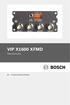 VIP X1600 XFMD Dekodermodul no Hurtiginstalleringsveiledning 2 no VIP X1600 XFMD Denne hurtiginstalleringsveiledningen gjelder for VIP X1600 XFMD-dekodermodulen.! FORSIKTIG! Gjør deg alltid kjent med de
VIP X1600 XFMD Dekodermodul no Hurtiginstalleringsveiledning 2 no VIP X1600 XFMD Denne hurtiginstalleringsveiledningen gjelder for VIP X1600 XFMD-dekodermodulen.! FORSIKTIG! Gjør deg alltid kjent med de
BIPAC-7500G g ADSL VPN Firewall Router med 3DES Akselerator Hurtigstartguide
 BIPAC-7500G 802.11g ADSL VPN Firewall Router med 3DES Akselerator Hurtigstartguide Billion BIPAC-7500G 802.11g ADSL VPN Firewall Router med 3DES Akselerator For mer detaljerte instruksjoner angående konfigurering
BIPAC-7500G 802.11g ADSL VPN Firewall Router med 3DES Akselerator Hurtigstartguide Billion BIPAC-7500G 802.11g ADSL VPN Firewall Router med 3DES Akselerator For mer detaljerte instruksjoner angående konfigurering
Installeringsveiledning Smart-UPS 750/1000/1500/2200/3000 VA 120/208/230 Vac Stativmontert 2U
 Installeringsveiledning Smart-UPS 750/1000/1500/2200/3000 VA 120/208/230 Vac Stativmontert 2U Sikkerhetsmeldinger TA VARE PÅ BRUKSANVISNINGENE Håndbøkene inneholder viktige instruksjoner som skal følges
Installeringsveiledning Smart-UPS 750/1000/1500/2200/3000 VA 120/208/230 Vac Stativmontert 2U Sikkerhetsmeldinger TA VARE PÅ BRUKSANVISNINGENE Håndbøkene inneholder viktige instruksjoner som skal følges
Norsk versjon. Innledning. Installasjon av hardware. LC202 Sweex Powerline Eternett adapter 200 Mbps
 LC202 Sweex Powerline Eternett adapter 200 Mbps Innledning Ikke utsett Sweex Powerline Ethernet Adapter 200 Mbps for ekstreme temperaturer. Ikke plasser produkter i direkte sollys eller nær varmeelementer.
LC202 Sweex Powerline Eternett adapter 200 Mbps Innledning Ikke utsett Sweex Powerline Ethernet Adapter 200 Mbps for ekstreme temperaturer. Ikke plasser produkter i direkte sollys eller nær varmeelementer.
JANUAR 2016 FIBERBREDBÅND BRUKERVEILEDNING
 JANUAR 2016 FIBERBREDBÅND BRUKERVEILEDNING 1 1 1 KOBLE TIL HJEMMESENTRAL S 3 2 OPPSETT AV TRÅDLØS RUTER OG BRANNMUR I HJEMMESENTRALEN S 4 3 OPPKOBLING AV PC TIL INTERNETT MED WINDOWS 8 S 8 4 OPPKOBLING
JANUAR 2016 FIBERBREDBÅND BRUKERVEILEDNING 1 1 1 KOBLE TIL HJEMMESENTRAL S 3 2 OPPSETT AV TRÅDLØS RUTER OG BRANNMUR I HJEMMESENTRALEN S 4 3 OPPKOBLING AV PC TIL INTERNETT MED WINDOWS 8 S 8 4 OPPKOBLING
Brukerhåndbok. Linksys PLEK500. Powerline nettverksadapter
 Brukerhåndbok Linksys PLEK500 Powerline nettverksadapter Innhold Oversikt............... 3 Funksjoner.................... 3 Slik fungerer Powerline-nettverket........... 4 Eksempel på installering 4 Installere
Brukerhåndbok Linksys PLEK500 Powerline nettverksadapter Innhold Oversikt............... 3 Funksjoner.................... 3 Slik fungerer Powerline-nettverket........... 4 Eksempel på installering 4 Installere
Nordic Eye Solo PC og MAC
 Nordic Eye Solo PC og MAC VGA & USB Bruksanvisning Versjon 5.3 1 Innholdsregister Produktets innhold... s. 3 Systemkrav... s. 3 Monteringsanvisning... s. 4 Tilkobling til monitor... s. 4 Tilkobling og
Nordic Eye Solo PC og MAC VGA & USB Bruksanvisning Versjon 5.3 1 Innholdsregister Produktets innhold... s. 3 Systemkrav... s. 3 Monteringsanvisning... s. 4 Tilkobling til monitor... s. 4 Tilkobling og
Liberty Hanging Heater
 Liberty Hanging Heater Art. Nr. 305040 Brukermanual Pakk opp terrassevarmeren og sjekk at alle delene er der, og at ingenting ligger igjen i esken. Pass også på at all emballasje er fjernet. Bruk den detaljerte
Liberty Hanging Heater Art. Nr. 305040 Brukermanual Pakk opp terrassevarmeren og sjekk at alle delene er der, og at ingenting ligger igjen i esken. Pass også på at all emballasje er fjernet. Bruk den detaljerte
HP Docking Station (forankringsstasjon) Referansehåndbok
 HP Docking Station (forankringsstasjon) Referansehåndbok Copyright 2008 Hewlett-Packard Development Company, L.P. Microsoft er et registrert varemerke for Microsoft Corporation. Informasjonen i dette dokumentet
HP Docking Station (forankringsstasjon) Referansehåndbok Copyright 2008 Hewlett-Packard Development Company, L.P. Microsoft er et registrert varemerke for Microsoft Corporation. Informasjonen i dette dokumentet
JahtiJakt videobriller
 JahtiJakt videobriller Innhold Kapitel 1 - Pakken inneholder:... 1 Kapitel 2 - Funksjoner:... 3 Kapitel 3 - Instruksjoner... 3 3.2 - Starte enheten... 4 3.3 - Slå av enheten... 5 3.4 - Automatisk lukking...
JahtiJakt videobriller Innhold Kapitel 1 - Pakken inneholder:... 1 Kapitel 2 - Funksjoner:... 3 Kapitel 3 - Instruksjoner... 3 3.2 - Starte enheten... 4 3.3 - Slå av enheten... 5 3.4 - Automatisk lukking...
HÅNDBOK. Bruksanvisning for tørkehylle TSH80
 HÅNDBOK Bruksanvisning for tørkehylle 24 Kjære kunde Gratulerer med din nye Beha tørkehylle. Du har kjøpt et moderne produkt av høy kvalitet. I tillegg er det enkelt å betjene. Denne håndboken gjelder
HÅNDBOK Bruksanvisning for tørkehylle 24 Kjære kunde Gratulerer med din nye Beha tørkehylle. Du har kjøpt et moderne produkt av høy kvalitet. I tillegg er det enkelt å betjene. Denne håndboken gjelder
MD-4100 ADSL MODEM-ROUTER. Produktinformasjon I J K L M N O ADSL
 Produktinformasjon A B C D E F G H I J K L M N O P A: Strømlampe B: Lampe for LAN-port C: Lampe for LAN-port D: Lampe for LAN-port E: Lampe for LAN-port 4 F: ADSL-datalampe G: Lampe for ADSL-tilkopling
Produktinformasjon A B C D E F G H I J K L M N O P A: Strømlampe B: Lampe for LAN-port C: Lampe for LAN-port D: Lampe for LAN-port E: Lampe for LAN-port 4 F: ADSL-datalampe G: Lampe for ADSL-tilkopling
1 Digital mini-dvr 0 Brukerveiledning
 1 Digital mini-dvr 0 Brukerveiledning Les brukerveiledningen nøye før du tar apparatet i bruk Introduksjon Takk for at du har kjøpt dette mini-dvr-kameraet. Den er liten nok til å skjules hvor du ønsker
1 Digital mini-dvr 0 Brukerveiledning Les brukerveiledningen nøye før du tar apparatet i bruk Introduksjon Takk for at du har kjøpt dette mini-dvr-kameraet. Den er liten nok til å skjules hvor du ønsker
Brukerhåndbok AE6000. Trådløs mini-usb-adapter AC580 to bånd
 Brukerhåndbok AE6000 Trådløs mini-usb-adapter AC580 to bånd a Innhold Produktoversikt Funksjoner 1 Installering Installering 2 Konfigurere det trådløse nettverket Wi-Fi Protected Setup 3 Konfigureringsverktøy
Brukerhåndbok AE6000 Trådløs mini-usb-adapter AC580 to bånd a Innhold Produktoversikt Funksjoner 1 Installering Installering 2 Konfigurere det trådløse nettverket Wi-Fi Protected Setup 3 Konfigureringsverktøy
DVR 670-serien. Video DVR 670-serien. www.boschsecurity.no. 8/16-kanalers 4CIF digital sanntidsopptak
 Video DVR 670-serien DVR 670-serien www.boschsecrity.no 8/16-kanalers 4CIF digital sanntidsopptak Fleksible HDMI- og VGA-monitortganger for høy oppløsning Enkel pan-/tilt-/zoom-kamerakontroll Ekstern visning,
Video DVR 670-serien DVR 670-serien www.boschsecrity.no 8/16-kanalers 4CIF digital sanntidsopptak Fleksible HDMI- og VGA-monitortganger for høy oppløsning Enkel pan-/tilt-/zoom-kamerakontroll Ekstern visning,
1 Sikkerhetsinformasjon. 2 Apparatets oppbygning. Facility Pilot Server. Art.-nr. : FAPV-SERVER-REG Art.-nr. : FAPVSERVERREGGB.
 Facility Pilot Server Art.-nr. : FAPV-SERVER-REG Facility Pilot Server Art.-nr. : FAPVSERVERREGGB Bruksanvisning 1 Sikkerhetsinformasjon Montering og innbygging av elektriske apparater må kun gjennomføres
Facility Pilot Server Art.-nr. : FAPV-SERVER-REG Facility Pilot Server Art.-nr. : FAPVSERVERREGGB Bruksanvisning 1 Sikkerhetsinformasjon Montering og innbygging av elektriske apparater må kun gjennomføres
Quha Zono. Brukermanual
 Quha Zono Brukermanual 2 Av/På-knapp / Indikatorlys USB port Monteringsbrakett Det kan være nyttig å lese nøye gjennom instruksjonene før man tar i bruk Quha Zono mus. 3 Kom i gang Quha Zono er en trådløs
Quha Zono Brukermanual 2 Av/På-knapp / Indikatorlys USB port Monteringsbrakett Det kan være nyttig å lese nøye gjennom instruksjonene før man tar i bruk Quha Zono mus. 3 Kom i gang Quha Zono er en trådløs
Meaco Vifte Instruksjonsmanual
 Meaco Vifte 1056 Instruksjonsmanual Utgave for juli 2018 Vennligst les denne instruksjonsmanualen før du bruker viften. Ta vare på den for fremtidig referanse. Takk for at du valgte Meaco. Vi setter stor
Meaco Vifte 1056 Instruksjonsmanual Utgave for juli 2018 Vennligst les denne instruksjonsmanualen før du bruker viften. Ta vare på den for fremtidig referanse. Takk for at du valgte Meaco. Vi setter stor
MEMOdayplanner 3. Art.nr 508780 MEMOdayplanner 3, 12-timers versjon Art.nr 508781 MEMOdayplanner 3, 24-timers versjon. Rev E NO
 Brukerveiledning MEMOdayplanner 3 Art.nr 508780 MEMOdayplanner 3, 12-timers versjon Art.nr 508781 MEMOdayplanner 3, 24-timers versjon Rev E NO 2 Innholdsfortegnelse 1. Innledning... 5 1.1 To forskjellige
Brukerveiledning MEMOdayplanner 3 Art.nr 508780 MEMOdayplanner 3, 12-timers versjon Art.nr 508781 MEMOdayplanner 3, 24-timers versjon Rev E NO 2 Innholdsfortegnelse 1. Innledning... 5 1.1 To forskjellige
PUNKT TIL PUNKT-KOBLING KOBLING. Versjon 10/10. Hvordan kobler jeg controlleren til en pc 1
 PUNKT TIL PUNKT-KOBLING KOBLING Versjon 10/10 Hvordan kobler jeg controlleren til en pc 1 INDEKS 1 INTRODUKSJON...3 1.1 NETTVERK MED EN RUTER...3 1.2 PUNKT TIL PUNKT-KOBLING MELLOM SH-KONTROLLEREN OG EN
PUNKT TIL PUNKT-KOBLING KOBLING Versjon 10/10 Hvordan kobler jeg controlleren til en pc 1 INDEKS 1 INTRODUKSJON...3 1.1 NETTVERK MED EN RUTER...3 1.2 PUNKT TIL PUNKT-KOBLING MELLOM SH-KONTROLLEREN OG EN
Sentry. Brukerhåndbok. Bo Jo Tveter AS. Akersbakken 12 A, 0172 Oslo Norge ! 23 32 75 00! 23 32 75 01
 Sentry Brukerhåndbok Bo Jo Tveter AS. Akersbakken 12 A, 0172 Oslo Norge! 23 32 75 00! 23 32 75 01 e-post: post@bojo.no http://www.bojo.no versjon 0503 INNHOLDSFORTEGNELSE INNHOLDSFORTEGNELSE 2 1 Generelt
Sentry Brukerhåndbok Bo Jo Tveter AS. Akersbakken 12 A, 0172 Oslo Norge! 23 32 75 00! 23 32 75 01 e-post: post@bojo.no http://www.bojo.no versjon 0503 INNHOLDSFORTEGNELSE INNHOLDSFORTEGNELSE 2 1 Generelt
Utvidelsesenhet DX517. Installasjonsveiledning for maskinvare
 Utvidelsesenhet DX517 Installasjonsveiledning for maskinvare Innholdsfortegnelse Kapittel 1: Før du starter Innholdet i pakken 3 En rask kikk på utvidelsesenheten 4 Sikkerhetsinstruksjoner 5 Kapittel 2:
Utvidelsesenhet DX517 Installasjonsveiledning for maskinvare Innholdsfortegnelse Kapittel 1: Før du starter Innholdet i pakken 3 En rask kikk på utvidelsesenheten 4 Sikkerhetsinstruksjoner 5 Kapittel 2:
Bruksanvisning Zoomax Snow Håndholdt elektronisk lupe V1.1
 Bruksanvisning Zoomax Snow Håndholdt elektronisk lupe V1.1 1 Innholdsregister Beskrivelse... 3 Innhold i esken... 3 Beskrivelse av enhet:... 4 Komme i gang... 5 Batteri installering... 5 Lading av batteri...
Bruksanvisning Zoomax Snow Håndholdt elektronisk lupe V1.1 1 Innholdsregister Beskrivelse... 3 Innhold i esken... 3 Beskrivelse av enhet:... 4 Komme i gang... 5 Batteri installering... 5 Lading av batteri...
Nordic Eye Solo VGA & USB
 Nordic Eye Solo VGA & USB Bruksanvisning Versjon 3.41 1 Innholdsregister Produktets innhold... s. 3 Systemkrav... s. 3 Monteringsanvisning... s. 4 Tilkobling til monitor... s. 4 Tilkobling og installasjon
Nordic Eye Solo VGA & USB Bruksanvisning Versjon 3.41 1 Innholdsregister Produktets innhold... s. 3 Systemkrav... s. 3 Monteringsanvisning... s. 4 Tilkobling til monitor... s. 4 Tilkobling og installasjon
Veiledning for områdeklargjøring. September 2015
 September 2015 Copyright Dette dokumentet leveres «som det er». Informasjonen og synspunktene i dette dokumentet, inkludert URL-adresser og andre referanser til nettsteder, kan endres uten varsel. Dette
September 2015 Copyright Dette dokumentet leveres «som det er». Informasjonen og synspunktene i dette dokumentet, inkludert URL-adresser og andre referanser til nettsteder, kan endres uten varsel. Dette
N300 WiFi-ruter (N300R)
 Easy, Reliable & Secure Installeringsveiledning N300 WiFi-ruter (N300R) Varemerker Merkenavn og produktnavn er varemerker eller registrerte varemerker som tilhører sine respektive eiere. Informasjonen
Easy, Reliable & Secure Installeringsveiledning N300 WiFi-ruter (N300R) Varemerker Merkenavn og produktnavn er varemerker eller registrerte varemerker som tilhører sine respektive eiere. Informasjonen
Sweex Powerline 200 Adapter
 Sweex Powerline 200 Adapter Innledning Ikke utsett Sweex Powerline Ethernet Adapter 200 Mbps for ekstreme temperaturer. Ikke plasser produkter i direkte sollys eller nær varmeelementer. Ikke bruk Sweex
Sweex Powerline 200 Adapter Innledning Ikke utsett Sweex Powerline Ethernet Adapter 200 Mbps for ekstreme temperaturer. Ikke plasser produkter i direkte sollys eller nær varmeelementer. Ikke bruk Sweex
Fornybar energi. Komme i gang med LEGO Energimåler
 Fornybar energi Komme i gang med LEGO Energimåler de LEGO Group. 2010 LEGO Gruppen. 1 Innholdsfortegnelse 1. Oversikt over Energimåleren... 3 2. Feste Energiboksen... 3 3. Lade og utlade Energimåleren...
Fornybar energi Komme i gang med LEGO Energimåler de LEGO Group. 2010 LEGO Gruppen. 1 Innholdsfortegnelse 1. Oversikt over Energimåleren... 3 2. Feste Energiboksen... 3 3. Lade og utlade Energimåleren...
Brukerveiledning Tilkobling internett ALT DU TRENGER Å VITE OM BRUKEN AV INTERNETT
 Brukerveiledning Tilkobling internett ALT DU TRENGER Å VITE OM BRUKEN AV INTERNETT 1 2 3 4 5 6 7 KOBLING TIL HJEMMESENTRAL OPPSETT AV TRÅDLØS ROUTER OG BRANNMUR I HJEMMESENTRALEN OPPKOBLING AV PC TIL INTERNETT
Brukerveiledning Tilkobling internett ALT DU TRENGER Å VITE OM BRUKEN AV INTERNETT 1 2 3 4 5 6 7 KOBLING TIL HJEMMESENTRAL OPPSETT AV TRÅDLØS ROUTER OG BRANNMUR I HJEMMESENTRALEN OPPKOBLING AV PC TIL INTERNETT
Universal-Thermostat UT 200
 Universal-Thermostat UT 200 Bruksanvisning ELV Elektronik AG Postfach 1000 D-26787 Leer Telefon 04 91/600 888 Telefax 04 91/6008-244 Vennligst les denne bruksan overlater enheten til andre personer, over
Universal-Thermostat UT 200 Bruksanvisning ELV Elektronik AG Postfach 1000 D-26787 Leer Telefon 04 91/600 888 Telefax 04 91/6008-244 Vennligst les denne bruksan overlater enheten til andre personer, over
Brukerhåndbok RUBY. Bojo as. Akersbakken 12, 0172 OSLO. Utgave 0311
 Brukerhåndbok RUBY Bojo as Akersbakken 12, 0172 OSLO Tel 23 32 75 00 Faks 23 32 75 01 www.bojo.no post@bojo.no service@bojo.no support@bojo.no Utgave 0311 2 Innholdsfortegnelse RUBY... 1 Innholdsfortegnelse...
Brukerhåndbok RUBY Bojo as Akersbakken 12, 0172 OSLO Tel 23 32 75 00 Faks 23 32 75 01 www.bojo.no post@bojo.no service@bojo.no support@bojo.no Utgave 0311 2 Innholdsfortegnelse RUBY... 1 Innholdsfortegnelse...
Disk Station. Installasjonsveiledning DS409+, DS409. Dokument-ID: Synology_QIG_4bay2_20090616
 Disk Station DS409+, DS409 Installasjonsveiledning Dokument-ID: Synology_QIG_4bay2_20090616 SIKKERHETSINSTRUKSJONER Vennligst les sikkerhetsinstruksjonene nøye før bruk, og oppbevar denne veiledningen
Disk Station DS409+, DS409 Installasjonsveiledning Dokument-ID: Synology_QIG_4bay2_20090616 SIKKERHETSINSTRUKSJONER Vennligst les sikkerhetsinstruksjonene nøye før bruk, og oppbevar denne veiledningen
1. Hent NotaPlan Online Backup på www.notaplan.no 2. Trykk på Download i menyen og på Download i linjen med Notaplan Backup
 1 Systemkrav ADSL eller minimum ISDN via router. Ved automatisk backup: Min. Windows XP / 2000 / 2003 (pga. Service) Ved manuellt system: Min. Windows 98 SE NotaPlan Backup bør installeres på den/de maskiner
1 Systemkrav ADSL eller minimum ISDN via router. Ved automatisk backup: Min. Windows XP / 2000 / 2003 (pga. Service) Ved manuellt system: Min. Windows 98 SE NotaPlan Backup bør installeres på den/de maskiner
Innhold i pakken. R6250 Smart WiFi-ruter Installeringsveiledning
 Varemerker NETGEAR, NETGEAR-logoen og Connect with Innovation er varemerker og/eller registrerte varemerker for NETGEAR, Inc. og/eller deres datterselskaper i USA og/eller andre land. Informasjonen kan
Varemerker NETGEAR, NETGEAR-logoen og Connect with Innovation er varemerker og/eller registrerte varemerker for NETGEAR, Inc. og/eller deres datterselskaper i USA og/eller andre land. Informasjonen kan
MYJACK AUX-INNGANG TRÅDLØS OMFORMER BRUKERHÅNDBOK
 Alle varemerker tilhører deres respektive eiere. Med mindre noe annet er oppgitt, betyr ikke bruken av varemerker at varemerkeeieren er assosiert med KitSound eller går god for produktene som omtales her.
Alle varemerker tilhører deres respektive eiere. Med mindre noe annet er oppgitt, betyr ikke bruken av varemerker at varemerkeeieren er assosiert med KitSound eller går god for produktene som omtales her.
N150 Wi-Fi-ruter (N150R)
 Easy, Reliable & Secure Installeringsveiledning N150 Wi-Fi-ruter (N150R) Varemerker Merkenavn og produktnavn er varemerker eller registrerte varemerker som tilhører sine respektive eiere. Informasjonen
Easy, Reliable & Secure Installeringsveiledning N150 Wi-Fi-ruter (N150R) Varemerker Merkenavn og produktnavn er varemerker eller registrerte varemerker som tilhører sine respektive eiere. Informasjonen
Presentation Viewer PRESENTATION VIEWER. Brukerveiledning. Versjon 1.0
 PRESENTATION VIEWER Brukerveiledning Versjon 1.0 Opphavsrett Uten skriftlig tillatelse fra produsenten er det forbudt å gjengi eller overføre noen del av denne veiledningen, det være seg elektronisk eller
PRESENTATION VIEWER Brukerveiledning Versjon 1.0 Opphavsrett Uten skriftlig tillatelse fra produsenten er det forbudt å gjengi eller overføre noen del av denne veiledningen, det være seg elektronisk eller
BiPAC 7100SV VoIP ADSL-modem/ruter
 BiPAC 7100SV VoIP ADSL-modem/ruter Hurtigstartguide Billion BiPAC 7100SV VoIP ADSL-modem/ruter For mer detaljerte instruksjoner angående konfigurering og bruk av VoIP ADSL-modem/ruter, vennligst gå til
BiPAC 7100SV VoIP ADSL-modem/ruter Hurtigstartguide Billion BiPAC 7100SV VoIP ADSL-modem/ruter For mer detaljerte instruksjoner angående konfigurering og bruk av VoIP ADSL-modem/ruter, vennligst gå til
56K ESP-2 Modem 56K ESP-2 MODEM. Håndbok for rask installering. Versjon 1.0
 56K ESP-2 MODEM Håndbok for rask installering Versjon 1.0 1 1. Innledning Denne håndboken er beregnet på brukere av 56K ESP-2 Modem. Det er ikke nødvendig å ha bestemte kunnskaper for å kunne installere
56K ESP-2 MODEM Håndbok for rask installering Versjon 1.0 1 1. Innledning Denne håndboken er beregnet på brukere av 56K ESP-2 Modem. Det er ikke nødvendig å ha bestemte kunnskaper for å kunne installere
DIGITALT MINI-OVERVÅKNINGSKAMERA MIKROKAMERA MED MOTORSENSOR BRUKSANVISNINGEN
 DIGITALT MINI-OVERVÅKNINGSKAMERA MIKROKAMERA MED MOTORSENSOR BRUKSANVISNINGEN LES BRUKSANVISNINGEN FØR FØRSTE BRUK. LAGRE DET FOR FREMTIDIG REFERANSE! NÅR DU SPILLER INN ET VIDEOKLIPP ELLER TA ET BILDE,
DIGITALT MINI-OVERVÅKNINGSKAMERA MIKROKAMERA MED MOTORSENSOR BRUKSANVISNINGEN LES BRUKSANVISNINGEN FØR FØRSTE BRUK. LAGRE DET FOR FREMTIDIG REFERANSE! NÅR DU SPILLER INN ET VIDEOKLIPP ELLER TA ET BILDE,
Installasjonsveiledning
 Installasjonsveiledning For installatøren Installasjonsveiledning VR 900 Kommunikasjonsenhet NO Utgiver/produsent Vaillant GmbH Berghauser Str. 40 D -42859 Remscheid Telefon 021 91 18 0 Telefax 021 91
Installasjonsveiledning For installatøren Installasjonsveiledning VR 900 Kommunikasjonsenhet NO Utgiver/produsent Vaillant GmbH Berghauser Str. 40 D -42859 Remscheid Telefon 021 91 18 0 Telefax 021 91
TO-VEIS TRÅDLØST TILKALLINGSSYSTEM PG-200
 TO-VEIS TRÅDLØST TILKALLINGSSYSTEM PG-200 Takk for at du har valgt vårt produkt PG-200 trådløse tilkallingssystem. Vennligst les denne bruksanvisningen før du tar produktet i bruk. Hvis du har noen spørsmål,
TO-VEIS TRÅDLØST TILKALLINGSSYSTEM PG-200 Takk for at du har valgt vårt produkt PG-200 trådløse tilkallingssystem. Vennligst les denne bruksanvisningen før du tar produktet i bruk. Hvis du har noen spørsmål,
INSTALLASJON GOLDen GATE, TBLZ-1/2-1-3-41
 INSTALLASJON GOLDen GATE, TBLZ-1/2-1-3-41 1. GENERELT Kommunikasjonsenhet TBLZ-1/2-1-3-41 er utviklet for bruk til luftbehandlingsaggregatet GOLD versjon 4, A og B. Enheten består av: 1. 4-modulers normkapsling
INSTALLASJON GOLDen GATE, TBLZ-1/2-1-3-41 1. GENERELT Kommunikasjonsenhet TBLZ-1/2-1-3-41 er utviklet for bruk til luftbehandlingsaggregatet GOLD versjon 4, A og B. Enheten består av: 1. 4-modulers normkapsling
BS06 BRUKSANVISNING DIGITAL LYDNIVÅMÅLER TRT-BA-BS06-TC-001-NO
 BS06 NO BRUKSANVISNING DIGITAL LYDNIVÅMÅLER TRT-BA-BS06-TC-001-NO Innholdsfortegnelse Informasjon angående bruksanvisningen... 1 Informasjon angående apparatet... 1 Tekniske data... 2 Sikkerhet... 2 Transport
BS06 NO BRUKSANVISNING DIGITAL LYDNIVÅMÅLER TRT-BA-BS06-TC-001-NO Innholdsfortegnelse Informasjon angående bruksanvisningen... 1 Informasjon angående apparatet... 1 Tekniske data... 2 Sikkerhet... 2 Transport
TWINKLE SPECTRUM BRUKERHÅNDBOK. ! 23 32 75 00! 23 32 75 01 e-post: post@bojo.no http://www.bojo.no versjon 1101
 BRUKERHÅNDBOK TWINKLE SPECTRUM Bo Jo Tveter AS. Akersbakken 12 A, 0172 Oslo Norge! 23 32 75 00! 23 32 75 01 e-post: post@bojo.no http://www.bojo.no versjon 1101 INNHOLDSFORTEGNELSE SIDE! VIKTIG INFORMASJON
BRUKERHÅNDBOK TWINKLE SPECTRUM Bo Jo Tveter AS. Akersbakken 12 A, 0172 Oslo Norge! 23 32 75 00! 23 32 75 01 e-post: post@bojo.no http://www.bojo.no versjon 1101 INNHOLDSFORTEGNELSE SIDE! VIKTIG INFORMASJON
Brukerhåndbok. Traveller+ Bojo as. Akersbakken 12, 0172 OSLO. Utgave 0805
 Brukerhåndbok Traveller+ Bojo as Akersbakken 12, 0172 OSLO Tel 23 32 75 00 Faks 23 32 75 01 www.bojo.no post@bojo.no service@bojo.no support@bojo.no Utgave 0805 2 Traveller+ 3 4 5 Innholdsfortegnelse 1GENERELT...7
Brukerhåndbok Traveller+ Bojo as Akersbakken 12, 0172 OSLO Tel 23 32 75 00 Faks 23 32 75 01 www.bojo.no post@bojo.no service@bojo.no support@bojo.no Utgave 0805 2 Traveller+ 3 4 5 Innholdsfortegnelse 1GENERELT...7
Rack Station RS409, RS409+, RS409RP+ Installasjonsveiledning
 Rack Station RS409, RS409+, RS409RP+ Installasjonsveiledning SIKKERHETSINSTRUKSJONER Vennligst les sikkerhetsinstruksjonene nøye før bruk, og oppbevar denne veiledningen på et trygt sted for fremtidig
Rack Station RS409, RS409+, RS409RP+ Installasjonsveiledning SIKKERHETSINSTRUKSJONER Vennligst les sikkerhetsinstruksjonene nøye før bruk, og oppbevar denne veiledningen på et trygt sted for fremtidig
Brukerveiledning Tilkobling internett
 JANUAR 2013 Brukerveiledning Tilkobling internett ALT DU TRENGER Å VITE OM BRUKEN AV INTERNETT 1 1 2 3 4 5 6 KOBLING TIL HJEMMESENTRAL OPPSETT AV TRÅDLØS ROUTER OG BRANNMUR I HJEMMESENTRALEN OPPKOBLING
JANUAR 2013 Brukerveiledning Tilkobling internett ALT DU TRENGER Å VITE OM BRUKEN AV INTERNETT 1 1 2 3 4 5 6 KOBLING TIL HJEMMESENTRAL OPPSETT AV TRÅDLØS ROUTER OG BRANNMUR I HJEMMESENTRALEN OPPKOBLING
DS409slim. Installasjonsveiledning
 DS409slim Installasjonsveiledning Sikkerhetsinstruksjoner Vennligst les sikkerhetsinstruksjonene nøye før du bruker produktet, og oppbevar denne veiledningen på et trygt sted slik at det er tilgjengelig
DS409slim Installasjonsveiledning Sikkerhetsinstruksjoner Vennligst les sikkerhetsinstruksjonene nøye før du bruker produktet, og oppbevar denne veiledningen på et trygt sted slik at det er tilgjengelig
Bruksanvisning for. Vifteovn. Modell: VS 2000
 Bruksanvisning for Vifteovn Modell: VS 2000 BEHA VARMESØYLE VS 2000 LES DENNE HÅNDBOKEN NØYE FØR DU FORSØKER Å MONTERE, INSTALLERE, BRUKE ELLER VEDLIKEHOLDE PRODUKTET SOM BESKRIVES. BESKYTT DEG SELV OG
Bruksanvisning for Vifteovn Modell: VS 2000 BEHA VARMESØYLE VS 2000 LES DENNE HÅNDBOKEN NØYE FØR DU FORSØKER Å MONTERE, INSTALLERE, BRUKE ELLER VEDLIKEHOLDE PRODUKTET SOM BESKRIVES. BESKYTT DEG SELV OG
Nettverksveiledning. Windows-konfigurering Bruke utskriftsserver Overvåke og konfigurere skriveren Tillegg
 Nettverksveiledning 1 2 3 4 Windows-konfigurering Bruke utskriftsserver Overvåke og konfigurere skriveren Tillegg Les denne håndboken nøye igjennom før du tar maskinen i bruk, og oppbevar den lett tilgjengelig
Nettverksveiledning 1 2 3 4 Windows-konfigurering Bruke utskriftsserver Overvåke og konfigurere skriveren Tillegg Les denne håndboken nøye igjennom før du tar maskinen i bruk, og oppbevar den lett tilgjengelig
HÅNDBOK. Bruksanvisning terrassevarmer TV 2100. TV 2100 frittstående modell
 HÅNDBOK Bruksanvisning terrassevarmer TV 2100 TV 2100 frittstående modell Kjære kunde Gratulerer med din nye Beha terrassevarmer. Du har kjøpt et moderne produkt av høy kvalitet. I tillegg er det enkelt
HÅNDBOK Bruksanvisning terrassevarmer TV 2100 TV 2100 frittstående modell Kjære kunde Gratulerer med din nye Beha terrassevarmer. Du har kjøpt et moderne produkt av høy kvalitet. I tillegg er det enkelt
Disker og stasjoner. Dokumentdelenummer: Denne håndboken beskriver hvordan du bruker harddisken og eventuelle eksterne stasjoner.
 Disker og stasjoner Dokumentdelenummer: 405759-091 Mai 2006 Denne håndboken beskriver hvordan du bruker harddisken og eventuelle eksterne stasjoner. Innhold 1 Behandle disker og stasjoner 2 Disklampe 3
Disker og stasjoner Dokumentdelenummer: 405759-091 Mai 2006 Denne håndboken beskriver hvordan du bruker harddisken og eventuelle eksterne stasjoner. Innhold 1 Behandle disker og stasjoner 2 Disklampe 3
Disker og stasjoner. Dokumentdelenummer: 419460-091
 Disker og stasjoner Dokumentdelenummer: 419460-091 Januar 2007 Denne håndboken beskriver hvordan du bruker harddisken og eventuelle eksterne stasjoner (tilleggsutstyr). Innhold 1 Behandle disker og stasjoner
Disker og stasjoner Dokumentdelenummer: 419460-091 Januar 2007 Denne håndboken beskriver hvordan du bruker harddisken og eventuelle eksterne stasjoner (tilleggsutstyr). Innhold 1 Behandle disker og stasjoner
VSK Denne håndboken gjelder for vifteovn VSK 2000.
 VSK 2000 Kjære kunde Denne håndboken gjelder for vifteovn VSK 2000. For å sikre høyest mulig produktkvalitet har Beha valgt å bruke Nemko for sertifisering av vifteovnen. Dette for å ivareta din sikkerhet
VSK 2000 Kjære kunde Denne håndboken gjelder for vifteovn VSK 2000. For å sikre høyest mulig produktkvalitet har Beha valgt å bruke Nemko for sertifisering av vifteovnen. Dette for å ivareta din sikkerhet
Bruksanvisning. Digital aktiv høyttaler. Vennligst les denne bruksanvisning nøye før produktet tas i bruk
 Miljøinformasjon Vær oppmerksom på at dette produktet er merket med følgende symbol: Det betyr at dette produktet ikke må avhendes sammen med vanlig husholdningsavfall, da elektrisk og elektronisk avfall
Miljøinformasjon Vær oppmerksom på at dette produktet er merket med følgende symbol: Det betyr at dette produktet ikke må avhendes sammen med vanlig husholdningsavfall, da elektrisk og elektronisk avfall
Dokkingstasjon for digitalt kamera Norsk
 HP Photosmart 6220 Dokkingstasjon for digitalt kamera Norsk Eliminering av utstyr i privathusholdningen i Den europeiske unions medlemsland Dette symbolet på produktet eller emballasjen betyr at produktet
HP Photosmart 6220 Dokkingstasjon for digitalt kamera Norsk Eliminering av utstyr i privathusholdningen i Den europeiske unions medlemsland Dette symbolet på produktet eller emballasjen betyr at produktet
Varemerker Innhold i pakken Samsvar WAC120 trådløst tilgangspunkt NETGEAR 802.11ac trådløst tilgangspunkt Ethernet-kabel Strømadapter NETGEAR, Inc.
 Varemerker NETGEAR, NETGEAR-logoen og Connect with Innovation er varemerker og/eller registrerte varemerker for NETGEAR, Inc. og/eller deres datterselskaper i USA og/eller andre land. Informasjonen kan
Varemerker NETGEAR, NETGEAR-logoen og Connect with Innovation er varemerker og/eller registrerte varemerker for NETGEAR, Inc. og/eller deres datterselskaper i USA og/eller andre land. Informasjonen kan
Universell utskriftsdriver guide
 Universell utskriftsdriver guide Brother Universal Printer Driver (BR-Script3) Brother Mono Universal Printer Driver (PCL) Brother Universal Printer Driver (Inkjet) Version B NOR 1 Oversikt 1 Brother universal
Universell utskriftsdriver guide Brother Universal Printer Driver (BR-Script3) Brother Mono Universal Printer Driver (PCL) Brother Universal Printer Driver (Inkjet) Version B NOR 1 Oversikt 1 Brother universal
Bruke Web Services til skanning på nettverket (Windows Vista SP2 eller nyere, Windows 7 og Windows 8)
 Bruke Web Services til skanning på nettverket (Windows Vista SP2 eller nyere, Windows 7 og Windows 8) Med Web Services-protokollen kan brukere av Windows Vista (SP2 eller nyere), Windows 7 og Windows 8
Bruke Web Services til skanning på nettverket (Windows Vista SP2 eller nyere, Windows 7 og Windows 8) Med Web Services-protokollen kan brukere av Windows Vista (SP2 eller nyere), Windows 7 og Windows 8
Din bruksanvisning HP COMPAQ DX2300 MICROTOWER PC
 Du kan lese anbefalingene i bruksanvisningen, de tekniske guide eller installasjonen guide for HP COMPAQ DX2300 MICROTOWER PC. Du vil finne svar på alle dine spørsmål på HP COMPAQ DX2300 MICROTOWER PC
Du kan lese anbefalingene i bruksanvisningen, de tekniske guide eller installasjonen guide for HP COMPAQ DX2300 MICROTOWER PC. Du vil finne svar på alle dine spørsmål på HP COMPAQ DX2300 MICROTOWER PC
HÅNDBOK. Bruksanvisning terrassevarmer TV2000IN
 HÅNDBOK Bruksanvisning terrassevarmer Råd og vink 2 Kjære kunde Gratulerer med din nye Beha terrassevarmer. Du har kjøpt et moderne produkt av høy kvalitet. I tillegg er det enkelt å betjene. Denne håndboken
HÅNDBOK Bruksanvisning terrassevarmer Råd og vink 2 Kjære kunde Gratulerer med din nye Beha terrassevarmer. Du har kjøpt et moderne produkt av høy kvalitet. I tillegg er det enkelt å betjene. Denne håndboken
MP3 Manager Software for Sony Network Walkman
 MP3 Manager Software for Sony Network Walkman Bruksanvisning "WALKMAN" er et registrert varemerke for Sony Corporation som representerer hodetelefonbaserte stereoprodukter. er et varemerke for Sony Corporation.
MP3 Manager Software for Sony Network Walkman Bruksanvisning "WALKMAN" er et registrert varemerke for Sony Corporation som representerer hodetelefonbaserte stereoprodukter. er et varemerke for Sony Corporation.
Kamera. Bullet-nettverkskamera. Hurtigveiledning norsk
 Kamera Bullet-nettverkskamera Hurtigveiledning norsk Denne hurtigveiledningen gjelder for: DS-2CD4212F-(I)(Z)(H)(S), DS-2CD4212FWD-(I)(Z)(H)(S), DS-2CD4224F-(I)(Z)(H)(S), DS-2CD4232FWD-(I)(Z)(H)(S) UD.6L0201B1307A01EU
Kamera Bullet-nettverkskamera Hurtigveiledning norsk Denne hurtigveiledningen gjelder for: DS-2CD4212F-(I)(Z)(H)(S), DS-2CD4212FWD-(I)(Z)(H)(S), DS-2CD4224F-(I)(Z)(H)(S), DS-2CD4232FWD-(I)(Z)(H)(S) UD.6L0201B1307A01EU
Manual Start Unit SU3. Version-E Manual - 1 -
 Start Unit SU3 Version-E180611 Manual - 1 - Start enhet SU3 Viktig informasjon Generelt Før du bruker ALGE-TIMING-enheten, les nøye gjennom hele håndboken. Den er en del av enheten og inneholder viktig
Start Unit SU3 Version-E180611 Manual - 1 - Start enhet SU3 Viktig informasjon Generelt Før du bruker ALGE-TIMING-enheten, les nøye gjennom hele håndboken. Den er en del av enheten og inneholder viktig
DataGuard. Installasjonsguide. Internett. Thomson Speedtouch 585i v7
 DataGuard Internett Thomson Speedtouch 585i v7 Installasjonsguide Oppkobling med analog telefon 1.Ta ledningen til telefonapparatet som går inn i veggkontakten ut og flytt den over til splitter boksen.
DataGuard Internett Thomson Speedtouch 585i v7 Installasjonsguide Oppkobling med analog telefon 1.Ta ledningen til telefonapparatet som går inn i veggkontakten ut og flytt den over til splitter boksen.
Nokia C110/C111-kort for trådløst LAN Installeringsveiledning
 Nokia C110/C111-kort for trådløst LAN Installeringsveiledning ERKLÆRING OM SAMSVAR Vi, NOKIA MOBILE PHONES Ltd erklærer under vårt eneansvar at produktene DTN-10 og DTN-11 er i samsvar med bestemmelsene
Nokia C110/C111-kort for trådløst LAN Installeringsveiledning ERKLÆRING OM SAMSVAR Vi, NOKIA MOBILE PHONES Ltd erklærer under vårt eneansvar at produktene DTN-10 og DTN-11 er i samsvar med bestemmelsene
Divar digital videoopptaker
 Video Divar digital videoopptaker Divar digital videoopptaker www.boschsecrity.no Versjoner med 6, 9 og 16 kanaler Valgfri Bilinxkommnikasjon Simltant opptak, bildeavspilling og arkivering AtoDomekontroll
Video Divar digital videoopptaker Divar digital videoopptaker www.boschsecrity.no Versjoner med 6, 9 og 16 kanaler Valgfri Bilinxkommnikasjon Simltant opptak, bildeavspilling og arkivering AtoDomekontroll
Brukermanual TS 1000. Versjon 5.05. Oktober 2012
 Brukermanual TS 1000 Versjon 5.05 Oktober 2012 Innhold 1. Daglig bruk av programmet... 3 Logg inn i programmet... 3 Legg inn ny kortbruker... 4 Slette kortbruker... 6 Slette kortbrukergruppe... 7 Endring
Brukermanual TS 1000 Versjon 5.05 Oktober 2012 Innhold 1. Daglig bruk av programmet... 3 Logg inn i programmet... 3 Legg inn ny kortbruker... 4 Slette kortbruker... 6 Slette kortbrukergruppe... 7 Endring
HÅNDBOK. Bruksanvisning for Beha vifteovn VT 620
 HÅNDBOK Bruksanvisning for Beha vifteovn Kjære kunde Denne håndboken gjelder for vifteovn. For å sikre høyest mulig produktkvalitet har Beha valgt å bruke Nemko for sertifisering av vifteovnen. Dette for
HÅNDBOK Bruksanvisning for Beha vifteovn Kjære kunde Denne håndboken gjelder for vifteovn. For å sikre høyest mulig produktkvalitet har Beha valgt å bruke Nemko for sertifisering av vifteovnen. Dette for
DUALSHOCK 3-ladestasjon Brukerveiledning
 NO DUALSHOCK 3-ladestasjon Brukerveiledning CECH-ZDC1E Forholdsregler Før du tar i bruk dette produktet, må du lese denne veiledningen nøye og ta vare på den til senere bruk. Les også instruksjonene til
NO DUALSHOCK 3-ladestasjon Brukerveiledning CECH-ZDC1E Forholdsregler Før du tar i bruk dette produktet, må du lese denne veiledningen nøye og ta vare på den til senere bruk. Les også instruksjonene til
Innhold i pakken. R6100 WiFi-ruter Installeringsveiledning
 Varemerker NETGEAR, NETGEAR-logoen og Connect with Innovation er varemerker og/eller registrerte varemerker for NETGEAR, Inc. og/eller deres datterselskaper i USA og/eller andre land. Informasjonen kan
Varemerker NETGEAR, NETGEAR-logoen og Connect with Innovation er varemerker og/eller registrerte varemerker for NETGEAR, Inc. og/eller deres datterselskaper i USA og/eller andre land. Informasjonen kan
